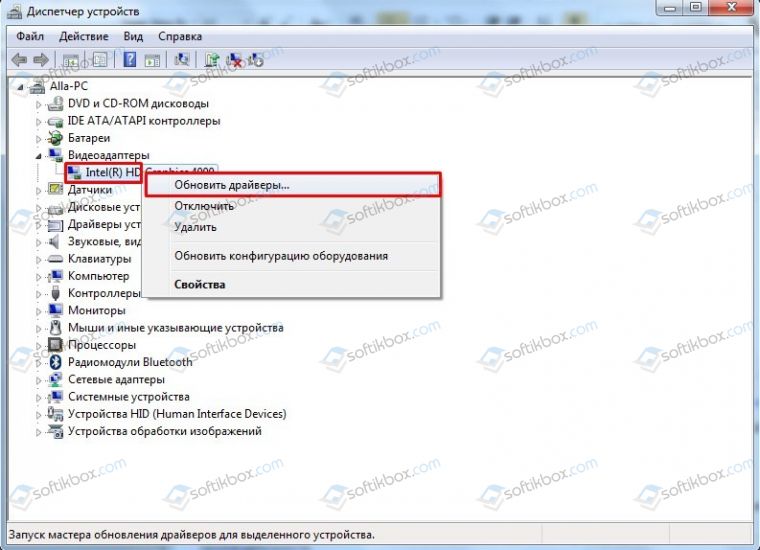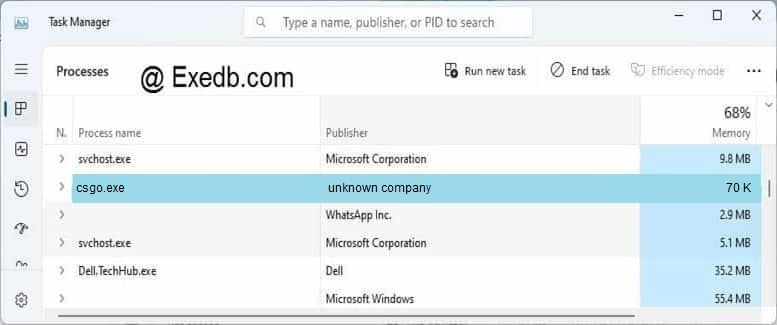Ошибки кс го
Counter Strike: Global Offensive появилась на персональных компьютерах семь лет назад, но до сих пор игроки прочесывают интернет в поисках решения различных проблем с запуском игры, с вылетами при смене карты и остальных ошибок. Некоторые проблемы устраняются в считанные минуты, с другим же придется повозиться.В этой статье мы рассмотрим все основные ошибки CS:GO и пути их устранения.
Прекращена работа программы csgo.exe
Одна из самых частых ситуаций, когда игра вылетает во время загрузки карты, и всплывает ошибка. Причины этой проблемы могут скрываться в нарушении целостности файлов игры. Чтобы проверить целостность файлов, заходим в библиотеку Steam, затем щелкаем правой кнопкой мыши на CS:GO и в самом низу выбираем пункт Свойства. Далее переходим во вкладку Локальные файлы и выбираем пункт Проверить целостность файлов игры.
После этих манипуляций клиент Steam автоматически сверит текущие файлы игры с «параметрами по умолчанию». Все несоответствующие и битые файлы игры заменятся на стандартные, тем самым приведя клиент игры с первоначальное рабочее состояние.Этот способ особенно эффективен в тех случаях, когда игроки в ручную изменяют файлы и настройки игры или устанавливают сомнительные модификации.
Также иногда помогает устранить причину вылета отключение через консоль «Сообщения дня» (окно с подсказками). Для этого вводим в консоли следующую команду — cl_disablehtmlmotd 1
Еще один способ заключается в изменении параметра файла video.txt. Находим этот файл в директории игры …Counter-Strike Global Offensivecsgocfg. Открываем файл video.txt через блокнот и изменяем следующие значение:
Settings.mat_queue_mode (может быть -1/1/2) на 0 или -2.
Если и последний способ не помог, переходим в корневую папку Steam, заранее делаем резервные копии двух папок userdata и steamapps и файла Steam.exe. После удаляем из директории Steam все остальные файлы и папки. Выполняем перезагрузку компьютера, затем снова заходим в папку Steam, запускаем Steam.exe от имени администратора (важно запустить файл именно из папки, а не с рабочего стола). Пробуем запустить CS:GO, проблема должна устраниться.
Вылет из-за неправильного пути к дистрибутиву игры
Еще одна распространенная ошибка, которая мешает корректной работе CS:GO (игра вылетает при смене карты или же попросту не запускается). Причиной данной проблемы является неправильно заданный путь к корневой папке с игрой — имеются папки с русскими символами.
Например:
C:ИгрыSteamLibrarysteamappscommonCounter-Strike Global Offensive.
Черный экран при запуске с вылетом на рабочий стол
Очередная популярная проблема — при запуске CS:GO появляется черный экран и через пару секунд игра вылетает на рабочий стол. Чтобы устранить данную ошибку заходим в директорию игры «SteamSteamAppscommonCounter-Strike Global Offensivebin», находим файл d3d9.dll и спокойно удаляем его.
Система VAC заблокирована компьютером
При запуске игры всплывает ошибка античит системы VAC — «You have launched the game in insecure mode from outside of Steam or with -insecure flag. Your game files signatures will not be validated and you will not be allowed to join VAC secure servers».
В этом случае сначала проверяем корректно ли указан путь к корневой папке игры (должны отсутствовать русские буквы).
Если путь указан корректно, но игра все равно не запускается, выдавая ошибку — «Система VAC отключила вас от игры: вы не можете играть на защищенных серверах”, необходимо выполнить следующие действия.
Для пользователей Windows XP.
Первый способ:
Открываем с помощью блокнота файл C:boot.ini. В самом низу ищем параметр noexecute=AlwaysOff или /execute, меняем данный параметр на /noexecute=OptIn. Перезагружаем компьютер.
Второй способ:
Правой кнопкой мыши нажимаем на Мой Компьютер, затем щелкаем на Свойства, открываем вкладку Дополнительно, в меню Загрузка и Восстановление выбираем Настройки, жмем Изменить. Откроется тот же файл boot.ini, меняем в нем параметр noexecute=AlwaysOff на параметр /noexecute=OptIn. Затем выполняем перезагрузку.
Для пользователей Windows 7 и выше.
Нажимаем сочетание клавиш Win+R, в появившемся окне пишем cmd, затем прописываем в командной строке bcdedit.exe /set nx OptIn. Появится сообщение об успешном завершении операции. Выполняем перезагрузку компьютера.
При обновлении клиента произошла ошибка (сервера с данными не доступны)
Для начала разберем самые простые действия, которые помогут решить проблему с обновлением CS:GO.
Перезапуск клиента Steam.
Часто в такой ситуации помогает простая перезагрузка Steam.
Проблемы с сетевым подключением
Проблема может заключаться в банальном отсутствии сети, или же скорость интернета опустилась да очень низких значений, что не позволяет корректно произвести обновление (в этом случае клиент Steam может нормально работать, но отказываться загружать и обновлять игру выводя ошибку «сервера с данными не доступны»).
Аналогичная проблема может возникнуть с роутером. Просто выключаем роутер на десять секунд, затем включаем и проверяем осталась ли ошибка с обновлением.
Ошибка региона загрузки
Также причиной возникновения данной проблемы может быть не корректно указанный регион загрузки в настройках клиента Steam.
Необходимо зайти в раздел Настройки, затем Загрузки — Регион для загрузки и попробовать поменять несколько регионов. В некоторых случаях данная манипуляция помогает решить проблему.
Очистка кэша загрузки клиента
Кэш файлы клиента иногда требуется чистить вручную, так они могут быть причиной ошибок загрузки обновления, для того, чтобы это сделать, как и в предыдущем пункте заходим в раздел Настройки, затем Загрузки — Очистить кэш загрузки. После чистки кэша перезагружаем клиент Steam, затем заново проверяем на наличие ошибки.
Обновление Windows 10
Обновление операционной системы Windows может помешать корректной работе клиента Steam. В этом случае необходимо просто дождаться окончания загрузки и после ее завершения запустить обновление CS:GO.
Если вышеперечисленные простые операции не помогли, воспользуемся более сложными способами решения проблемы.
Для начала выключим протокол интернета версии 6. Открываем Панель управления Windows, переходим во вкладку Сеть и доступ, затем в меню слева щелкаем на Изменение параметров адаптера. Выбираем соединение, через которое осуществляется выход в интернет, нажимаем на него правой кнопкой мыши, выбираем вкладку Свойства. В появившемся меню находим пункт Протокол Интернета версии 6 (TCP / IPv6) и снимаем галочку, сохранив настройки сети нажатием кнопки ОК.
Также может помочь смена адреса DNS серверов на сторонние адреса. Для этого заходим в те же настройки сети, нажимаем на Протокол Интернета версии 4 (TCP/IPv4), щелкаем на Свойства. В появившемся окне во вкладке Предпочтительный DNS сервер прописываем вручную 8.8.8.8, а во вкладке Альтернативный DNS сервер прописываем 8.8.4.4.
После выполненных действий перезагружаем компьютер и проверяем, обновляется ли клиент CS:GO.
Если этот способ все равно не помог решить проблему, пробуем сбросить кэш DNS через командную строку.
Нажимаем сочетание клавиш Win+R, в появившемся окне пишем cmd, затем прописываем в командной строке ipconfig /flushdns, после этой операции появится сообщение Кэш сопоставителя DNS успешно очищен.После сбрасываем настройки протокола версии 4 (TCP/IPv4). Прописываем в командной строке следующую команду — netsh int ipv4 reset. После выполнения всех операций перезагружаем систему и проверяем клиент Steam.
Последнее, что может помочь с этой надоедливой ошибкой, отключение Брандмауэра Windows. Это можно сделать следующим простым и быстрым способом, не используя настройки панели управления. Для этого запускаем командную строку путем нажатия клавиш Win+r, пишем в появившемся окне «cmd», появляется новое черное окно. Затем вводим команду «netsh advfirewall set allprofiles state off», после чего нажимаем Enter.В результате в командной строке появится надпись «Ок», а в центре уведомлений — сообщение о том, что «Брандмауэр Windows отключен» с предложением снова включить его (если необходимо вновь включить его, используйте тем же образом команду «netsh advfirewall set allprofiles state on»).
Failed to initialize NVAPI with error 0XFFFFFFF
Эта распространенная ошибка у игроков CS:GO с видеокартами NVIDIA, которая сообщает, что системе не удалось запустить модуль NVIDIA API с кодом ошибки 0xfffffffe. Это означает, что драйверы вашей видеокарты работают некорректно или устарели. Самым простым способом решить данную проблему является установка новейших драйверов с сайта NVIDIA (заходим на сайт https://www.nvidia.ru/Download/, выбираем свою модель видеокарты, устанавливаем и соглашаемся со всеми лицензионными соглашениями. После всех операций перезагружаем компьютер.
Для удобной работы с драйверами NVIDIA есть смысл установить официальную программу GeForce Experience, она сильно сократит вам время на поиск драйверов и будет регулярно предупреждать о выходе нового программного обеспечения.
Следующим этапом удалим ненужные файлы, которые могут мешать игре нормально запускаться и нормально работать. Переходим в корневую папу игры …steam/steamapps/common/Counter-Strike Global Offensive, находим файлы d3d9.fx и dxgi.dll и удаляем их (на всякий случай можно сделать резервные копии этих файлов).
Также в некоторых случаях может помочь полная переустановка клиента CS:GO.
Ошибка «Could not load library client» в CS:GO»
Для начала необходимо проверить целость файлов игры, заходим в библиотеку Steam, затем щелкаем правой кнопкой мыши на CS:GO и в самом низу выбираем пункт свойства. Далее переходим во вкладку «Локальные файлы» и выбираем пункт «Проверить целостность файлов игры».
Затем нужно проверить корректно ли указан путь к корневой папке CS:GO, в пути не должно содержаться русских символов (например: C:ИгрыSteamLibrarysteamapps…).
Еще один способ — найти и удалить в корневой папке Steam файлы AppUpdateStats.blob и ClientRegistry.blob. И установить самые последние драйвера на видеокарту и Microsoft Visual С+++.
На крайний случай может помочь полная переустановка клиента CS:GO.
Ошибка «Your graphics hardware does not support all features»
Данная ошибка сообщает пользователю, что его видеокарта не поддерживает важные функции графического движка игры.Такая проблема часто возникает на ноутбуках, где имеется две видеокарты: одна встроенная (например Intel Graphics), другая дискретная.
Первым делом необходимо полностью удалить, а затем установить графические драйверы видеокарт. Сначала делаем это для встроенной видеокарты, только потом для дискретной (все драйверы легко можно найти на официальных сайтах производителя, например https://www.nvidia.ru/Download/).
Ошибка «Runtime Error»
Эта проблема связана с некорректно работой модулей DirectX и Microsoft Visual C+++. Чтобы ее устранить, необходимо переустановить данные пакеты программ. Для CS:GO нужен пакет Microsoft Visual C+++ 2005 и 2008.
Если способ не работает, может помочь другое решение. Часто у игроков CS:GO установлена на диск отличный от C (например D), в редких случаях это может вызвать рассматриваемую проблему и все ошибке связанные с ней. Необходимо полностью удалить игру с выбранного диска и установить на диск С. После данной операции CS:GO должна запустится без ошибки «Runtime Error».
Вылеты при смене карты
Одна из самых часто встречающихся проблем игроков это регулярные зависания и вылеты из игры после смены карты. Рассмотрим несколько реальных способ исправить данную ошибку.
Для начала, как и в предыдущих пунктах, проверим файлы игры на целостность: Counter-Strike: Global Offensive — Свойства — Локальные файлы — Проверить целостность файлов игры, затем произведем проверку корректности пути к корневой папке (весь путь не должен содержать русских символов) и изменим параметры файла video.txt (изменяем значение Settings.mat_queue_mode на 0 или -2).
Также эта проблема связана с плохой оптимизацией игры, следовательно решить ее возможно путем, снижения всех настроек графики. Сначала лучше выставить все настройки на минимум, чтобы убедиться, что проблема кроется именно в этом.
Проверяем игру, если вылеты и зависания прекратились, то можно уже подправить настройки под мощности своего компьютера путем постоянного увеличения каждого отдельного пункта настроек, пока игра снова не начнет вылетать при смене карты. При этом не стоит выставлять прежние высокие настройки, иначе рассматриваемые проблемы могут возобновиться.
Самые простые ошибки CS:GO
Ошибка «Failed to lock index buffer»
Эта ошибка некорректной работой драйверов DirectX и драйверов видеокарты. Чтобы ее устранить, необходимо просто обновить вышеперечисленные драйверы.
Ошибка «connection failed after 4 retries»
Ошибка сообщает, что создаются препятствия для соединения с серверами CS:GO. Скорее всего работе мешает встроенный в Windows: Firewall, Брандмауэр или антивирус. Способ решение – отключить защитные программы или добавить игру в список исключений.
Черный экран и ошибка «Режим не поддержан.»
Переходим в директорию игры, находим уже известный нам файл video.txt (…Counter-Strike Global Offensivecsgocfg), открываем его с помощью блокнота, находим строчки setting.defaultres и setting.defaultresheight, меняем их значения на 1440 и 900 соответственно (можно на меньшие).
Ошибка со шрифтом в CS:GO (квадраты вместо текста)
Шрифты игры не совпадают с шрифтами Windows. Чтобы исправить, заходим в директорию C:WINDOWSFonts, копируем файлы Arial и Tahoma. Затем вставляем эти файлы в корневую папку игры Counter-Strike Global Offensiveplatformvguifonts с заменой.
CS:GO убавляет звук Скайпа, Discord и других аналогичных программ
Переходим в панель задач, которая находится в правом нижнем углу рабочего стола, находим Динамики и щелкаем на них, затем переходим по вкладкам Звуки — Связь и ставим галочку напротив действие не требуется.
Смотри и эти статьи
Содержание
- Прекращение работы cs go exe как исправить windows 7
- Counter-Strike: Global Offensive
- Прекращение работы cs go exe как исправить windows 7
- Counter-Strike: Global Offensive
- Прекращена работа программы csgo.exe: причины и решения
- Исправляем вылеты CS:GO при загрузке карты
- Проверяем целостность файлов CS:GO
- Чистая установка драйвера видеокарты
- Проверяем путь к дистрибутиву игры
- Отключаем «Сообщение дня»
- Изменение параметра в файле video.txt
- Если не помогает, что делать?
- Основные ошибки CS:GO
- Ошибки кс го
- Прекращена работа программы csgo.exe
- Вылет из-за неправильного пути к дистрибутиву игры
- Черный экран при запуске с вылетом на рабочий стол
- Система VAC заблокирована компьютером
- Для пользователей Windows XP.
- Для пользователей Windows 7 и выше.
- При обновлении клиента произошла ошибка (сервера с данными не доступны)
- Перезапуск клиента Steam.
- Проблемы с сетевым подключением
- Ошибка региона загрузки
- Очистка кэша загрузки клиента
- Обновление Windows 10
- Failed to initialize NVAPI with error 0XFFFFFFF
- Ошибка «Could not load library client» в CS:GO»
- Ошибка «Your graphics hardware does not support all features»
- Ошибка «Runtime Error»
- Вылеты при смене карты
- Самые простые ошибки CS:GO
- Ошибка «Failed to lock index buffer»
- Ошибка «connection failed after 4 retries»
- Черный экран и ошибка «Режим не поддержан.»
- Ошибка со шрифтом в CS:GO (квадраты вместо текста)
- CS:GO убавляет звук Скайпа, Discord и других аналогичных программ
Прекращение работы cs go exe как исправить windows 7
Counter-Strike: Global Offensive
Описание
Неправильный путь приложения: E:SteamsteamappscommonCounter-Strike Global Offensivecsgo.exe
Сигнатура проблемы
Имя проблемного события: APPCRASH
Имя приложения: csgo.exe
Версия приложения: 0.0.0.0
Отметка времени приложения: 5111782e
Имя модуля с ошибкой: tier0.dll
Версия модуля с ошибкой: 0.0.0.0
Отметка времени модуля с ошибкой: 51117815
Код исключения: 40000015
Смещение исключения: 0001e956
Версия ОС: 6.1.7601.2.1.0.768.2
Код языка: 1049
Дополнительные сведения 1: 3572
Дополнительные сведения 2: 35722d3c9728c599022a2560889df1e0
Дополнительные сведения 3: 0127
Дополнительные сведения 4: 0127edbf20e02c56b74dd5397df0dca8
Дополнительные сведения о проблеме
Код черпака: 3402170563
Из отчета Windows 7.
Ос Win7 (x32) Видео карта Geforce GT240, процессор amd athlon x4 630
Источник
Прекращение работы cs go exe как исправить windows 7
Counter-Strike: Global Offensive
1. Проверить целостность файлов игры
Для Steam версии:
Перейдите в библиотеку «Стим», кликнете правой кнопкой мыши из списка на Counter-Strike Global Offensive и выберите «Свойства». В открывшимся окне откройте вкладку «Локальные файлы», после чего нажмите на кнопку «Проверить целостность файлов игры». Steam произведет анализ файлов игры на неисправность или их отсутствие и при необходимости снова их загрузит.
Если же у Вас неофициальная версия игры (no-steam), то Вам необходимо запустить 7Launcher CS:GO, зайти в настройки лаунчера и нажать на кнопку «Восстановить игру».
2. Произвести чистую установку драйвера видеокарты
КС ГО часто получает обновления движка требующие обновлений видеокарты для стабильной работы и лучшего FPS. Перейдите на официальный ресурс производителя вашей видеокарты и загрузите новую версию драйверов. При установке драйвера выберите тип: «Чистая установка».
Скачать драйвера для видеокарты NVIDIA / Скачать драйвера для видеокарты AMD Radeon
3. Проверить правильность пути до CS GO
Убедитесь, чтобы полный путь к папке с csgo содержит лишь английские буквы. Например,
“C:GamesSteamLibrarysteamappscommonCounter-Strike Global Offensive” – Правильно!
“C:ИгрыSteamLibrarysteamappscommonCounter-Strike Global Offensive” – Неправильно!
4. Отключить «сообщение дня»
После загрузки карты мы заходим на сервер и зачастую лицезрим окошко с полезными советами (купи набор сапёра – затащи катку) это и есть сообщение дня. Многим его отключение поможет помочь исправить эту проблему. Для отключения «сообщение дня» в консоль вводим команду:
cl_disablehtmlmotd 1
5. Изменить параметр в файле video.txt
Перейдите в каталог “Counter-Strike Global Offensivecsgocfg” и откройте файл “video.txt” и поменяйте значение:
«Settings.mat_queue_mode» «число» на «0» или «-2»
Так же рекомендуем оптимизировать настройки CS:GO и повысить FPS.
Если ничего не помогло, то Вам следует:
Для Steam версии:
Перейти в папку “C:Program Files (x86)Steam” (путь по умолчанию).
Удалите всё ее содержимое, кроме папки «userdata» и «steamapps» и файла «steam.exe» (если не видно расширение “.exe”, найдите файлик с иконкой Steam) Перезапустите ПК. После чего, запустите файл «Steam.exe» от имени администратора прямо из этой папки, а не через ярлык. Когда Стим запустится, убедитесь, разрешилась ли ваша проблема.
Важно: это действие не повлияет на остальные установленные игры.
Для неофициальной No-Steam версии:
Перенесите 7 Лаунчер CS:GO (файл Run_CSGO.exe) в новую папку, запустите его и нажмите кнопку «Проверить и Обновить». Либо скачайте последнюю версию клиента через торрент и установите игру в новую папку.
Полагаем статья решила Вашу проблему. Удачной игры и стабильной работы ПК!
Источник
Прекращена работа программы csgo.exe: причины и решения
Многие игроки, которые купили игру Counter-Strike: GlobalOffensive в Steam, часто жалуются, что после запуска предложения вылетает ошибка «Прекращена работа программы csgo.exe». Причин такой неполадки много. Среде них некорректно подобранные драйвера видеокарты, отсутствие нужных библиотек, несоответствие параметров ПК требованиям игры, кирилличные буквы в пути к exe файлу программы. Поэтому, учитывая тот факт, что проблема обширная, рассмотрим способ её устранения.
На официальном форуме Steam в случае прекращения работы программы csgo.exe, рекомендуют выполнить следующие действия.
Шаг 1. Проверка кэша
Шаг 2. Проверка адреса установочного файлаЧастоCounter-Strike: GlobalOffensive не запускается по причине неправильного адреса, указанного к установочному файлу игры и самого клиента Steam.
Правильные адреса должны выглядеть следующим образом:
Если адрес неправильный (имеются русские буквы), стоит переименовать папки или переустановить сам клиент с игрой.
Шаг 3. Обновление драйверов и библиотек Windows
Если при запуске игры появляется ошибка с сообщением о том, что прекращена работа программы csgo.exe, стоит обновить драйвера к видеокарте. Для этого выполняем следующее:
Шаг 4. Изменение разрядности системыНамногихфорумахигрокиCounter-Strike: GlobalOffensive поделились способом, который помог устранить ошибку с прекращением работы программы csgo.exe.Это переустановка Windowsc 32-битной версии на 64-битную. Однако для того, чтобы переустановить систему, нужно не только перенести свои личные файлы на съемный диск, но и «прокачать» свой системный блок. При этом 64-битная система будет работать только на ПК, где оперативной памяти больше чем 4 Гб и достаточно мощный процессор. Поэтому нужно проверить, соответствует ли ПК техническим характеристикам 64-битных версий Windows. Возможно, у вас слабый ПК и переустановка системы не решит проблемы.
Шаг 5. Запуск в режиме совместимости
В случае, если решить проблему не удается, стоит проверить видеокарту, ОЗУ и жесткий диск на ошибки. Возможно, проблема кроется в физической поломке устройства и решить её может только специалист или замена устройства на рабочее.
Источник
Что делать если CS:GO вылетает при загрузке карты? Причин этому может быть уйма, но они нас не особо интересует. Главное, чтобы игра заработала должным образом. Для этого выполним следующее.
Проверяем целостность файлов CS:GO
Для владельцев Steam версии необходимо:
Система автоматически сравнит все файлы игры с файлами по умолчанию. Если обнаружится неисправность или изменение в файлах игры, они будут перекэшированы и заменены на стандартные. Особое внимание на это обращаю для тех, кто устанавливал модификации или изменял файлы CS:GO!
Тем, кто использует неофициальную версию «no-steam» CS:GO, запустите 7launcher, зайдите в настройки и выберите «Восстановить игру».
Чистая установка драйвера видеокарты
«Свежие дрова» найдете на официальных сайтах ваших видеокарт:
Не забывайте, с каждым серьезным обновлением игры могут меняться и минимальные требования к вашему железу. Если вы играете на слабом компьютере, время от времени проверяйте требования CS:GO, а также следите за комьюнити игры.
Проверяем путь к дистрибутиву игры
Часто CS:GO капризничает, вылетает при загрузке карты, или вовсе не запускается, если в пути к дистрибутиву имеются папки с русскими буквами. Проверяйте:
D:GamesSteamLibrarysteamappscommonCounter-Strike Global Offensive» – Правильно!
D:ИгрушкиSteamLibrarysteamappscommonCounter-Strike Global Offensive» – Неправильно!
Отключаем «Сообщение дня»
cl_disablehtmlmotd 1
Изменение параметра в файле video.txt
Некоторым игрокам помогает изменение параметра в файле video.txt. Найти его можно в папке Counter-Strike Global Offensivecsgocfg (полный путь прописан двумя пунктами выше). Откройте файл в Блокноте или Notepad C++ и поменяйте значение:
«Settings.mat_queue_mode» «цифра» (может быть «-1″/»1″/»2») на «0» или «-2».
Также рекомендуется повысить фпс, снизив детализацию в настройках графики или использовать конфиг
Если не помогает, что делать?
Владельцам Steam версии игры следует перейти в папку Steam. Сохраните 2 папки и 1 файл:
Источник
Основные ошибки CS:GO
Ошибки кс го
Counter Strike: Global Offensive появилась на персональных компьютерах семь лет назад, но до сих пор игроки прочесывают интернет в поисках решения различных проблем с запуском игры, с вылетами при смене карты и остальных ошибок. Некоторые проблемы устраняются в считанные минуты, с другим же придется повозиться.В этой статье мы рассмотрим все основные ошибки CS:GO и пути их устранения.
Прекращена работа программы csgo.exe
Одна из самых частых ситуаций, когда игра вылетает во время загрузки карты, и всплывает ошибка. Причины этой проблемы могут скрываться в нарушении целостности файлов игры. Чтобы проверить целостность файлов, заходим в библиотеку Steam, затем щелкаем правой кнопкой мыши на CS:GO и в самом низу выбираем пункт Свойства. Далее переходим во вкладку Локальные файлы и выбираем пункт Проверить целостность файлов игры.
После этих манипуляций клиент Steam автоматически сверит текущие файлы игры с «параметрами по умолчанию». Все несоответствующие и битые файлы игры заменятся на стандартные, тем самым приведя клиент игры с первоначальное рабочее состояние.Этот способ особенно эффективен в тех случаях, когда игроки в ручную изменяют файлы и настройки игры или устанавливают сомнительные модификации.
Вылет из-за неправильного пути к дистрибутиву игры
Еще одна распространенная ошибка, которая мешает корректной работе CS:GO (игра вылетает при смене карты или же попросту не запускается). Причиной данной проблемы является неправильно заданный путь к корневой папке с игрой — имеются папки с русскими символами.
Например:
C:ИгрыSteamLibrarysteamappscommonCounter-Strike Global Offensive.
Черный экран при запуске с вылетом на рабочий стол
Очередная популярная проблема — при запуске CS:GO появляется черный экран и через пару секунд игра вылетает на рабочий стол. Чтобы устранить данную ошибку заходим в директорию игры «SteamSteamAppscommonCounter-Strike Global Offensivebin», находим файл d3d9.dll и спокойно удаляем его.
Система VAC заблокирована компьютером
Для пользователей Windows XP.
Первый способ:
Открываем с помощью блокнота файл C:boot.ini. В самом низу ищем параметр noexecute=AlwaysOff или /execute, меняем данный параметр на /noexecute=OptIn. Перезагружаем компьютер.
Второй способ:
Правой кнопкой мыши нажимаем на Мой Компьютер, затем щелкаем на Свойства, открываем вкладку Дополнительно, в меню Загрузка и Восстановление выбираем Настройки, жмем Изменить. Откроется тот же файл boot.ini, меняем в нем параметр noexecute=AlwaysOff на параметр /noexecute=OptIn. Затем выполняем перезагрузку.
Для пользователей Windows 7 и выше.
Нажимаем сочетание клавиш Win+R, в появившемся окне пишем cmd, затем прописываем в командной строке bcdedit.exe /set nx OptIn. Появится сообщение об успешном завершении операции. Выполняем перезагрузку компьютера.
При обновлении клиента произошла ошибка (сервера с данными не доступны)
Для начала разберем самые простые действия, которые помогут решить проблему с обновлением CS:GO.
Перезапуск клиента Steam.
Часто в такой ситуации помогает простая перезагрузка Steam.
Проблемы с сетевым подключением
Проблема может заключаться в банальном отсутствии сети, или же скорость интернета опустилась да очень низких значений, что не позволяет корректно произвести обновление (в этом случае клиент Steam может нормально работать, но отказываться загружать и обновлять игру выводя ошибку «сервера с данными не доступны»).
Аналогичная проблема может возникнуть с роутером. Просто выключаем роутер на десять секунд, затем включаем и проверяем осталась ли ошибка с обновлением.
Ошибка региона загрузки
Также причиной возникновения данной проблемы может быть не корректно указанный регион загрузки в настройках клиента Steam.
Необходимо зайти в раздел Настройки, затем Загрузки — Регион для загрузки и попробовать поменять несколько регионов. В некоторых случаях данная манипуляция помогает решить проблему.
Очистка кэша загрузки клиента
Кэш файлы клиента иногда требуется чистить вручную, так они могут быть причиной ошибок загрузки обновления, для того, чтобы это сделать, как и в предыдущем пункте заходим в раздел Настройки, затем Загрузки — Очистить кэш загрузки. После чистки кэша перезагружаем клиент Steam, затем заново проверяем на наличие ошибки.
Обновление Windows 10
Обновление операционной системы Windows может помешать корректной работе клиента Steam. В этом случае необходимо просто дождаться окончания загрузки и после ее завершения запустить обновление CS:GO.
Если вышеперечисленные простые операции не помогли, воспользуемся более сложными способами решения проблемы.
Для начала выключим протокол интернета версии 6. Открываем Панель управления Windows, переходим во вкладку Сеть и доступ, затем в меню слева щелкаем на Изменение параметров адаптера. Выбираем соединение, через которое осуществляется выход в интернет, нажимаем на него правой кнопкой мыши, выбираем вкладку Свойства. В появившемся меню находим пункт Протокол Интернета версии 6 (TCP / IPv6) и снимаем галочку, сохранив настройки сети нажатием кнопки ОК.
Также может помочь смена адреса DNS серверов на сторонние адреса. Для этого заходим в те же настройки сети, нажимаем на Протокол Интернета версии 4 (TCP/IPv4), щелкаем на Свойства. В появившемся окне во вкладке Предпочтительный DNS сервер прописываем вручную 8.8.8.8, а во вкладке Альтернативный DNS сервер прописываем 8.8.4.4.
После выполненных действий перезагружаем компьютер и проверяем, обновляется ли клиент CS:GO.
Если этот способ все равно не помог решить проблему, пробуем сбросить кэш DNS через командную строку.
Нажимаем сочетание клавиш Win+R, в появившемся окне пишем cmd, затем прописываем в командной строке ipconfig /flushdns, после этой операции появится сообщение Кэш сопоставителя DNS успешно очищен.После сбрасываем настройки протокола версии 4 (TCP/IPv4). Прописываем в командной строке следующую команду — netsh int ipv4 reset. После выполнения всех операций перезагружаем систему и проверяем клиент Steam.
Последнее, что может помочь с этой надоедливой ошибкой, отключение Брандмауэра Windows. Это можно сделать следующим простым и быстрым способом, не используя настройки панели управления. Для этого запускаем командную строку путем нажатия клавиш Win+r, пишем в появившемся окне «cmd», появляется новое черное окно. Затем вводим команду «netsh advfirewall set allprofiles state off», после чего нажимаем Enter.В результате в командной строке появится надпись «Ок», а в центре уведомлений — сообщение о том, что «Брандмауэр Windows отключен» с предложением снова включить его (если необходимо вновь включить его, используйте тем же образом команду «netsh advfirewall set allprofiles state on»).
Failed to initialize NVAPI with error 0XFFFFFFF
Эта распространенная ошибка у игроков CS:GO с видеокартами NVIDIA, которая сообщает, что системе не удалось запустить модуль NVIDIA API с кодом ошибки 0xfffffffe. Это означает, что драйверы вашей видеокарты работают некорректно или устарели. Самым простым способом решить данную проблему является установка новейших драйверов с сайта NVIDIA (заходим на сайт https://www.nvidia.ru/Download/, выбираем свою модель видеокарты, устанавливаем и соглашаемся со всеми лицензионными соглашениями. После всех операций перезагружаем компьютер.
Для удобной работы с драйверами NVIDIA есть смысл установить официальную программу GeForce Experience, она сильно сократит вам время на поиск драйверов и будет регулярно предупреждать о выходе нового программного обеспечения.
Следующим этапом удалим ненужные файлы, которые могут мешать игре нормально запускаться и нормально работать. Переходим в корневую папу игры …steam/steamapps/common/Counter-Strike Global Offensive, находим файлы d3d9.fx и dxgi.dll и удаляем их (на всякий случай можно сделать резервные копии этих файлов).
Также в некоторых случаях может помочь полная переустановка клиента CS:GO.
Ошибка «Could not load library client» в CS:GO»
Для начала необходимо проверить целость файлов игры, заходим в библиотеку Steam, затем щелкаем правой кнопкой мыши на CS:GO и в самом низу выбираем пункт свойства. Далее переходим во вкладку «Локальные файлы» и выбираем пункт «Проверить целостность файлов игры».
Затем нужно проверить корректно ли указан путь к корневой папке CS:GO, в пути не должно содержаться русских символов (например: C:ИгрыSteamLibrarysteamapps…).
Еще один способ — найти и удалить в корневой папке Steam файлы AppUpdateStats.blob и ClientRegistry.blob. И установить самые последние драйвера на видеокарту и Microsoft Visual С+++.
На крайний случай может помочь полная переустановка клиента CS:GO.
Ошибка «Your graphics hardware does not support all features»
Данная ошибка сообщает пользователю, что его видеокарта не поддерживает важные функции графического движка игры.Такая проблема часто возникает на ноутбуках, где имеется две видеокарты: одна встроенная (например Intel Graphics), другая дискретная.
Первым делом необходимо полностью удалить, а затем установить графические драйверы видеокарт. Сначала делаем это для встроенной видеокарты, только потом для дискретной (все драйверы легко можно найти на официальных сайтах производителя, например https://www.nvidia.ru/Download/).
Ошибка «Runtime Error»
Эта проблема связана с некорректно работой модулей DirectX и Microsoft Visual C+++. Чтобы ее устранить, необходимо переустановить данные пакеты программ. Для CS:GO нужен пакет Microsoft Visual C+++ 2005 и 2008.
Если способ не работает, может помочь другое решение. Часто у игроков CS:GO установлена на диск отличный от C (например D), в редких случаях это может вызвать рассматриваемую проблему и все ошибке связанные с ней. Необходимо полностью удалить игру с выбранного диска и установить на диск С. После данной операции CS:GO должна запустится без ошибки «Runtime Error».
Вылеты при смене карты
Одна из самых часто встречающихся проблем игроков это регулярные зависания и вылеты из игры после смены карты. Рассмотрим несколько реальных способ исправить данную ошибку.
Также эта проблема связана с плохой оптимизацией игры, следовательно решить ее возможно путем, снижения всех настроек графики. Сначала лучше выставить все настройки на минимум, чтобы убедиться, что проблема кроется именно в этом.
Проверяем игру, если вылеты и зависания прекратились, то можно уже подправить настройки под мощности своего компьютера путем постоянного увеличения каждого отдельного пункта настроек, пока игра снова не начнет вылетать при смене карты. При этом не стоит выставлять прежние высокие настройки, иначе рассматриваемые проблемы могут возобновиться.
Самые простые ошибки CS:GO
Ошибка «Failed to lock index buffer»
Эта ошибка некорректной работой драйверов DirectX и драйверов видеокарты. Чтобы ее устранить, необходимо просто обновить вышеперечисленные драйверы.
Ошибка «connection failed after 4 retries»
Ошибка сообщает, что создаются препятствия для соединения с серверами CS:GO. Скорее всего работе мешает встроенный в Windows: Firewall, Брандмауэр или антивирус. Способ решение – отключить защитные программы или добавить игру в список исключений.
Черный экран и ошибка «Режим не поддержан.»
Переходим в директорию игры, находим уже известный нам файл video.txt (…Counter-Strike Global Offensivecsgocfg), открываем его с помощью блокнота, находим строчки setting.defaultres и setting.defaultresheight, меняем их значения на 1440 и 900 соответственно (можно на меньшие).
Ошибка со шрифтом в CS:GO (квадраты вместо текста)
Шрифты игры не совпадают с шрифтами Windows. Чтобы исправить, заходим в директорию C:WINDOWSFonts, копируем файлы Arial и Tahoma. Затем вставляем эти файлы в корневую папку игры Counter-Strike Global Offensiveplatformvguifonts с заменой.
CS:GO убавляет звук Скайпа, Discord и других аналогичных программ
Переходим в панель задач, которая находится в правом нижнем углу рабочего стола, находим Динамики и щелкаем на них, затем переходим по вкладкам Звуки — Связь и ставим галочку напротив действие не требуется.
Источник
Файл csgo.exe из unknown company является частью unknown product. csgo.exe, расположенный в d:steamsteamappscommoncounter-strike global offensivecsgo.exe с размером файла 71680 байт, версия файла Unknown version, подпись 56ac154e7a68874fb10aca24d023e148.
В вашей системе запущено много процессов, которые потребляют ресурсы процессора и памяти. Некоторые из этих процессов, кажется, являются вредоносными файлами, атакующими ваш компьютер.
Чтобы исправить критические ошибки csgo.exe,скачайте программу Asmwsoft PC Optimizer и установите ее на своем компьютере
Содержание
- 1- Очистите мусорные файлы, чтобы исправить csgo.exe, которое перестало работать из-за ошибки.
- 2- Очистите реестр, чтобы исправить csgo.exe, которое перестало работать из-за ошибки.
- 3- Настройка Windows для исправления критических ошибок csgo.exe:
- Как вы поступите с файлом csgo.exe?
- Некоторые сообщения об ошибках, которые вы можете получить в связи с csgo.exe файлом
- CSGO.EXE
- процессов:
- Ошибки кс го
- Прекращена работа программы csgo.exe
- Вылет из-за неправильного пути к дистрибутиву игры
- Черный экран при запуске с вылетом на рабочий стол
- Система VAC заблокирована компьютером
- Для пользователей Windows XP.
- Для пользователей Windows 7 и выше.
- При обновлении клиента произошла ошибка (сервера с данными не доступны)
- Перезапуск клиента Steam.
- Проблемы с сетевым подключением
- Ошибка региона загрузки
- Очистка кэша загрузки клиента
- Обновление Windows 10
- Failed to initialize NVAPI with error 0XFFFFFFF
- Ошибка «Could not load library client» в CS:GO»
- Ошибка «Your graphics hardware does not support all features»
- Ошибка «Runtime Error»
- Вылеты при смене карты
- Самые простые ошибки CS:GO
- Ошибка «Failed to lock index buffer»
- Ошибка «connection failed after 4 retries»
- Черный экран и ошибка «Режим не поддержан.»
- Ошибка со шрифтом в CS:GO (квадраты вместо текста)
- CS:GO убавляет звук Скайпа, Discord и других аналогичных программ
- Рекомендуем к прочтению
1- Очистите мусорные файлы, чтобы исправить csgo.exe, которое перестало работать из-за ошибки.
- Запустите приложение Asmwsoft Pc Optimizer.
- Потом из главного окна выберите пункт «Clean Junk Files».
- Когда появится новое окно, нажмите на кнопку «start» и дождитесь окончания поиска.
- потом нажмите на кнопку «Select All».
- нажмите на кнопку «start cleaning».
2- Очистите реестр, чтобы исправить csgo.exe, которое перестало работать из-за ошибки.
3- Настройка Windows для исправления критических ошибок csgo.exe:
- Нажмите правой кнопкой мыши на «Мой компьютер» на рабочем столе и выберите пункт «Свойства».
- В меню слева выберите » Advanced system settings».
- В разделе «Быстродействие» нажмите на кнопку «Параметры».
- Нажмите на вкладку «data Execution prevention».
- Выберите опцию » Turn on DEP for all programs and services . » .
- Нажмите на кнопку «add» и выберите файл csgo.exe, а затем нажмите на кнопку «open».
- Нажмите на кнопку «ok» и перезагрузите свой компьютер.
Всего голосов ( 33 ), 16 говорят, что не будут удалять, а 17 говорят, что удалят его с компьютера.
Как вы поступите с файлом csgo.exe?
(csgo.exe) столкнулся с проблемой и должен быть закрыт. Просим прощения за неудобство.
(csgo.exe) перестал работать.
csgo.exe. Эта программа не отвечает.
(csgo.exe) — Ошибка приложения: the instruction at 0xXXXXXX referenced memory error, the memory could not be read. Нажмитие OK, чтобы завершить программу.
(csgo.exe) не является ошибкой действительного windows-приложения.
(csgo.exe) отсутствует или не обнаружен.
CSGO.EXE
Проверьте процессы, запущенные на вашем ПК, используя базу данных онлайн-безопасности. Можно использовать любой тип сканирования для проверки вашего ПК на вирусы, трояны, шпионские и другие вредоносные программы.
процессов:
Cookies help us deliver our services. By using our services, you agree to our use of cookies.
Многие игроки, которые купили игру Counter-Strike: GlobalOffensive в Steam, часто жалуются, что после запуска предложения вылетает ошибка «Прекращена работа программы csgo.exe». Причин такой неполадки много. Среде них некорректно подобранные драйвера видеокарты, отсутствие нужных библиотек, несоответствие параметров ПК требованиям игры, кирилличные буквы в пути к exe файлу программы. Поэтому, учитывая тот факт, что проблема обширная, рассмотрим способ её устранения.
На официальном форуме Steam в случае прекращения работы программы csgo.exe, рекомендуют выполнить следующие действия.
Шаг 1. Проверка кэша
- Выбираемигру Counter-Strike: Global Offensive вбиблиотеке. Нажимаем правой кнопкой мыши и выбираем «Свойства».
- Откроется небольшое окно. Выбираем вкладку «Локальные файлы» и нажимаем «Проверить целостность кэша».
- Запустится проверка кэша.
- На практике этот способ выглядит следующим образом
Шаг 2. Проверка адреса установочного файлаЧастоCounter-Strike: GlobalOffensive не запускается по причине неправильного адреса, указанного к установочному файлу игры и самого клиента Steam.
Правильные адреса должны выглядеть следующим образом:
- Адрес Steam – D:Program FilesSteam
- Адрес CO GO– D:Program FilesSteamSteamAppscommonCounter-Strike Global Offensive.
Если адрес неправильный (имеются русские буквы), стоит переименовать папки или переустановить сам клиент с игрой.
Шаг 3. Обновление драйверов и библиотек Windows
Если при запуске игры появляется ошибка с сообщением о том, что прекращена работа программы csgo.exe, стоит обновить драйвера к видеокарте. Для этого выполняем следующее:
- Скачиваем NVIDIAGeForceDriver или ATIAMDRadeonDriver.
- Открываем «Диспетчер устройств». Выбираем ветку «Видеоадаптеры». Нажимаем на названии видеокарты правой кнопкой мыши и выбираем «Обновить драйвер».
- Далее выбираем «Выполнить поиска драйверов на этом компьютере». Указываем путь к загруженному драйверу.
- Ожидаем, пока видеодрайвер будет установлен.
- Перезагружаем компьютер.
- Также для корректного запуска и работы игры нужны библиотеки, такие, как Microsoft .NETFramework, MicrosoftVisualC++, MicrosoftXNAFramework и DirectX. Их также нужно обновить. Актуальные версии имеются на официальном сайте Майкрософт.
Шаг 4. Изменение разрядности системыНамногихфорумахигрокиCounter-Strike: GlobalOffensive поделились способом, который помог устранить ошибку с прекращением работы программы csgo.exe.Это переустановка Windowsc 32-битной версии на 64-битную. Однако для того, чтобы переустановить систему, нужно не только перенести свои личные файлы на съемный диск, но и «прокачать» свой системный блок. При этом 64-битная система будет работать только на ПК, где оперативной памяти больше чем 4 Гб и достаточно мощный процессор. Поэтому нужно проверить, соответствует ли ПК техническим характеристикам 64-битных версий Windows. Возможно, у вас слабый ПК и переустановка системы не решит проблемы.
Шаг 5. Запуск в режиме совместимости
- НаходимвпапкесCS:GOярлыкигры (SteamLibrary/Common/CS:GlobalOffensive/).
- Кликаем правой кнопкой мыши по ярлыку и выбираем «Свойства».
- Переходим во вкладку «Совместимость». Выбираем «Совместимость с WinXP» (ServicePack 1-2-3).
- Ставим отметку «Запуск от имени Администратора».
- Перезагружаем систему и повторяем попытку запуска игры.
В случае, если решить проблему не удается, стоит проверить видеокарту, ОЗУ и жесткий диск на ошибки. Возможно, проблема кроется в физической поломке устройства и решить её может только специалист или замена устройства на рабочее.
Ошибки кс го
Counter Strike: Global Offensive появилась на персональных компьютерах семь лет назад, но до сих пор игроки прочесывают интернет в поисках решения различных проблем с запуском игры, с вылетами при смене карты и остальных ошибок. Некоторые проблемы устраняются в считанные минуты, с другим же придется повозиться.В этой статье мы рассмотрим все основные ошибки CS:GO и пути их устранения.
p, blockquote 1,0,0,0,0 —>
p, blockquote 2,0,0,0,0 —>
Прекращена работа программы csgo.exe
Одна из самых частых ситуаций, когда игра вылетает во время загрузки карты, и всплывает ошибка. Причины этой проблемы могут скрываться в нарушении целостности файлов игры. Чтобы проверить целостность файлов, заходим в библиотеку Steam, затем щелкаем правой кнопкой мыши на CS:GO и в самом низу выбираем пункт Свойства. Далее переходим во вкладку Локальные файлы и выбираем пункт Проверить целостность файлов игры.
p, blockquote 3,0,0,0,0 —>
p, blockquote 4,0,0,0,0 —>
После этих манипуляций клиент Steam автоматически сверит текущие файлы игры с «параметрами по умолчанию». Все несоответствующие и битые файлы игры заменятся на стандартные, тем самым приведя клиент игры с первоначальное рабочее состояние.Этот способ особенно эффективен в тех случаях, когда игроки в ручную изменяют файлы и настройки игры или устанавливают сомнительные модификации.
p, blockquote 5,0,0,0,0 —>
Также иногда помогает устранить причину вылета отключение через консоль «Сообщения дня» (окно с подсказками). Для этого вводим в консоли следующую команду — cl_disablehtmlmotd 1
Еще один способ заключается в изменении параметра файла video.txt. Находим этот файл в директории игры …Counter-Strike Global Offensivecsgocfg. Открываем файл video.txt через блокнот и изменяем следующие значение:
Settings.mat_queue_mode (может быть -1/1/2) на 0 или -2.
Если и последний способ не помог, переходим в корневую папку Steam, заранее делаем резервные копии двух папок userdata и steamapps и файла Steam.exe. После удаляем из директории Steam все остальные файлы и папки. Выполняем перезагрузку компьютера, затем снова заходим в папку Steam, запускаем Steam.exe от имени администратора (важно запустить файл именно из папки, а не с рабочего стола). Пробуем запустить CS:GO, проблема должна устраниться.
p, blockquote 6,0,0,0,0 —>
Вылет из-за неправильного пути к дистрибутиву игры
Еще одна распространенная ошибка, которая мешает корректной работе CS:GO (игра вылетает при смене карты или же попросту не запускается). Причиной данной проблемы является неправильно заданный путь к корневой папке с игрой — имеются папки с русскими символами.
Например:
C:ИгрыSteamLibrarysteamappscommonCounter-Strike Global Offensive.
p, blockquote 7,0,0,0,0 —>
Черный экран при запуске с вылетом на рабочий стол
Очередная популярная проблема — при запуске CS:GO появляется черный экран и через пару секунд игра вылетает на рабочий стол. Чтобы устранить данную ошибку заходим в директорию игры «SteamSteamAppscommonCounter-Strike Global Offensivein», находим файл d3d9.dll и спокойно удаляем его.
p, blockquote 8,0,0,0,0 —>
Система VAC заблокирована компьютером
При запуске игры всплывает ошибка античит системы VAC — «You have launched the game in insecure mode from outside of Steam or with -insecure flag. Your game files signatures will not be validated and you will not be allowed to join VAC secure servers».
В этом случае сначала проверяем корректно ли указан путь к корневой папке игры (должны отсутствовать русские буквы).
Если путь указан корректно, но игра все равно не запускается, выдавая ошибку — «Система VAC отключила вас от игры: вы не можете играть на защищенных серверах», необходимо выполнить следующие действия.
p, blockquote 9,0,0,0,0 —>
p, blockquote 10,0,0,0,0 —>
Для пользователей Windows XP.
Первый способ:
Открываем с помощью блокнота файл C:oot.ini. В самом низу ищем параметр noexecute=AlwaysOff или /execute, меняем данный параметр на /noexecute=OptIn. Перезагружаем компьютер.
Второй способ:
Правой кнопкой мыши нажимаем на Мой Компьютер, затем щелкаем на Свойства, открываем вкладку Дополнительно, в меню Загрузка и Восстановление выбираем Настройки, жмем Изменить. Откроется тот же файл boot.ini, меняем в нем параметр noexecute=AlwaysOff на параметр /noexecute=OptIn. Затем выполняем перезагрузку.
p, blockquote 11,0,0,0,0 —>
Для пользователей Windows 7 и выше.
Нажимаем сочетание клавиш Win+R, в появившемся окне пишем cmd, затем прописываем в командной строке bcdedit.exe /set nx OptIn. Появится сообщение об успешном завершении операции. Выполняем перезагрузку компьютера.
p, blockquote 12,0,0,0,0 —>
При обновлении клиента произошла ошибка (сервера с данными не доступны)
Для начала разберем самые простые действия, которые помогут решить проблему с обновлением CS:GO.
p, blockquote 13,0,1,0,0 —>
Перезапуск клиента Steam.
Часто в такой ситуации помогает простая перезагрузка Steam.
p, blockquote 14,0,0,0,0 —>
Проблемы с сетевым подключением
Проблема может заключаться в банальном отсутствии сети, или же скорость интернета опустилась да очень низких значений, что не позволяет корректно произвести обновление (в этом случае клиент Steam может нормально работать, но отказываться загружать и обновлять игру выводя ошибку «сервера с данными не доступны»).
p, blockquote 15,0,0,0,0 —>
Аналогичная проблема может возникнуть с роутером. Просто выключаем роутер на десять секунд, затем включаем и проверяем осталась ли ошибка с обновлением.
p, blockquote 16,0,0,0,0 —>
Ошибка региона загрузки
Также причиной возникновения данной проблемы может быть не корректно указанный регион загрузки в настройках клиента Steam.
p, blockquote 17,0,0,0,0 —>
Необходимо зайти в раздел Настройки, затем Загрузки — Регион для загрузки и попробовать поменять несколько регионов. В некоторых случаях данная манипуляция помогает решить проблему.
p, blockquote 18,0,0,0,0 —>
Очистка кэша загрузки клиента
Кэш файлы клиента иногда требуется чистить вручную, так они могут быть причиной ошибок загрузки обновления, для того, чтобы это сделать, как и в предыдущем пункте заходим в раздел Настройки, затем Загрузки — Очистить кэш загрузки. После чистки кэша перезагружаем клиент Steam, затем заново проверяем на наличие ошибки.
p, blockquote 19,0,0,0,0 —>
Обновление Windows 10
Обновление операционной системы Windows может помешать корректной работе клиента Steam. В этом случае необходимо просто дождаться окончания загрузки и после ее завершения запустить обновление CS:GO.
Если вышеперечисленные простые операции не помогли, воспользуемся более сложными способами решения проблемы.
p, blockquote 20,0,0,0,0 —>
Для начала выключим протокол интернета версии 6. Открываем Панель управления Windows, переходим во вкладку Сеть и доступ, затем в меню слева щелкаем на Изменение параметров адаптера. Выбираем соединение, через которое осуществляется выход в интернет, нажимаем на него правой кнопкой мыши, выбираем вкладку Свойства. В появившемся меню находим пункт Протокол Интернета версии 6 (TCP / IPv6) и снимаем галочку, сохранив настройки сети нажатием кнопки ОК.
p, blockquote 21,0,0,0,0 —>
p, blockquote 22,0,0,0,0 —>
Также может помочь смена адреса DNS серверов на сторонние адреса. Для этого заходим в те же настройки сети, нажимаем на Протокол Интернета версии 4 (TCP/IPv4), щелкаем на Свойства. В появившемся окне во вкладке Предпочтительный DNS сервер прописываем вручную 8.8.8.8, а во вкладке Альтернативный DNS сервер прописываем 8.8.4.4.
p, blockquote 23,0,0,0,0 —>
После выполненных действий перезагружаем компьютер и проверяем, обновляется ли клиент CS:GO.
Если этот способ все равно не помог решить проблему, пробуем сбросить кэш DNS через командную строку.
Нажимаем сочетание клавиш Win+R, в появившемся окне пишем cmd, затем прописываем в командной строке ipconfig /flushdns, после этой операции появится сообщение Кэш сопоставителя DNS успешно очищен.После сбрасываем настройки протокола версии 4 (TCP/IPv4). Прописываем в командной строке следующую команду — netsh int ipv4 reset. После выполнения всех операций перезагружаем систему и проверяем клиент Steam.
p, blockquote 24,0,0,0,0 —>
Последнее, что может помочь с этой надоедливой ошибкой, отключение Брандмауэра Windows. Это можно сделать следующим простым и быстрым способом, не используя настройки панели управления. Для этого запускаем командную строку путем нажатия клавиш Win+r, пишем в появившемся окне «cmd», появляется новое черное окно. Затем вводим команду «netsh advfirewall set allprofiles state off», после чего нажимаем Enter.В результате в командной строке появится надпись «Ок», а в центре уведомлений — сообщение о том, что «Брандмауэр Windows отключен» с предложением снова включить его (если необходимо вновь включить его, используйте тем же образом команду «netsh advfirewall set allprofiles state on»).
p, blockquote 25,0,0,0,0 —>
Failed to initialize NVAPI with error 0XFFFFFFF
Эта распространенная ошибка у игроков CS:GO с видеокартами NVIDIA, которая сообщает, что системе не удалось запустить модуль NVIDIA API с кодом ошибки 0xfffffffe. Это означает, что драйверы вашей видеокарты работают некорректно или устарели. Самым простым способом решить данную проблему является установка новейших драйверов с сайта NVIDIA (заходим на сайт https://www.nvidia.ru/Download/, выбираем свою модель видеокарты, устанавливаем и соглашаемся со всеми лицензионными соглашениями. После всех операций перезагружаем компьютер.
p, blockquote 26,1,0,0,0 —>
p, blockquote 27,0,0,0,0 —>
Для удобной работы с драйверами NVIDIA есть смысл установить официальную программу GeForce Experience, она сильно сократит вам время на поиск драйверов и будет регулярно предупреждать о выходе нового программного обеспечения.
p, blockquote 28,0,0,0,0 —>
Следующим этапом удалим ненужные файлы, которые могут мешать игре нормально запускаться и нормально работать. Переходим в корневую папу игры …steam/steamapps/common/Counter-Strike Global Offensive, находим файлы d3d9.fx и dxgi.dll и удаляем их (на всякий случай можно сделать резервные копии этих файлов).
p, blockquote 29,0,0,0,0 —>
Также в некоторых случаях может помочь полная переустановка клиента CS:GO.
p, blockquote 30,0,0,0,0 —>
Ошибка «Could not load library client» в CS:GO»
Для начала необходимо проверить целость файлов игры, заходим в библиотеку Steam, затем щелкаем правой кнопкой мыши на CS:GO и в самом низу выбираем пункт свойства. Далее переходим во вкладку «Локальные файлы» и выбираем пункт «Проверить целостность файлов игры».
p, blockquote 31,0,0,0,0 —>
p, blockquote 32,0,0,0,0 —>
Затем нужно проверить корректно ли указан путь к корневой папке CS:GO, в пути не должно содержаться русских символов (например: C:ИгрыSteamLibrarysteamapps…).
p, blockquote 33,0,0,0,0 —>
Еще один способ — найти и удалить в корневой папке Steam файлы AppUpdateStats.blob и ClientRegistry.blob. И установить самые последние драйвера на видеокарту и Microsoft Visual С+++.
p, blockquote 34,0,0,0,0 —>
На крайний случай может помочь полная переустановка клиента CS:GO.
p, blockquote 35,0,0,0,0 —>
Ошибка «Your graphics hardware does not support all features»
Данная ошибка сообщает пользователю, что его видеокарта не поддерживает важные функции графического движка игры.Такая проблема часто возникает на ноутбуках, где имеется две видеокарты: одна встроенная (например Intel Graphics), другая дискретная.
p, blockquote 36,0,0,0,0 —>
Первым делом необходимо полностью удалить, а затем установить графические драйверы видеокарт. Сначала делаем это для встроенной видеокарты, только потом для дискретной (все драйверы легко можно найти на официальных сайтах производителя, например https://www.nvidia.ru/Download/).
p, blockquote 37,0,0,0,0 —>
Ошибка «Runtime Error»
Эта проблема связана с некорректно работой модулей DirectX и Microsoft Visual C+++. Чтобы ее устранить, необходимо переустановить данные пакеты программ. Для CS:GO нужен пакет Microsoft Visual C+++ 2005 и 2008.
p, blockquote 38,0,0,0,0 —>
p, blockquote 39,0,0,1,0 —>
Если способ не работает, может помочь другое решение. Часто у игроков CS:GO установлена на диск отличный от C (например D), в редких случаях это может вызвать рассматриваемую проблему и все ошибке связанные с ней. Необходимо полностью удалить игру с выбранного диска и установить на диск С. После данной операции CS:GO должна запустится без ошибки «Runtime Error».
p, blockquote 40,0,0,0,0 —>
Вылеты при смене карты
Одна из самых часто встречающихся проблем игроков это регулярные зависания и вылеты из игры после смены карты. Рассмотрим несколько реальных способ исправить данную ошибку.
p, blockquote 41,0,0,0,0 —>
Для начала, как и в предыдущих пунктах, проверим файлы игры на целостность: Counter-Strike: Global Offensive — Свойства — Локальные файлы — Проверить целостность файлов игры, затем произведем проверку корректности пути к корневой папке (весь путь не должен содержать русских символов) и изменим параметры файла video.txt (изменяем значение Settings.mat_queue_mode на 0 или -2).
p, blockquote 42,0,0,0,0 —>
p, blockquote 43,0,0,0,0 —>
Также эта проблема связана с плохой оптимизацией игры, следовательно решить ее возможно путем, снижения всех настроек графики. Сначала лучше выставить все настройки на минимум, чтобы убедиться, что проблема кроется именно в этом.
p, blockquote 44,0,0,0,0 —>
Проверяем игру, если вылеты и зависания прекратились, то можно уже подправить настройки под мощности своего компьютера путем постоянного увеличения каждого отдельного пункта настроек, пока игра снова не начнет вылетать при смене карты. При этом не стоит выставлять прежние высокие настройки, иначе рассматриваемые проблемы могут возобновиться.
p, blockquote 45,0,0,0,0 —>
Самые простые ошибки CS:GO
Ошибка «Failed to lock index buffer»
p, blockquote 46,0,0,0,0 —>
Эта ошибка некорректной работой драйверов DirectX и драйверов видеокарты. Чтобы ее устранить, необходимо просто обновить вышеперечисленные драйверы.
p, blockquote 47,0,0,0,0 —>
Ошибка «connection failed after 4 retries»
p, blockquote 48,0,0,0,0 —>
Ошибка сообщает, что создаются препятствия для соединения с серверами CS:GO. Скорее всего работе мешает встроенный в Windows: Firewall, Брандмауэр или антивирус. Способ решение – отключить защитные программы или добавить игру в список исключений.
p, blockquote 49,0,0,0,0 —>
Черный экран и ошибка «Режим не поддержан.»
Переходим в директорию игры, находим уже известный нам файл video.txt (…Counter-Strike Global Offensivecsgocfg), открываем его с помощью блокнота, находим строчки setting.defaultres и setting.defaultresheight, меняем их значения на 1440 и 900 соответственно (можно на меньшие).
p, blockquote 50,0,0,0,0 —>
Ошибка со шрифтом в CS:GO (квадраты вместо текста)
Шрифты игры не совпадают с шрифтами Windows. Чтобы исправить, заходим в директорию C:WINDOWSFonts, копируем файлы Arial и Tahoma. Затем вставляем эти файлы в корневую папку игры Counter-Strike Global Offensiveplatformvguifonts с заменой.
p, blockquote 51,0,0,0,0 —>
CS:GO убавляет звук Скайпа, Discord и других аналогичных программ
Переходим в панель задач, которая находится в правом нижнем углу рабочего стола, находим Динамики и щелкаем на них, затем переходим по вкладкам Звуки — Связь и ставим галочку напротив действие не требуется.


19.01.2018
Просмотров: 57353
Многие игроки, которые купили игру Counter-Strike: GlobalOffensive в Steam, часто жалуются, что после запуска предложения вылетает ошибка «Прекращена работа программы csgo.exe». Причин такой неполадки много. Среде них некорректно подобранные драйвера видеокарты, отсутствие нужных библиотек, несоответствие параметров ПК требованиям игры, кирилличные буквы в пути к exe файлу программы. Поэтому, учитывая тот факт, что проблема обширная, рассмотрим способ её устранения.
Способы решения ошибки с прекращением работы программы csgo.exe
На официальном форуме Steam в случае прекращения работы программы csgo.exe, рекомендуют выполнить следующие действия.
Шаг 1. Проверка кэша
- Выбираемигру Counter-Strike: Global Offensive вбиблиотеке. Нажимаем правой кнопкой мыши и выбираем «Свойства».
- Откроется небольшое окно. Выбираем вкладку «Локальные файлы» и нажимаем «Проверить целостность кэша».
- Запустится проверка кэша.
- На практике этот способ выглядит следующим образом
Шаг 2. Проверка адреса установочного файлаЧастоCounter-Strike: GlobalOffensive не запускается по причине неправильного адреса, указанного к установочному файлу игры и самого клиента Steam.
Правильные адреса должны выглядеть следующим образом:
- Адрес Steam – D:\Program Files\Steam\
- Адрес CO GO– D:\Program Files\Steam\SteamApps\common\Counter-Strike Global Offensive.
Если адрес неправильный (имеются русские буквы), стоит переименовать папки или переустановить сам клиент с игрой.
Шаг 3. Обновление драйверов и библиотек Windows
Если при запуске игры появляется ошибка с сообщением о том, что прекращена работа программы csgo.exe, стоит обновить драйвера к видеокарте. Для этого выполняем следующее:
- Скачиваем NVIDIAGeForceDriver или ATIAMDRadeonDriver.
- Открываем «Диспетчер устройств». Выбираем ветку «Видеоадаптеры». Нажимаем на названии видеокарты правой кнопкой мыши и выбираем «Обновить драйвер».
- Далее выбираем «Выполнить поиска драйверов на этом компьютере». Указываем путь к загруженному драйверу.

- Ожидаем, пока видеодрайвер будет установлен.
- Перезагружаем компьютер.
- Также для корректного запуска и работы игры нужны библиотеки, такие, как Microsoft .NETFramework, MicrosoftVisualC++, MicrosoftXNAFramework и DirectX. Их также нужно обновить. Актуальные версии имеются на официальном сайте Майкрософт.
Шаг 4. Изменение разрядности системыНамногихфорумахигрокиCounter-Strike: GlobalOffensive поделились способом, который помог устранить ошибку с прекращением работы программы csgo.exe.Это переустановка Windowsc 32-битной версии на 64-битную. Однако для того, чтобы переустановить систему, нужно не только перенести свои личные файлы на съемный диск, но и «прокачать» свой системный блок. При этом 64-битная система будет работать только на ПК, где оперативной памяти больше чем 4 Гб и достаточно мощный процессор. Поэтому нужно проверить, соответствует ли ПК техническим характеристикам 64-битных версий Windows. Возможно, у вас слабый ПК и переустановка системы не решит проблемы.
Шаг 5. Запуск в режиме совместимости
- НаходимвпапкесCS:GOярлыкигры (SteamLibrary/Common/CS:GlobalOffensive/).
- Кликаем правой кнопкой мыши по ярлыку и выбираем «Свойства».
- Переходим во вкладку «Совместимость». Выбираем «Совместимость с WinXP» (ServicePack 1-2-3).
- Ставим отметку «Запуск от имени Администратора».

- Перезагружаем систему и повторяем попытку запуска игры.
В случае, если решить проблему не удается, стоит проверить видеокарту, ОЗУ и жесткий диск на ошибки. Возможно, проблема кроется в физической поломке устройства и решить её может только специалист или замена устройства на рабочее.
Ошибки кс го
Counter Strike: Global Offensive появилась на персональных компьютерах семь лет назад, но до сих пор игроки прочесывают интернет в поисках решения различных проблем с запуском игры, с вылетами при смене карты и остальных ошибок. Некоторые проблемы устраняются в считанные минуты, с другим же придется повозиться.В этой статье мы рассмотрим все основные ошибки CS:GO и пути их устранения.
Прекращена работа программы csgo.exe
Одна из самых частых ситуаций, когда игра вылетает во время загрузки карты, и всплывает ошибка. Причины этой проблемы могут скрываться в нарушении целостности файлов игры. Чтобы проверить целостность файлов, заходим в библиотеку Steam, затем щелкаем правой кнопкой мыши на CS:GO и в самом низу выбираем пункт Свойства. Далее переходим во вкладку Локальные файлы и выбираем пункт Проверить целостность файлов игры.
После этих манипуляций клиент Steam автоматически сверит текущие файлы игры с «параметрами по умолчанию». Все несоответствующие и битые файлы игры заменятся на стандартные, тем самым приведя клиент игры с первоначальное рабочее состояние.Этот способ особенно эффективен в тех случаях, когда игроки в ручную изменяют файлы и настройки игры или устанавливают сомнительные модификации.
Также иногда помогает устранить причину вылета отключение через консоль «Сообщения дня» (окно с подсказками). Для этого вводим в консоли следующую команду — cl_disablehtmlmotd 1
Еще один способ заключается в изменении параметра файла video.txt. Находим этот файл в директории игры …Counter-Strike Global Offensivecsgocfg. Открываем файл video.txt через блокнот и изменяем следующие значение:
Settings.mat_queue_mode (может быть -1/1/2) на 0 или -2.
Если и последний способ не помог, переходим в корневую папку Steam, заранее делаем резервные копии двух папок userdata и steamapps и файла Steam.exe. После удаляем из директории Steam все остальные файлы и папки. Выполняем перезагрузку компьютера, затем снова заходим в папку Steam, запускаем Steam.exe от имени администратора (важно запустить файл именно из папки, а не с рабочего стола). Пробуем запустить CS:GO, проблема должна устраниться.
Вылет из-за неправильного пути к дистрибутиву игры
Еще одна распространенная ошибка, которая мешает корректной работе CS:GO (игра вылетает при смене карты или же попросту не запускается). Причиной данной проблемы является неправильно заданный путь к корневой папке с игрой — имеются папки с русскими символами.
Например:
C:ИгрыSteamLibrarysteamappscommonCounter-Strike Global Offensive.
Черный экран при запуске с вылетом на рабочий стол
Очередная популярная проблема — при запуске CS:GO появляется черный экран и через пару секунд игра вылетает на рабочий стол. Чтобы устранить данную ошибку заходим в директорию игры «SteamSteamAppscommonCounter-Strike Global Offensivebin», находим файл d3d9.dll и спокойно удаляем его.
Система VAC заблокирована компьютером
При запуске игры всплывает ошибка античит системы VAC — «You have launched the game in insecure mode from outside of Steam or with -insecure flag. Your game files signatures will not be validated and you will not be allowed to join VAC secure servers».
В этом случае сначала проверяем корректно ли указан путь к корневой папке игры (должны отсутствовать русские буквы).
Если путь указан корректно, но игра все равно не запускается, выдавая ошибку — «Система VAC отключила вас от игры: вы не можете играть на защищенных серверах”, необходимо выполнить следующие действия.
Для пользователей Windows XP.
Первый способ:
Открываем с помощью блокнота файл C:boot.ini. В самом низу ищем параметр noexecute=AlwaysOff или /execute, меняем данный параметр на /noexecute=OptIn. Перезагружаем компьютер.
Второй способ:
Правой кнопкой мыши нажимаем на Мой Компьютер, затем щелкаем на Свойства, открываем вкладку Дополнительно, в меню Загрузка и Восстановление выбираем Настройки, жмем Изменить. Откроется тот же файл boot.ini, меняем в нем параметр noexecute=AlwaysOff на параметр /noexecute=OptIn. Затем выполняем перезагрузку.
Для пользователей Windows 7 и выше.
Нажимаем сочетание клавиш Win+R, в появившемся окне пишем cmd, затем прописываем в командной строке bcdedit.exe /set nx OptIn. Появится сообщение об успешном завершении операции. Выполняем перезагрузку компьютера.
При обновлении клиента произошла ошибка (сервера с данными не доступны)
Для начала разберем самые простые действия, которые помогут решить проблему с обновлением CS:GO.
Перезапуск клиента Steam.
Часто в такой ситуации помогает простая перезагрузка Steam.
Проблемы с сетевым подключением
Проблема может заключаться в банальном отсутствии сети, или же скорость интернета опустилась да очень низких значений, что не позволяет корректно произвести обновление (в этом случае клиент Steam может нормально работать, но отказываться загружать и обновлять игру выводя ошибку «сервера с данными не доступны»).
Аналогичная проблема может возникнуть с роутером. Просто выключаем роутер на десять секунд, затем включаем и проверяем осталась ли ошибка с обновлением.
Ошибка региона загрузки
Также причиной возникновения данной проблемы может быть не корректно указанный регион загрузки в настройках клиента Steam.
Необходимо зайти в раздел Настройки, затем Загрузки — Регион для загрузки и попробовать поменять несколько регионов. В некоторых случаях данная манипуляция помогает решить проблему.
Очистка кэша загрузки клиента
Кэш файлы клиента иногда требуется чистить вручную, так они могут быть причиной ошибок загрузки обновления, для того, чтобы это сделать, как и в предыдущем пункте заходим в раздел Настройки, затем Загрузки — Очистить кэш загрузки. После чистки кэша перезагружаем клиент Steam, затем заново проверяем на наличие ошибки.
Обновление Windows 10
Обновление операционной системы Windows может помешать корректной работе клиента Steam. В этом случае необходимо просто дождаться окончания загрузки и после ее завершения запустить обновление CS:GO.
Если вышеперечисленные простые операции не помогли, воспользуемся более сложными способами решения проблемы.
Для начала выключим протокол интернета версии 6. Открываем Панель управления Windows, переходим во вкладку Сеть и доступ, затем в меню слева щелкаем на Изменение параметров адаптера. Выбираем соединение, через которое осуществляется выход в интернет, нажимаем на него правой кнопкой мыши, выбираем вкладку Свойства. В появившемся меню находим пункт Протокол Интернета версии 6 (TCP / IPv6) и снимаем галочку, сохранив настройки сети нажатием кнопки ОК.
Также может помочь смена адреса DNS серверов на сторонние адреса. Для этого заходим в те же настройки сети, нажимаем на Протокол Интернета версии 4 (TCP/IPv4), щелкаем на Свойства. В появившемся окне во вкладке Предпочтительный DNS сервер прописываем вручную 8.8.8.8, а во вкладке Альтернативный DNS сервер прописываем 8.8.4.4.
После выполненных действий перезагружаем компьютер и проверяем, обновляется ли клиент CS:GO.
Если этот способ все равно не помог решить проблему, пробуем сбросить кэш DNS через командную строку.
Нажимаем сочетание клавиш Win+R, в появившемся окне пишем cmd, затем прописываем в командной строке ipconfig /flushdns, после этой операции появится сообщение Кэш сопоставителя DNS успешно очищен.После сбрасываем настройки протокола версии 4 (TCP/IPv4). Прописываем в командной строке следующую команду — netsh int ipv4 reset. После выполнения всех операций перезагружаем систему и проверяем клиент Steam.
Последнее, что может помочь с этой надоедливой ошибкой, отключение Брандмауэра Windows. Это можно сделать следующим простым и быстрым способом, не используя настройки панели управления. Для этого запускаем командную строку путем нажатия клавиш Win+r, пишем в появившемся окне «cmd», появляется новое черное окно. Затем вводим команду «netsh advfirewall set allprofiles state off», после чего нажимаем Enter.В результате в командной строке появится надпись «Ок», а в центре уведомлений — сообщение о том, что «Брандмауэр Windows отключен» с предложением снова включить его (если необходимо вновь включить его, используйте тем же образом команду «netsh advfirewall set allprofiles state on»).
Failed to initialize NVAPI with error 0XFFFFFFF
Эта распространенная ошибка у игроков CS:GO с видеокартами NVIDIA, которая сообщает, что системе не удалось запустить модуль NVIDIA API с кодом ошибки 0xfffffffe. Это означает, что драйверы вашей видеокарты работают некорректно или устарели. Самым простым способом решить данную проблему является установка новейших драйверов с сайта NVIDIA (заходим на сайт https://www.nvidia.ru/Download/, выбираем свою модель видеокарты, устанавливаем и соглашаемся со всеми лицензионными соглашениями. После всех операций перезагружаем компьютер.
Для удобной работы с драйверами NVIDIA есть смысл установить официальную программу GeForce Experience, она сильно сократит вам время на поиск драйверов и будет регулярно предупреждать о выходе нового программного обеспечения.
Следующим этапом удалим ненужные файлы, которые могут мешать игре нормально запускаться и нормально работать. Переходим в корневую папу игры …steam/steamapps/common/Counter-Strike Global Offensive, находим файлы d3d9.fx и dxgi.dll и удаляем их (на всякий случай можно сделать резервные копии этих файлов).
Также в некоторых случаях может помочь полная переустановка клиента CS:GO.
Ошибка «Could not load library client» в CS:GO»
Для начала необходимо проверить целость файлов игры, заходим в библиотеку Steam, затем щелкаем правой кнопкой мыши на CS:GO и в самом низу выбираем пункт свойства. Далее переходим во вкладку «Локальные файлы» и выбираем пункт «Проверить целостность файлов игры».
Затем нужно проверить корректно ли указан путь к корневой папке CS:GO, в пути не должно содержаться русских символов (например: C:ИгрыSteamLibrarysteamapps…).
Еще один способ — найти и удалить в корневой папке Steam файлы AppUpdateStats.blob и ClientRegistry.blob. И установить самые последние драйвера на видеокарту и Microsoft Visual С+++.
На крайний случай может помочь полная переустановка клиента CS:GO.
Ошибка «Your graphics hardware does not support all features»
Данная ошибка сообщает пользователю, что его видеокарта не поддерживает важные функции графического движка игры.Такая проблема часто возникает на ноутбуках, где имеется две видеокарты: одна встроенная (например Intel Graphics), другая дискретная.
Первым делом необходимо полностью удалить, а затем установить графические драйверы видеокарт. Сначала делаем это для встроенной видеокарты, только потом для дискретной (все драйверы легко можно найти на официальных сайтах производителя, например https://www.nvidia.ru/Download/).
Ошибка «Runtime Error»
Эта проблема связана с некорректно работой модулей DirectX и Microsoft Visual C+++. Чтобы ее устранить, необходимо переустановить данные пакеты программ. Для CS:GO нужен пакет Microsoft Visual C+++ 2005 и 2008.
Если способ не работает, может помочь другое решение. Часто у игроков CS:GO установлена на диск отличный от C (например D), в редких случаях это может вызвать рассматриваемую проблему и все ошибке связанные с ней. Необходимо полностью удалить игру с выбранного диска и установить на диск С. После данной операции CS:GO должна запустится без ошибки «Runtime Error».
Вылеты при смене карты
Одна из самых часто встречающихся проблем игроков это регулярные зависания и вылеты из игры после смены карты. Рассмотрим несколько реальных способ исправить данную ошибку.
Для начала, как и в предыдущих пунктах, проверим файлы игры на целостность: Counter-Strike: Global Offensive — Свойства — Локальные файлы — Проверить целостность файлов игры, затем произведем проверку корректности пути к корневой папке (весь путь не должен содержать русских символов) и изменим параметры файла video.txt (изменяем значение Settings.mat_queue_mode на 0 или -2).
Также эта проблема связана с плохой оптимизацией игры, следовательно решить ее возможно путем, снижения всех настроек графики. Сначала лучше выставить все настройки на минимум, чтобы убедиться, что проблема кроется именно в этом.
Проверяем игру, если вылеты и зависания прекратились, то можно уже подправить настройки под мощности своего компьютера путем постоянного увеличения каждого отдельного пункта настроек, пока игра снова не начнет вылетать при смене карты. При этом не стоит выставлять прежние высокие настройки, иначе рассматриваемые проблемы могут возобновиться.
Самые простые ошибки CS:GO
Ошибка «Failed to lock index buffer»
Эта ошибка некорректной работой драйверов DirectX и драйверов видеокарты. Чтобы ее устранить, необходимо просто обновить вышеперечисленные драйверы.
Ошибка «connection failed after 4 retries»
Ошибка сообщает, что создаются препятствия для соединения с серверами CS:GO. Скорее всего работе мешает встроенный в Windows: Firewall, Брандмауэр или антивирус. Способ решение – отключить защитные программы или добавить игру в список исключений.
Черный экран и ошибка «Режим не поддержан.»
Переходим в директорию игры, находим уже известный нам файл video.txt (…Counter-Strike Global Offensivecsgocfg), открываем его с помощью блокнота, находим строчки setting.defaultres и setting.defaultresheight, меняем их значения на 1440 и 900 соответственно (можно на меньшие).
Ошибка со шрифтом в CS:GO (квадраты вместо текста)
Шрифты игры не совпадают с шрифтами Windows. Чтобы исправить, заходим в директорию C:WINDOWSFonts, копируем файлы Arial и Tahoma. Затем вставляем эти файлы в корневую папку игры Counter-Strike Global Offensiveplatformvguifonts с заменой.
CS:GO убавляет звук Скайпа, Discord и других аналогичных программ
Переходим в панель задач, которая находится в правом нижнем углу рабочего стола, находим Динамики и щелкаем на них, затем переходим по вкладкам Звуки — Связь и ставим галочку напротив действие не требуется.
Смотри и эти статьи
Содержание
- Прекращение работы cs go exe как исправить windows 7
- Counter-Strike: Global Offensive
- Прекращение работы cs go exe как исправить windows 7
- Counter-Strike: Global Offensive
- Прекращена работа программы csgo.exe: причины и решения
- Исправляем вылеты CS:GO при загрузке карты
- Проверяем целостность файлов CS:GO
- Чистая установка драйвера видеокарты
- Проверяем путь к дистрибутиву игры
- Отключаем «Сообщение дня»
- Изменение параметра в файле video.txt
- Если не помогает, что делать?
- Основные ошибки CS:GO
- Ошибки кс го
- Прекращена работа программы csgo.exe
- Вылет из-за неправильного пути к дистрибутиву игры
- Черный экран при запуске с вылетом на рабочий стол
- Система VAC заблокирована компьютером
- Для пользователей Windows XP.
- Для пользователей Windows 7 и выше.
- При обновлении клиента произошла ошибка (сервера с данными не доступны)
- Перезапуск клиента Steam.
- Проблемы с сетевым подключением
- Ошибка региона загрузки
- Очистка кэша загрузки клиента
- Обновление Windows 10
- Failed to initialize NVAPI with error 0XFFFFFFF
- Ошибка «Could not load library client» в CS:GO»
- Ошибка «Your graphics hardware does not support all features»
- Ошибка «Runtime Error»
- Вылеты при смене карты
- Самые простые ошибки CS:GO
- Ошибка «Failed to lock index buffer»
- Ошибка «connection failed after 4 retries»
- Черный экран и ошибка «Режим не поддержан.»
- Ошибка со шрифтом в CS:GO (квадраты вместо текста)
- CS:GO убавляет звук Скайпа, Discord и других аналогичных программ
Прекращение работы cs go exe как исправить windows 7
Counter-Strike: Global Offensive
Описание
Неправильный путь приложения: E:SteamsteamappscommonCounter-Strike Global Offensivecsgo.exe
Сигнатура проблемы
Имя проблемного события: APPCRASH
Имя приложения: csgo.exe
Версия приложения: 0.0.0.0
Отметка времени приложения: 5111782e
Имя модуля с ошибкой: tier0.dll
Версия модуля с ошибкой: 0.0.0.0
Отметка времени модуля с ошибкой: 51117815
Код исключения: 40000015
Смещение исключения: 0001e956
Версия ОС: 6.1.7601.2.1.0.768.2
Код языка: 1049
Дополнительные сведения 1: 3572
Дополнительные сведения 2: 35722d3c9728c599022a2560889df1e0
Дополнительные сведения 3: 0127
Дополнительные сведения 4: 0127edbf20e02c56b74dd5397df0dca8
Дополнительные сведения о проблеме
Код черпака: 3402170563
Из отчета Windows 7.
Ос Win7 (x32) Видео карта Geforce GT240, процессор amd athlon x4 630
Источник
Прекращение работы cs go exe как исправить windows 7
Counter-Strike: Global Offensive
1. Проверить целостность файлов игры
Для Steam версии:
Перейдите в библиотеку «Стим», кликнете правой кнопкой мыши из списка на Counter-Strike Global Offensive и выберите «Свойства». В открывшимся окне откройте вкладку «Локальные файлы», после чего нажмите на кнопку «Проверить целостность файлов игры». Steam произведет анализ файлов игры на неисправность или их отсутствие и при необходимости снова их загрузит.
Если же у Вас неофициальная версия игры (no-steam), то Вам необходимо запустить 7Launcher CS:GO, зайти в настройки лаунчера и нажать на кнопку «Восстановить игру».
2. Произвести чистую установку драйвера видеокарты
КС ГО часто получает обновления движка требующие обновлений видеокарты для стабильной работы и лучшего FPS. Перейдите на официальный ресурс производителя вашей видеокарты и загрузите новую версию драйверов. При установке драйвера выберите тип: «Чистая установка».
Скачать драйвера для видеокарты NVIDIA / Скачать драйвера для видеокарты AMD Radeon
3. Проверить правильность пути до CS GO
Убедитесь, чтобы полный путь к папке с csgo содержит лишь английские буквы. Например,
“C:GamesSteamLibrarysteamappscommonCounter-Strike Global Offensive” – Правильно!
“C:ИгрыSteamLibrarysteamappscommonCounter-Strike Global Offensive” – Неправильно!
4. Отключить «сообщение дня»
После загрузки карты мы заходим на сервер и зачастую лицезрим окошко с полезными советами (купи набор сапёра – затащи катку) это и есть сообщение дня. Многим его отключение поможет помочь исправить эту проблему. Для отключения «сообщение дня» в консоль вводим команду:
cl_disablehtmlmotd 1
5. Изменить параметр в файле video.txt
Перейдите в каталог “Counter-Strike Global Offensivecsgocfg” и откройте файл “video.txt” и поменяйте значение:
«Settings.mat_queue_mode» «число» на «0» или «-2»
Так же рекомендуем оптимизировать настройки CS:GO и повысить FPS.
Если ничего не помогло, то Вам следует:
Для Steam версии:
Перейти в папку “C:Program Files (x86)Steam” (путь по умолчанию).
Удалите всё ее содержимое, кроме папки «userdata» и «steamapps» и файла «steam.exe» (если не видно расширение “.exe”, найдите файлик с иконкой Steam) Перезапустите ПК. После чего, запустите файл «Steam.exe» от имени администратора прямо из этой папки, а не через ярлык. Когда Стим запустится, убедитесь, разрешилась ли ваша проблема.
Важно: это действие не повлияет на остальные установленные игры.
Для неофициальной No-Steam версии:
Перенесите 7 Лаунчер CS:GO (файл Run_CSGO.exe) в новую папку, запустите его и нажмите кнопку «Проверить и Обновить». Либо скачайте последнюю версию клиента через торрент и установите игру в новую папку.
Полагаем статья решила Вашу проблему. Удачной игры и стабильной работы ПК!
Источник
Прекращена работа программы csgo.exe: причины и решения
Многие игроки, которые купили игру Counter-Strike: GlobalOffensive в Steam, часто жалуются, что после запуска предложения вылетает ошибка «Прекращена работа программы csgo.exe». Причин такой неполадки много. Среде них некорректно подобранные драйвера видеокарты, отсутствие нужных библиотек, несоответствие параметров ПК требованиям игры, кирилличные буквы в пути к exe файлу программы. Поэтому, учитывая тот факт, что проблема обширная, рассмотрим способ её устранения.
На официальном форуме Steam в случае прекращения работы программы csgo.exe, рекомендуют выполнить следующие действия.
Шаг 1. Проверка кэша
Шаг 2. Проверка адреса установочного файлаЧастоCounter-Strike: GlobalOffensive не запускается по причине неправильного адреса, указанного к установочному файлу игры и самого клиента Steam.
Правильные адреса должны выглядеть следующим образом:
Если адрес неправильный (имеются русские буквы), стоит переименовать папки или переустановить сам клиент с игрой.
Шаг 3. Обновление драйверов и библиотек Windows
Если при запуске игры появляется ошибка с сообщением о том, что прекращена работа программы csgo.exe, стоит обновить драйвера к видеокарте. Для этого выполняем следующее:
Шаг 4. Изменение разрядности системыНамногихфорумахигрокиCounter-Strike: GlobalOffensive поделились способом, который помог устранить ошибку с прекращением работы программы csgo.exe.Это переустановка Windowsc 32-битной версии на 64-битную. Однако для того, чтобы переустановить систему, нужно не только перенести свои личные файлы на съемный диск, но и «прокачать» свой системный блок. При этом 64-битная система будет работать только на ПК, где оперативной памяти больше чем 4 Гб и достаточно мощный процессор. Поэтому нужно проверить, соответствует ли ПК техническим характеристикам 64-битных версий Windows. Возможно, у вас слабый ПК и переустановка системы не решит проблемы.
Шаг 5. Запуск в режиме совместимости
В случае, если решить проблему не удается, стоит проверить видеокарту, ОЗУ и жесткий диск на ошибки. Возможно, проблема кроется в физической поломке устройства и решить её может только специалист или замена устройства на рабочее.
Источник
Что делать если CS:GO вылетает при загрузке карты? Причин этому может быть уйма, но они нас не особо интересует. Главное, чтобы игра заработала должным образом. Для этого выполним следующее.
Для владельцев Steam версии необходимо:
Система автоматически сравнит все файлы игры с файлами по умолчанию. Если обнаружится неисправность или изменение в файлах игры, они будут перекэшированы и заменены на стандартные. Особое внимание на это обращаю для тех, кто устанавливал модификации или изменял файлы CS:GO!
Тем, кто использует неофициальную версию «no-steam» CS:GO, запустите 7launcher, зайдите в настройки и выберите «Восстановить игру».
Чистая установка драйвера видеокарты
«Свежие дрова» найдете на официальных сайтах ваших видеокарт:
Не забывайте, с каждым серьезным обновлением игры могут меняться и минимальные требования к вашему железу. Если вы играете на слабом компьютере, время от времени проверяйте требования CS:GO, а также следите за комьюнити игры.
Проверяем путь к дистрибутиву игры
Часто CS:GO капризничает, вылетает при загрузке карты, или вовсе не запускается, если в пути к дистрибутиву имеются папки с русскими буквами. Проверяйте:
D:GamesSteamLibrarysteamappscommonCounter-Strike Global Offensive» – Правильно!
D:ИгрушкиSteamLibrarysteamappscommonCounter-Strike Global Offensive» – Неправильно!
Отключаем «Сообщение дня»
cl_disablehtmlmotd 1
Изменение параметра в файле video.txt
Некоторым игрокам помогает изменение параметра в файле video.txt. Найти его можно в папке Counter-Strike Global Offensivecsgocfg (полный путь прописан двумя пунктами выше). Откройте файл в Блокноте или Notepad C++ и поменяйте значение:
«Settings.mat_queue_mode» «цифра» (может быть «-1″/»1″/»2») на «0» или «-2».
Также рекомендуется повысить фпс, снизив детализацию в настройках графики или использовать конфиг
Если не помогает, что делать?
Владельцам Steam версии игры следует перейти в папку Steam. Сохраните 2 папки и 1 файл:
Источник
Основные ошибки CS:GO
Ошибки кс го
Counter Strike: Global Offensive появилась на персональных компьютерах семь лет назад, но до сих пор игроки прочесывают интернет в поисках решения различных проблем с запуском игры, с вылетами при смене карты и остальных ошибок. Некоторые проблемы устраняются в считанные минуты, с другим же придется повозиться.В этой статье мы рассмотрим все основные ошибки CS:GO и пути их устранения.
Прекращена работа программы csgo.exe
Одна из самых частых ситуаций, когда игра вылетает во время загрузки карты, и всплывает ошибка. Причины этой проблемы могут скрываться в нарушении целостности файлов игры. Чтобы проверить целостность файлов, заходим в библиотеку Steam, затем щелкаем правой кнопкой мыши на CS:GO и в самом низу выбираем пункт Свойства. Далее переходим во вкладку Локальные файлы и выбираем пункт Проверить целостность файлов игры.
После этих манипуляций клиент Steam автоматически сверит текущие файлы игры с «параметрами по умолчанию». Все несоответствующие и битые файлы игры заменятся на стандартные, тем самым приведя клиент игры с первоначальное рабочее состояние.Этот способ особенно эффективен в тех случаях, когда игроки в ручную изменяют файлы и настройки игры или устанавливают сомнительные модификации.
Вылет из-за неправильного пути к дистрибутиву игры
Еще одна распространенная ошибка, которая мешает корректной работе CS:GO (игра вылетает при смене карты или же попросту не запускается). Причиной данной проблемы является неправильно заданный путь к корневой папке с игрой — имеются папки с русскими символами.
Например:
C:ИгрыSteamLibrarysteamappscommonCounter-Strike Global Offensive.
Черный экран при запуске с вылетом на рабочий стол
Очередная популярная проблема — при запуске CS:GO появляется черный экран и через пару секунд игра вылетает на рабочий стол. Чтобы устранить данную ошибку заходим в директорию игры «SteamSteamAppscommonCounter-Strike Global Offensivebin», находим файл d3d9.dll и спокойно удаляем его.
Система VAC заблокирована компьютером
Для пользователей Windows XP.
Первый способ:
Открываем с помощью блокнота файл C:boot.ini. В самом низу ищем параметр noexecute=AlwaysOff или /execute, меняем данный параметр на /noexecute=OptIn. Перезагружаем компьютер.
Второй способ:
Правой кнопкой мыши нажимаем на Мой Компьютер, затем щелкаем на Свойства, открываем вкладку Дополнительно, в меню Загрузка и Восстановление выбираем Настройки, жмем Изменить. Откроется тот же файл boot.ini, меняем в нем параметр noexecute=AlwaysOff на параметр /noexecute=OptIn. Затем выполняем перезагрузку.
Для пользователей Windows 7 и выше.
Нажимаем сочетание клавиш Win+R, в появившемся окне пишем cmd, затем прописываем в командной строке bcdedit.exe /set nx OptIn. Появится сообщение об успешном завершении операции. Выполняем перезагрузку компьютера.
При обновлении клиента произошла ошибка (сервера с данными не доступны)
Для начала разберем самые простые действия, которые помогут решить проблему с обновлением CS:GO.
Перезапуск клиента Steam.
Часто в такой ситуации помогает простая перезагрузка Steam.
Проблемы с сетевым подключением
Проблема может заключаться в банальном отсутствии сети, или же скорость интернета опустилась да очень низких значений, что не позволяет корректно произвести обновление (в этом случае клиент Steam может нормально работать, но отказываться загружать и обновлять игру выводя ошибку «сервера с данными не доступны»).
Аналогичная проблема может возникнуть с роутером. Просто выключаем роутер на десять секунд, затем включаем и проверяем осталась ли ошибка с обновлением.
Ошибка региона загрузки
Также причиной возникновения данной проблемы может быть не корректно указанный регион загрузки в настройках клиента Steam.
Необходимо зайти в раздел Настройки, затем Загрузки — Регион для загрузки и попробовать поменять несколько регионов. В некоторых случаях данная манипуляция помогает решить проблему.
Очистка кэша загрузки клиента
Кэш файлы клиента иногда требуется чистить вручную, так они могут быть причиной ошибок загрузки обновления, для того, чтобы это сделать, как и в предыдущем пункте заходим в раздел Настройки, затем Загрузки — Очистить кэш загрузки. После чистки кэша перезагружаем клиент Steam, затем заново проверяем на наличие ошибки.
Обновление Windows 10
Обновление операционной системы Windows может помешать корректной работе клиента Steam. В этом случае необходимо просто дождаться окончания загрузки и после ее завершения запустить обновление CS:GO.
Если вышеперечисленные простые операции не помогли, воспользуемся более сложными способами решения проблемы.
Для начала выключим протокол интернета версии 6. Открываем Панель управления Windows, переходим во вкладку Сеть и доступ, затем в меню слева щелкаем на Изменение параметров адаптера. Выбираем соединение, через которое осуществляется выход в интернет, нажимаем на него правой кнопкой мыши, выбираем вкладку Свойства. В появившемся меню находим пункт Протокол Интернета версии 6 (TCP / IPv6) и снимаем галочку, сохранив настройки сети нажатием кнопки ОК.
Также может помочь смена адреса DNS серверов на сторонние адреса. Для этого заходим в те же настройки сети, нажимаем на Протокол Интернета версии 4 (TCP/IPv4), щелкаем на Свойства. В появившемся окне во вкладке Предпочтительный DNS сервер прописываем вручную 8.8.8.8, а во вкладке Альтернативный DNS сервер прописываем 8.8.4.4.
После выполненных действий перезагружаем компьютер и проверяем, обновляется ли клиент CS:GO.
Если этот способ все равно не помог решить проблему, пробуем сбросить кэш DNS через командную строку.
Нажимаем сочетание клавиш Win+R, в появившемся окне пишем cmd, затем прописываем в командной строке ipconfig /flushdns, после этой операции появится сообщение Кэш сопоставителя DNS успешно очищен.После сбрасываем настройки протокола версии 4 (TCP/IPv4). Прописываем в командной строке следующую команду — netsh int ipv4 reset. После выполнения всех операций перезагружаем систему и проверяем клиент Steam.
Последнее, что может помочь с этой надоедливой ошибкой, отключение Брандмауэра Windows. Это можно сделать следующим простым и быстрым способом, не используя настройки панели управления. Для этого запускаем командную строку путем нажатия клавиш Win+r, пишем в появившемся окне «cmd», появляется новое черное окно. Затем вводим команду «netsh advfirewall set allprofiles state off», после чего нажимаем Enter.В результате в командной строке появится надпись «Ок», а в центре уведомлений — сообщение о том, что «Брандмауэр Windows отключен» с предложением снова включить его (если необходимо вновь включить его, используйте тем же образом команду «netsh advfirewall set allprofiles state on»).
Failed to initialize NVAPI with error 0XFFFFFFF
Эта распространенная ошибка у игроков CS:GO с видеокартами NVIDIA, которая сообщает, что системе не удалось запустить модуль NVIDIA API с кодом ошибки 0xfffffffe. Это означает, что драйверы вашей видеокарты работают некорректно или устарели. Самым простым способом решить данную проблему является установка новейших драйверов с сайта NVIDIA (заходим на сайт https://www.nvidia.ru/Download/, выбираем свою модель видеокарты, устанавливаем и соглашаемся со всеми лицензионными соглашениями. После всех операций перезагружаем компьютер.
Для удобной работы с драйверами NVIDIA есть смысл установить официальную программу GeForce Experience, она сильно сократит вам время на поиск драйверов и будет регулярно предупреждать о выходе нового программного обеспечения.
Следующим этапом удалим ненужные файлы, которые могут мешать игре нормально запускаться и нормально работать. Переходим в корневую папу игры …steam/steamapps/common/Counter-Strike Global Offensive, находим файлы d3d9.fx и dxgi.dll и удаляем их (на всякий случай можно сделать резервные копии этих файлов).
Также в некоторых случаях может помочь полная переустановка клиента CS:GO.
Ошибка «Could not load library client» в CS:GO»
Для начала необходимо проверить целость файлов игры, заходим в библиотеку Steam, затем щелкаем правой кнопкой мыши на CS:GO и в самом низу выбираем пункт свойства. Далее переходим во вкладку «Локальные файлы» и выбираем пункт «Проверить целостность файлов игры».
Затем нужно проверить корректно ли указан путь к корневой папке CS:GO, в пути не должно содержаться русских символов (например: C:ИгрыSteamLibrarysteamapps…).
Еще один способ — найти и удалить в корневой папке Steam файлы AppUpdateStats.blob и ClientRegistry.blob. И установить самые последние драйвера на видеокарту и Microsoft Visual С+++.
На крайний случай может помочь полная переустановка клиента CS:GO.
Ошибка «Your graphics hardware does not support all features»
Данная ошибка сообщает пользователю, что его видеокарта не поддерживает важные функции графического движка игры.Такая проблема часто возникает на ноутбуках, где имеется две видеокарты: одна встроенная (например Intel Graphics), другая дискретная.
Первым делом необходимо полностью удалить, а затем установить графические драйверы видеокарт. Сначала делаем это для встроенной видеокарты, только потом для дискретной (все драйверы легко можно найти на официальных сайтах производителя, например https://www.nvidia.ru/Download/).
Ошибка «Runtime Error»
Эта проблема связана с некорректно работой модулей DirectX и Microsoft Visual C+++. Чтобы ее устранить, необходимо переустановить данные пакеты программ. Для CS:GO нужен пакет Microsoft Visual C+++ 2005 и 2008.
Если способ не работает, может помочь другое решение. Часто у игроков CS:GO установлена на диск отличный от C (например D), в редких случаях это может вызвать рассматриваемую проблему и все ошибке связанные с ней. Необходимо полностью удалить игру с выбранного диска и установить на диск С. После данной операции CS:GO должна запустится без ошибки «Runtime Error».
Вылеты при смене карты
Одна из самых часто встречающихся проблем игроков это регулярные зависания и вылеты из игры после смены карты. Рассмотрим несколько реальных способ исправить данную ошибку.
Также эта проблема связана с плохой оптимизацией игры, следовательно решить ее возможно путем, снижения всех настроек графики. Сначала лучше выставить все настройки на минимум, чтобы убедиться, что проблема кроется именно в этом.
Проверяем игру, если вылеты и зависания прекратились, то можно уже подправить настройки под мощности своего компьютера путем постоянного увеличения каждого отдельного пункта настроек, пока игра снова не начнет вылетать при смене карты. При этом не стоит выставлять прежние высокие настройки, иначе рассматриваемые проблемы могут возобновиться.
Самые простые ошибки CS:GO
Ошибка «Failed to lock index buffer»
Эта ошибка некорректной работой драйверов DirectX и драйверов видеокарты. Чтобы ее устранить, необходимо просто обновить вышеперечисленные драйверы.
Ошибка «connection failed after 4 retries»
Ошибка сообщает, что создаются препятствия для соединения с серверами CS:GO. Скорее всего работе мешает встроенный в Windows: Firewall, Брандмауэр или антивирус. Способ решение – отключить защитные программы или добавить игру в список исключений.
Черный экран и ошибка «Режим не поддержан.»
Переходим в директорию игры, находим уже известный нам файл video.txt (…Counter-Strike Global Offensivecsgocfg), открываем его с помощью блокнота, находим строчки setting.defaultres и setting.defaultresheight, меняем их значения на 1440 и 900 соответственно (можно на меньшие).
Ошибка со шрифтом в CS:GO (квадраты вместо текста)
Шрифты игры не совпадают с шрифтами Windows. Чтобы исправить, заходим в директорию C:WINDOWSFonts, копируем файлы Arial и Tahoma. Затем вставляем эти файлы в корневую папку игры Counter-Strike Global Offensiveplatformvguifonts с заменой.
CS:GO убавляет звук Скайпа, Discord и других аналогичных программ
Переходим в панель задач, которая находится в правом нижнем углу рабочего стола, находим Динамики и щелкаем на них, затем переходим по вкладкам Звуки — Связь и ставим галочку напротив действие не требуется.
Источник
Файл csgo.exe из unknown company является частью unknown product. csgo.exe, расположенный в d:steamsteamappscommoncounter-strike global offensivecsgo.exe с размером файла 71680 байт, версия файла Unknown version, подпись 56ac154e7a68874fb10aca24d023e148.
В вашей системе запущено много процессов, которые потребляют ресурсы процессора и памяти. Некоторые из этих процессов, кажется, являются вредоносными файлами, атакующими ваш компьютер.
Чтобы исправить критические ошибки csgo.exe,скачайте программу Asmwsoft PC Optimizer и установите ее на своем компьютере
Содержание
- 1- Очистите мусорные файлы, чтобы исправить csgo.exe, которое перестало работать из-за ошибки.
- 2- Очистите реестр, чтобы исправить csgo.exe, которое перестало работать из-за ошибки.
- 3- Настройка Windows для исправления критических ошибок csgo.exe:
- Как вы поступите с файлом csgo.exe?
- Некоторые сообщения об ошибках, которые вы можете получить в связи с csgo.exe файлом
- CSGO.EXE
- процессов:
- Ошибки кс го
- Прекращена работа программы csgo.exe
- Вылет из-за неправильного пути к дистрибутиву игры
- Черный экран при запуске с вылетом на рабочий стол
- Система VAC заблокирована компьютером
- Для пользователей Windows XP.
- Для пользователей Windows 7 и выше.
- При обновлении клиента произошла ошибка (сервера с данными не доступны)
- Перезапуск клиента Steam.
- Проблемы с сетевым подключением
- Ошибка региона загрузки
- Очистка кэша загрузки клиента
- Обновление Windows 10
- Failed to initialize NVAPI with error 0XFFFFFFF
- Ошибка «Could not load library client» в CS:GO»
- Ошибка «Your graphics hardware does not support all features»
- Ошибка «Runtime Error»
- Вылеты при смене карты
- Самые простые ошибки CS:GO
- Ошибка «Failed to lock index buffer»
- Ошибка «connection failed after 4 retries»
- Черный экран и ошибка «Режим не поддержан.»
- Ошибка со шрифтом в CS:GO (квадраты вместо текста)
- CS:GO убавляет звук Скайпа, Discord и других аналогичных программ
- Рекомендуем к прочтению
1- Очистите мусорные файлы, чтобы исправить csgo.exe, которое перестало работать из-за ошибки.
- Запустите приложение Asmwsoft Pc Optimizer.
- Потом из главного окна выберите пункт «Clean Junk Files».
- Когда появится новое окно, нажмите на кнопку «start» и дождитесь окончания поиска.
- потом нажмите на кнопку «Select All».
- нажмите на кнопку «start cleaning».
2- Очистите реестр, чтобы исправить csgo.exe, которое перестало работать из-за ошибки.
3- Настройка Windows для исправления критических ошибок csgo.exe:
- Нажмите правой кнопкой мыши на «Мой компьютер» на рабочем столе и выберите пункт «Свойства».
- В меню слева выберите » Advanced system settings».
- В разделе «Быстродействие» нажмите на кнопку «Параметры».
- Нажмите на вкладку «data Execution prevention».
- Выберите опцию » Turn on DEP for all programs and services . » .
- Нажмите на кнопку «add» и выберите файл csgo.exe, а затем нажмите на кнопку «open».
- Нажмите на кнопку «ok» и перезагрузите свой компьютер.
Всего голосов ( 33 ), 16 говорят, что не будут удалять, а 17 говорят, что удалят его с компьютера.
Как вы поступите с файлом csgo.exe?
(csgo.exe) столкнулся с проблемой и должен быть закрыт. Просим прощения за неудобство.
(csgo.exe) перестал работать.
csgo.exe. Эта программа не отвечает.
(csgo.exe) — Ошибка приложения: the instruction at 0xXXXXXX referenced memory error, the memory could not be read. Нажмитие OK, чтобы завершить программу.
(csgo.exe) не является ошибкой действительного windows-приложения.
(csgo.exe) отсутствует или не обнаружен.
CSGO.EXE
Проверьте процессы, запущенные на вашем ПК, используя базу данных онлайн-безопасности. Можно использовать любой тип сканирования для проверки вашего ПК на вирусы, трояны, шпионские и другие вредоносные программы.
процессов:
Cookies help us deliver our services. By using our services, you agree to our use of cookies.
Многие игроки, которые купили игру Counter-Strike: GlobalOffensive в Steam, часто жалуются, что после запуска предложения вылетает ошибка «Прекращена работа программы csgo.exe». Причин такой неполадки много. Среде них некорректно подобранные драйвера видеокарты, отсутствие нужных библиотек, несоответствие параметров ПК требованиям игры, кирилличные буквы в пути к exe файлу программы. Поэтому, учитывая тот факт, что проблема обширная, рассмотрим способ её устранения.
На официальном форуме Steam в случае прекращения работы программы csgo.exe, рекомендуют выполнить следующие действия.
Шаг 1. Проверка кэша
- Выбираемигру Counter-Strike: Global Offensive вбиблиотеке. Нажимаем правой кнопкой мыши и выбираем «Свойства».
- Откроется небольшое окно. Выбираем вкладку «Локальные файлы» и нажимаем «Проверить целостность кэша».
- Запустится проверка кэша.
- На практике этот способ выглядит следующим образом
Шаг 2. Проверка адреса установочного файлаЧастоCounter-Strike: GlobalOffensive не запускается по причине неправильного адреса, указанного к установочному файлу игры и самого клиента Steam.
Правильные адреса должны выглядеть следующим образом:
- Адрес Steam – D:Program FilesSteam
- Адрес CO GO– D:Program FilesSteamSteamAppscommonCounter-Strike Global Offensive.
Если адрес неправильный (имеются русские буквы), стоит переименовать папки или переустановить сам клиент с игрой.
Шаг 3. Обновление драйверов и библиотек Windows
Если при запуске игры появляется ошибка с сообщением о том, что прекращена работа программы csgo.exe, стоит обновить драйвера к видеокарте. Для этого выполняем следующее:
- Скачиваем NVIDIAGeForceDriver или ATIAMDRadeonDriver.
- Открываем «Диспетчер устройств». Выбираем ветку «Видеоадаптеры». Нажимаем на названии видеокарты правой кнопкой мыши и выбираем «Обновить драйвер».
- Далее выбираем «Выполнить поиска драйверов на этом компьютере». Указываем путь к загруженному драйверу.
- Ожидаем, пока видеодрайвер будет установлен.
- Перезагружаем компьютер.
- Также для корректного запуска и работы игры нужны библиотеки, такие, как Microsoft .NETFramework, MicrosoftVisualC++, MicrosoftXNAFramework и DirectX. Их также нужно обновить. Актуальные версии имеются на официальном сайте Майкрософт.
Шаг 4. Изменение разрядности системыНамногихфорумахигрокиCounter-Strike: GlobalOffensive поделились способом, который помог устранить ошибку с прекращением работы программы csgo.exe.Это переустановка Windowsc 32-битной версии на 64-битную. Однако для того, чтобы переустановить систему, нужно не только перенести свои личные файлы на съемный диск, но и «прокачать» свой системный блок. При этом 64-битная система будет работать только на ПК, где оперативной памяти больше чем 4 Гб и достаточно мощный процессор. Поэтому нужно проверить, соответствует ли ПК техническим характеристикам 64-битных версий Windows. Возможно, у вас слабый ПК и переустановка системы не решит проблемы.
Шаг 5. Запуск в режиме совместимости
- НаходимвпапкесCS:GOярлыкигры (SteamLibrary/Common/CS:GlobalOffensive/).
- Кликаем правой кнопкой мыши по ярлыку и выбираем «Свойства».
- Переходим во вкладку «Совместимость». Выбираем «Совместимость с WinXP» (ServicePack 1-2-3).
- Ставим отметку «Запуск от имени Администратора».
- Перезагружаем систему и повторяем попытку запуска игры.
В случае, если решить проблему не удается, стоит проверить видеокарту, ОЗУ и жесткий диск на ошибки. Возможно, проблема кроется в физической поломке устройства и решить её может только специалист или замена устройства на рабочее.
Ошибки кс го
Counter Strike: Global Offensive появилась на персональных компьютерах семь лет назад, но до сих пор игроки прочесывают интернет в поисках решения различных проблем с запуском игры, с вылетами при смене карты и остальных ошибок. Некоторые проблемы устраняются в считанные минуты, с другим же придется повозиться.В этой статье мы рассмотрим все основные ошибки CS:GO и пути их устранения.
p, blockquote 1,0,0,0,0 —>
p, blockquote 2,0,0,0,0 —>
Прекращена работа программы csgo.exe
Одна из самых частых ситуаций, когда игра вылетает во время загрузки карты, и всплывает ошибка. Причины этой проблемы могут скрываться в нарушении целостности файлов игры. Чтобы проверить целостность файлов, заходим в библиотеку Steam, затем щелкаем правой кнопкой мыши на CS:GO и в самом низу выбираем пункт Свойства. Далее переходим во вкладку Локальные файлы и выбираем пункт Проверить целостность файлов игры.
p, blockquote 3,0,0,0,0 —>
p, blockquote 4,0,0,0,0 —>
После этих манипуляций клиент Steam автоматически сверит текущие файлы игры с «параметрами по умолчанию». Все несоответствующие и битые файлы игры заменятся на стандартные, тем самым приведя клиент игры с первоначальное рабочее состояние.Этот способ особенно эффективен в тех случаях, когда игроки в ручную изменяют файлы и настройки игры или устанавливают сомнительные модификации.
p, blockquote 5,0,0,0,0 —>
Также иногда помогает устранить причину вылета отключение через консоль «Сообщения дня» (окно с подсказками). Для этого вводим в консоли следующую команду — cl_disablehtmlmotd 1
Еще один способ заключается в изменении параметра файла video.txt. Находим этот файл в директории игры …Counter-Strike Global Offensivecsgocfg. Открываем файл video.txt через блокнот и изменяем следующие значение:
Settings.mat_queue_mode (может быть -1/1/2) на 0 или -2.
Если и последний способ не помог, переходим в корневую папку Steam, заранее делаем резервные копии двух папок userdata и steamapps и файла Steam.exe. После удаляем из директории Steam все остальные файлы и папки. Выполняем перезагрузку компьютера, затем снова заходим в папку Steam, запускаем Steam.exe от имени администратора (важно запустить файл именно из папки, а не с рабочего стола). Пробуем запустить CS:GO, проблема должна устраниться.
p, blockquote 6,0,0,0,0 —>
Вылет из-за неправильного пути к дистрибутиву игры
Еще одна распространенная ошибка, которая мешает корректной работе CS:GO (игра вылетает при смене карты или же попросту не запускается). Причиной данной проблемы является неправильно заданный путь к корневой папке с игрой — имеются папки с русскими символами.
Например:
C:ИгрыSteamLibrarysteamappscommonCounter-Strike Global Offensive.
p, blockquote 7,0,0,0,0 —>
Черный экран при запуске с вылетом на рабочий стол
Очередная популярная проблема — при запуске CS:GO появляется черный экран и через пару секунд игра вылетает на рабочий стол. Чтобы устранить данную ошибку заходим в директорию игры «SteamSteamAppscommonCounter-Strike Global Offensivein», находим файл d3d9.dll и спокойно удаляем его.
p, blockquote 8,0,0,0,0 —>
Система VAC заблокирована компьютером
При запуске игры всплывает ошибка античит системы VAC — «You have launched the game in insecure mode from outside of Steam or with -insecure flag. Your game files signatures will not be validated and you will not be allowed to join VAC secure servers».
В этом случае сначала проверяем корректно ли указан путь к корневой папке игры (должны отсутствовать русские буквы).
Если путь указан корректно, но игра все равно не запускается, выдавая ошибку — «Система VAC отключила вас от игры: вы не можете играть на защищенных серверах», необходимо выполнить следующие действия.
p, blockquote 9,0,0,0,0 —>
p, blockquote 10,0,0,0,0 —>
Для пользователей Windows XP.
Первый способ:
Открываем с помощью блокнота файл C:oot.ini. В самом низу ищем параметр noexecute=AlwaysOff или /execute, меняем данный параметр на /noexecute=OptIn. Перезагружаем компьютер.
Второй способ:
Правой кнопкой мыши нажимаем на Мой Компьютер, затем щелкаем на Свойства, открываем вкладку Дополнительно, в меню Загрузка и Восстановление выбираем Настройки, жмем Изменить. Откроется тот же файл boot.ini, меняем в нем параметр noexecute=AlwaysOff на параметр /noexecute=OptIn. Затем выполняем перезагрузку.
p, blockquote 11,0,0,0,0 —>
Для пользователей Windows 7 и выше.
Нажимаем сочетание клавиш Win+R, в появившемся окне пишем cmd, затем прописываем в командной строке bcdedit.exe /set nx OptIn. Появится сообщение об успешном завершении операции. Выполняем перезагрузку компьютера.
p, blockquote 12,0,0,0,0 —>
При обновлении клиента произошла ошибка (сервера с данными не доступны)
Для начала разберем самые простые действия, которые помогут решить проблему с обновлением CS:GO.
p, blockquote 13,0,1,0,0 —>
Перезапуск клиента Steam.
Часто в такой ситуации помогает простая перезагрузка Steam.
p, blockquote 14,0,0,0,0 —>
Проблемы с сетевым подключением
Проблема может заключаться в банальном отсутствии сети, или же скорость интернета опустилась да очень низких значений, что не позволяет корректно произвести обновление (в этом случае клиент Steam может нормально работать, но отказываться загружать и обновлять игру выводя ошибку «сервера с данными не доступны»).
p, blockquote 15,0,0,0,0 —>
Аналогичная проблема может возникнуть с роутером. Просто выключаем роутер на десять секунд, затем включаем и проверяем осталась ли ошибка с обновлением.
p, blockquote 16,0,0,0,0 —>
Ошибка региона загрузки
Также причиной возникновения данной проблемы может быть не корректно указанный регион загрузки в настройках клиента Steam.
p, blockquote 17,0,0,0,0 —>
Необходимо зайти в раздел Настройки, затем Загрузки — Регион для загрузки и попробовать поменять несколько регионов. В некоторых случаях данная манипуляция помогает решить проблему.
p, blockquote 18,0,0,0,0 —>
Очистка кэша загрузки клиента
Кэш файлы клиента иногда требуется чистить вручную, так они могут быть причиной ошибок загрузки обновления, для того, чтобы это сделать, как и в предыдущем пункте заходим в раздел Настройки, затем Загрузки — Очистить кэш загрузки. После чистки кэша перезагружаем клиент Steam, затем заново проверяем на наличие ошибки.
p, blockquote 19,0,0,0,0 —>
Обновление Windows 10
Обновление операционной системы Windows может помешать корректной работе клиента Steam. В этом случае необходимо просто дождаться окончания загрузки и после ее завершения запустить обновление CS:GO.
Если вышеперечисленные простые операции не помогли, воспользуемся более сложными способами решения проблемы.
p, blockquote 20,0,0,0,0 —>
Для начала выключим протокол интернета версии 6. Открываем Панель управления Windows, переходим во вкладку Сеть и доступ, затем в меню слева щелкаем на Изменение параметров адаптера. Выбираем соединение, через которое осуществляется выход в интернет, нажимаем на него правой кнопкой мыши, выбираем вкладку Свойства. В появившемся меню находим пункт Протокол Интернета версии 6 (TCP / IPv6) и снимаем галочку, сохранив настройки сети нажатием кнопки ОК.
p, blockquote 21,0,0,0,0 —>
p, blockquote 22,0,0,0,0 —>
Также может помочь смена адреса DNS серверов на сторонние адреса. Для этого заходим в те же настройки сети, нажимаем на Протокол Интернета версии 4 (TCP/IPv4), щелкаем на Свойства. В появившемся окне во вкладке Предпочтительный DNS сервер прописываем вручную 8.8.8.8, а во вкладке Альтернативный DNS сервер прописываем 8.8.4.4.
p, blockquote 23,0,0,0,0 —>
После выполненных действий перезагружаем компьютер и проверяем, обновляется ли клиент CS:GO.
Если этот способ все равно не помог решить проблему, пробуем сбросить кэш DNS через командную строку.
Нажимаем сочетание клавиш Win+R, в появившемся окне пишем cmd, затем прописываем в командной строке ipconfig /flushdns, после этой операции появится сообщение Кэш сопоставителя DNS успешно очищен.После сбрасываем настройки протокола версии 4 (TCP/IPv4). Прописываем в командной строке следующую команду — netsh int ipv4 reset. После выполнения всех операций перезагружаем систему и проверяем клиент Steam.
p, blockquote 24,0,0,0,0 —>
Последнее, что может помочь с этой надоедливой ошибкой, отключение Брандмауэра Windows. Это можно сделать следующим простым и быстрым способом, не используя настройки панели управления. Для этого запускаем командную строку путем нажатия клавиш Win+r, пишем в появившемся окне «cmd», появляется новое черное окно. Затем вводим команду «netsh advfirewall set allprofiles state off», после чего нажимаем Enter.В результате в командной строке появится надпись «Ок», а в центре уведомлений — сообщение о том, что «Брандмауэр Windows отключен» с предложением снова включить его (если необходимо вновь включить его, используйте тем же образом команду «netsh advfirewall set allprofiles state on»).
p, blockquote 25,0,0,0,0 —>
Failed to initialize NVAPI with error 0XFFFFFFF
Эта распространенная ошибка у игроков CS:GO с видеокартами NVIDIA, которая сообщает, что системе не удалось запустить модуль NVIDIA API с кодом ошибки 0xfffffffe. Это означает, что драйверы вашей видеокарты работают некорректно или устарели. Самым простым способом решить данную проблему является установка новейших драйверов с сайта NVIDIA (заходим на сайт https://www.nvidia.ru/Download/, выбираем свою модель видеокарты, устанавливаем и соглашаемся со всеми лицензионными соглашениями. После всех операций перезагружаем компьютер.
p, blockquote 26,1,0,0,0 —>
p, blockquote 27,0,0,0,0 —>
Для удобной работы с драйверами NVIDIA есть смысл установить официальную программу GeForce Experience, она сильно сократит вам время на поиск драйверов и будет регулярно предупреждать о выходе нового программного обеспечения.
p, blockquote 28,0,0,0,0 —>
Следующим этапом удалим ненужные файлы, которые могут мешать игре нормально запускаться и нормально работать. Переходим в корневую папу игры …steam/steamapps/common/Counter-Strike Global Offensive, находим файлы d3d9.fx и dxgi.dll и удаляем их (на всякий случай можно сделать резервные копии этих файлов).
p, blockquote 29,0,0,0,0 —>
Также в некоторых случаях может помочь полная переустановка клиента CS:GO.
p, blockquote 30,0,0,0,0 —>
Ошибка «Could not load library client» в CS:GO»
Для начала необходимо проверить целость файлов игры, заходим в библиотеку Steam, затем щелкаем правой кнопкой мыши на CS:GO и в самом низу выбираем пункт свойства. Далее переходим во вкладку «Локальные файлы» и выбираем пункт «Проверить целостность файлов игры».
p, blockquote 31,0,0,0,0 —>
p, blockquote 32,0,0,0,0 —>
Затем нужно проверить корректно ли указан путь к корневой папке CS:GO, в пути не должно содержаться русских символов (например: C:ИгрыSteamLibrarysteamapps…).
p, blockquote 33,0,0,0,0 —>
Еще один способ — найти и удалить в корневой папке Steam файлы AppUpdateStats.blob и ClientRegistry.blob. И установить самые последние драйвера на видеокарту и Microsoft Visual С+++.
p, blockquote 34,0,0,0,0 —>
На крайний случай может помочь полная переустановка клиента CS:GO.
p, blockquote 35,0,0,0,0 —>
Ошибка «Your graphics hardware does not support all features»
Данная ошибка сообщает пользователю, что его видеокарта не поддерживает важные функции графического движка игры.Такая проблема часто возникает на ноутбуках, где имеется две видеокарты: одна встроенная (например Intel Graphics), другая дискретная.
p, blockquote 36,0,0,0,0 —>
Первым делом необходимо полностью удалить, а затем установить графические драйверы видеокарт. Сначала делаем это для встроенной видеокарты, только потом для дискретной (все драйверы легко можно найти на официальных сайтах производителя, например https://www.nvidia.ru/Download/).
p, blockquote 37,0,0,0,0 —>
Ошибка «Runtime Error»
Эта проблема связана с некорректно работой модулей DirectX и Microsoft Visual C+++. Чтобы ее устранить, необходимо переустановить данные пакеты программ. Для CS:GO нужен пакет Microsoft Visual C+++ 2005 и 2008.
p, blockquote 38,0,0,0,0 —>
p, blockquote 39,0,0,1,0 —>
Если способ не работает, может помочь другое решение. Часто у игроков CS:GO установлена на диск отличный от C (например D), в редких случаях это может вызвать рассматриваемую проблему и все ошибке связанные с ней. Необходимо полностью удалить игру с выбранного диска и установить на диск С. После данной операции CS:GO должна запустится без ошибки «Runtime Error».
p, blockquote 40,0,0,0,0 —>
Вылеты при смене карты
Одна из самых часто встречающихся проблем игроков это регулярные зависания и вылеты из игры после смены карты. Рассмотрим несколько реальных способ исправить данную ошибку.
p, blockquote 41,0,0,0,0 —>
Для начала, как и в предыдущих пунктах, проверим файлы игры на целостность: Counter-Strike: Global Offensive — Свойства — Локальные файлы — Проверить целостность файлов игры, затем произведем проверку корректности пути к корневой папке (весь путь не должен содержать русских символов) и изменим параметры файла video.txt (изменяем значение Settings.mat_queue_mode на 0 или -2).
p, blockquote 42,0,0,0,0 —>
p, blockquote 43,0,0,0,0 —>
Также эта проблема связана с плохой оптимизацией игры, следовательно решить ее возможно путем, снижения всех настроек графики. Сначала лучше выставить все настройки на минимум, чтобы убедиться, что проблема кроется именно в этом.
p, blockquote 44,0,0,0,0 —>
Проверяем игру, если вылеты и зависания прекратились, то можно уже подправить настройки под мощности своего компьютера путем постоянного увеличения каждого отдельного пункта настроек, пока игра снова не начнет вылетать при смене карты. При этом не стоит выставлять прежние высокие настройки, иначе рассматриваемые проблемы могут возобновиться.
p, blockquote 45,0,0,0,0 —>
Самые простые ошибки CS:GO
Ошибка «Failed to lock index buffer»
p, blockquote 46,0,0,0,0 —>
Эта ошибка некорректной работой драйверов DirectX и драйверов видеокарты. Чтобы ее устранить, необходимо просто обновить вышеперечисленные драйверы.
p, blockquote 47,0,0,0,0 —>
Ошибка «connection failed after 4 retries»
p, blockquote 48,0,0,0,0 —>
Ошибка сообщает, что создаются препятствия для соединения с серверами CS:GO. Скорее всего работе мешает встроенный в Windows: Firewall, Брандмауэр или антивирус. Способ решение – отключить защитные программы или добавить игру в список исключений.
p, blockquote 49,0,0,0,0 —>
Черный экран и ошибка «Режим не поддержан.»
Переходим в директорию игры, находим уже известный нам файл video.txt (…Counter-Strike Global Offensivecsgocfg), открываем его с помощью блокнота, находим строчки setting.defaultres и setting.defaultresheight, меняем их значения на 1440 и 900 соответственно (можно на меньшие).
p, blockquote 50,0,0,0,0 —>
Ошибка со шрифтом в CS:GO (квадраты вместо текста)
Шрифты игры не совпадают с шрифтами Windows. Чтобы исправить, заходим в директорию C:WINDOWSFonts, копируем файлы Arial и Tahoma. Затем вставляем эти файлы в корневую папку игры Counter-Strike Global Offensiveplatformvguifonts с заменой.
p, blockquote 51,0,0,0,0 —>
CS:GO убавляет звук Скайпа, Discord и других аналогичных программ
Переходим в панель задач, которая находится в правом нижнем углу рабочего стола, находим Динамики и щелкаем на них, затем переходим по вкладкам Звуки — Связь и ставим галочку напротив действие не требуется.


19.01.2018
Просмотров: 56628
Многие игроки, которые купили игру Counter-Strike: GlobalOffensive в Steam, часто жалуются, что после запуска предложения вылетает ошибка «Прекращена работа программы csgo.exe». Причин такой неполадки много. Среде них некорректно подобранные драйвера видеокарты, отсутствие нужных библиотек, несоответствие параметров ПК требованиям игры, кирилличные буквы в пути к exe файлу программы. Поэтому, учитывая тот факт, что проблема обширная, рассмотрим способ её устранения.
Способы решения ошибки с прекращением работы программы csgo.exe
На официальном форуме Steam в случае прекращения работы программы csgo.exe, рекомендуют выполнить следующие действия.
Шаг 1. Проверка кэша
- Выбираемигру Counter-Strike: Global Offensive вбиблиотеке. Нажимаем правой кнопкой мыши и выбираем «Свойства».
- Откроется небольшое окно. Выбираем вкладку «Локальные файлы» и нажимаем «Проверить целостность кэша».
- Запустится проверка кэша.
- На практике этот способ выглядит следующим образом
Шаг 2. Проверка адреса установочного файлаЧастоCounter-Strike: GlobalOffensive не запускается по причине неправильного адреса, указанного к установочному файлу игры и самого клиента Steam.
Правильные адреса должны выглядеть следующим образом:
- Адрес Steam – D:Program FilesSteam
- Адрес CO GO– D:Program FilesSteamSteamAppscommonCounter-Strike Global Offensive.
Если адрес неправильный (имеются русские буквы), стоит переименовать папки или переустановить сам клиент с игрой.
Шаг 3. Обновление драйверов и библиотек Windows
Если при запуске игры появляется ошибка с сообщением о том, что прекращена работа программы csgo.exe, стоит обновить драйвера к видеокарте. Для этого выполняем следующее:
- Скачиваем NVIDIAGeForceDriver или ATIAMDRadeonDriver.
- Открываем «Диспетчер устройств». Выбираем ветку «Видеоадаптеры». Нажимаем на названии видеокарты правой кнопкой мыши и выбираем «Обновить драйвер».
- Далее выбираем «Выполнить поиска драйверов на этом компьютере». Указываем путь к загруженному драйверу.

- Ожидаем, пока видеодрайвер будет установлен.
- Перезагружаем компьютер.
- Также для корректного запуска и работы игры нужны библиотеки, такие, как Microsoft .NETFramework, MicrosoftVisualC++, MicrosoftXNAFramework и DirectX. Их также нужно обновить. Актуальные версии имеются на официальном сайте Майкрософт.
Шаг 4. Изменение разрядности системыНамногихфорумахигрокиCounter-Strike: GlobalOffensive поделились способом, который помог устранить ошибку с прекращением работы программы csgo.exe.Это переустановка Windowsc 32-битной версии на 64-битную. Однако для того, чтобы переустановить систему, нужно не только перенести свои личные файлы на съемный диск, но и «прокачать» свой системный блок. При этом 64-битная система будет работать только на ПК, где оперативной памяти больше чем 4 Гб и достаточно мощный процессор. Поэтому нужно проверить, соответствует ли ПК техническим характеристикам 64-битных версий Windows. Возможно, у вас слабый ПК и переустановка системы не решит проблемы.
Шаг 5. Запуск в режиме совместимости
- НаходимвпапкесCS:GOярлыкигры (SteamLibrary/Common/CS:GlobalOffensive/).
- Кликаем правой кнопкой мыши по ярлыку и выбираем «Свойства».
- Переходим во вкладку «Совместимость». Выбираем «Совместимость с WinXP» (ServicePack 1-2-3).
- Ставим отметку «Запуск от имени Администратора».

- Перезагружаем систему и повторяем попытку запуска игры.
В случае, если решить проблему не удается, стоит проверить видеокарту, ОЗУ и жесткий диск на ошибки. Возможно, проблема кроется в физической поломке устройства и решить её может только специалист или замена устройства на рабочее.
Ошибки кс го
Counter Strike: Global Offensive появилась на персональных компьютерах семь лет назад, но до сих пор игроки прочесывают интернет в поисках решения различных проблем с запуском игры, с вылетами при смене карты и остальных ошибок. Некоторые проблемы устраняются в считанные минуты, с другим же придется повозиться.В этой статье мы рассмотрим все основные ошибки CS:GO и пути их устранения.
Прекращена работа программы csgo.exe
Одна из самых частых ситуаций, когда игра вылетает во время загрузки карты, и всплывает ошибка. Причины этой проблемы могут скрываться в нарушении целостности файлов игры. Чтобы проверить целостность файлов, заходим в библиотеку Steam, затем щелкаем правой кнопкой мыши на CS:GO и в самом низу выбираем пункт Свойства. Далее переходим во вкладку Локальные файлы и выбираем пункт Проверить целостность файлов игры.
После этих манипуляций клиент Steam автоматически сверит текущие файлы игры с «параметрами по умолчанию». Все несоответствующие и битые файлы игры заменятся на стандартные, тем самым приведя клиент игры с первоначальное рабочее состояние.Этот способ особенно эффективен в тех случаях, когда игроки в ручную изменяют файлы и настройки игры или устанавливают сомнительные модификации.
Также иногда помогает устранить причину вылета отключение через консоль «Сообщения дня» (окно с подсказками). Для этого вводим в консоли следующую команду — cl_disablehtmlmotd 1
Еще один способ заключается в изменении параметра файла video.txt. Находим этот файл в директории игры …Counter-Strike Global Offensivecsgocfg. Открываем файл video.txt через блокнот и изменяем следующие значение:
Settings.mat_queue_mode (может быть -1/1/2) на 0 или -2.
Если и последний способ не помог, переходим в корневую папку Steam, заранее делаем резервные копии двух папок userdata и steamapps и файла Steam.exe. После удаляем из директории Steam все остальные файлы и папки. Выполняем перезагрузку компьютера, затем снова заходим в папку Steam, запускаем Steam.exe от имени администратора (важно запустить файл именно из папки, а не с рабочего стола). Пробуем запустить CS:GO, проблема должна устраниться.
Вылет из-за неправильного пути к дистрибутиву игры
Еще одна распространенная ошибка, которая мешает корректной работе CS:GO (игра вылетает при смене карты или же попросту не запускается). Причиной данной проблемы является неправильно заданный путь к корневой папке с игрой — имеются папки с русскими символами.
Например:
C:ИгрыSteamLibrarysteamappscommonCounter-Strike Global Offensive.
Черный экран при запуске с вылетом на рабочий стол
Очередная популярная проблема — при запуске CS:GO появляется черный экран и через пару секунд игра вылетает на рабочий стол. Чтобы устранить данную ошибку заходим в директорию игры «SteamSteamAppscommonCounter-Strike Global Offensivebin», находим файл d3d9.dll и спокойно удаляем его.
Система VAC заблокирована компьютером
При запуске игры всплывает ошибка античит системы VAC — «You have launched the game in insecure mode from outside of Steam or with -insecure flag. Your game files signatures will not be validated and you will not be allowed to join VAC secure servers».
В этом случае сначала проверяем корректно ли указан путь к корневой папке игры (должны отсутствовать русские буквы).
Если путь указан корректно, но игра все равно не запускается, выдавая ошибку — «Система VAC отключила вас от игры: вы не можете играть на защищенных серверах”, необходимо выполнить следующие действия.
Для пользователей Windows XP.
Первый способ:
Открываем с помощью блокнота файл C:boot.ini. В самом низу ищем параметр noexecute=AlwaysOff или /execute, меняем данный параметр на /noexecute=OptIn. Перезагружаем компьютер.
Второй способ:
Правой кнопкой мыши нажимаем на Мой Компьютер, затем щелкаем на Свойства, открываем вкладку Дополнительно, в меню Загрузка и Восстановление выбираем Настройки, жмем Изменить. Откроется тот же файл boot.ini, меняем в нем параметр noexecute=AlwaysOff на параметр /noexecute=OptIn. Затем выполняем перезагрузку.
Для пользователей Windows 7 и выше.
Нажимаем сочетание клавиш Win+R, в появившемся окне пишем cmd, затем прописываем в командной строке bcdedit.exe /set nx OptIn. Появится сообщение об успешном завершении операции. Выполняем перезагрузку компьютера.
При обновлении клиента произошла ошибка (сервера с данными не доступны)
Для начала разберем самые простые действия, которые помогут решить проблему с обновлением CS:GO.
Перезапуск клиента Steam.
Часто в такой ситуации помогает простая перезагрузка Steam.
Проблемы с сетевым подключением
Проблема может заключаться в банальном отсутствии сети, или же скорость интернета опустилась да очень низких значений, что не позволяет корректно произвести обновление (в этом случае клиент Steam может нормально работать, но отказываться загружать и обновлять игру выводя ошибку «сервера с данными не доступны»).
Аналогичная проблема может возникнуть с роутером. Просто выключаем роутер на десять секунд, затем включаем и проверяем осталась ли ошибка с обновлением.
Ошибка региона загрузки
Также причиной возникновения данной проблемы может быть не корректно указанный регион загрузки в настройках клиента Steam.
Необходимо зайти в раздел Настройки, затем Загрузки — Регион для загрузки и попробовать поменять несколько регионов. В некоторых случаях данная манипуляция помогает решить проблему.
Очистка кэша загрузки клиента
Кэш файлы клиента иногда требуется чистить вручную, так они могут быть причиной ошибок загрузки обновления, для того, чтобы это сделать, как и в предыдущем пункте заходим в раздел Настройки, затем Загрузки — Очистить кэш загрузки. После чистки кэша перезагружаем клиент Steam, затем заново проверяем на наличие ошибки.
Обновление Windows 10
Обновление операционной системы Windows может помешать корректной работе клиента Steam. В этом случае необходимо просто дождаться окончания загрузки и после ее завершения запустить обновление CS:GO.
Если вышеперечисленные простые операции не помогли, воспользуемся более сложными способами решения проблемы.
Для начала выключим протокол интернета версии 6. Открываем Панель управления Windows, переходим во вкладку Сеть и доступ, затем в меню слева щелкаем на Изменение параметров адаптера. Выбираем соединение, через которое осуществляется выход в интернет, нажимаем на него правой кнопкой мыши, выбираем вкладку Свойства. В появившемся меню находим пункт Протокол Интернета версии 6 (TCP / IPv6) и снимаем галочку, сохранив настройки сети нажатием кнопки ОК.
Также может помочь смена адреса DNS серверов на сторонние адреса. Для этого заходим в те же настройки сети, нажимаем на Протокол Интернета версии 4 (TCP/IPv4), щелкаем на Свойства. В появившемся окне во вкладке Предпочтительный DNS сервер прописываем вручную 8.8.8.8, а во вкладке Альтернативный DNS сервер прописываем 8.8.4.4.
После выполненных действий перезагружаем компьютер и проверяем, обновляется ли клиент CS:GO.
Если этот способ все равно не помог решить проблему, пробуем сбросить кэш DNS через командную строку.
Нажимаем сочетание клавиш Win+R, в появившемся окне пишем cmd, затем прописываем в командной строке ipconfig /flushdns, после этой операции появится сообщение Кэш сопоставителя DNS успешно очищен.После сбрасываем настройки протокола версии 4 (TCP/IPv4). Прописываем в командной строке следующую команду — netsh int ipv4 reset. После выполнения всех операций перезагружаем систему и проверяем клиент Steam.
Последнее, что может помочь с этой надоедливой ошибкой, отключение Брандмауэра Windows. Это можно сделать следующим простым и быстрым способом, не используя настройки панели управления. Для этого запускаем командную строку путем нажатия клавиш Win+r, пишем в появившемся окне «cmd», появляется новое черное окно. Затем вводим команду «netsh advfirewall set allprofiles state off», после чего нажимаем Enter.В результате в командной строке появится надпись «Ок», а в центре уведомлений — сообщение о том, что «Брандмауэр Windows отключен» с предложением снова включить его (если необходимо вновь включить его, используйте тем же образом команду «netsh advfirewall set allprofiles state on»).
Failed to initialize NVAPI with error 0XFFFFFFF
Эта распространенная ошибка у игроков CS:GO с видеокартами NVIDIA, которая сообщает, что системе не удалось запустить модуль NVIDIA API с кодом ошибки 0xfffffffe. Это означает, что драйверы вашей видеокарты работают некорректно или устарели. Самым простым способом решить данную проблему является установка новейших драйверов с сайта NVIDIA (заходим на сайт https://www.nvidia.ru/Download/, выбираем свою модель видеокарты, устанавливаем и соглашаемся со всеми лицензионными соглашениями. После всех операций перезагружаем компьютер.
Для удобной работы с драйверами NVIDIA есть смысл установить официальную программу GeForce Experience, она сильно сократит вам время на поиск драйверов и будет регулярно предупреждать о выходе нового программного обеспечения.
Следующим этапом удалим ненужные файлы, которые могут мешать игре нормально запускаться и нормально работать. Переходим в корневую папу игры …steam/steamapps/common/Counter-Strike Global Offensive, находим файлы d3d9.fx и dxgi.dll и удаляем их (на всякий случай можно сделать резервные копии этих файлов).
Также в некоторых случаях может помочь полная переустановка клиента CS:GO.
Ошибка «Could not load library client» в CS:GO»
Для начала необходимо проверить целость файлов игры, заходим в библиотеку Steam, затем щелкаем правой кнопкой мыши на CS:GO и в самом низу выбираем пункт свойства. Далее переходим во вкладку «Локальные файлы» и выбираем пункт «Проверить целостность файлов игры».
Затем нужно проверить корректно ли указан путь к корневой папке CS:GO, в пути не должно содержаться русских символов (например: C:ИгрыSteamLibrarysteamapps…).
Еще один способ — найти и удалить в корневой папке Steam файлы AppUpdateStats.blob и ClientRegistry.blob. И установить самые последние драйвера на видеокарту и Microsoft Visual С+++.
На крайний случай может помочь полная переустановка клиента CS:GO.
Ошибка «Your graphics hardware does not support all features»
Данная ошибка сообщает пользователю, что его видеокарта не поддерживает важные функции графического движка игры.Такая проблема часто возникает на ноутбуках, где имеется две видеокарты: одна встроенная (например Intel Graphics), другая дискретная.
Первым делом необходимо полностью удалить, а затем установить графические драйверы видеокарт. Сначала делаем это для встроенной видеокарты, только потом для дискретной (все драйверы легко можно найти на официальных сайтах производителя, например https://www.nvidia.ru/Download/).
Ошибка «Runtime Error»
Эта проблема связана с некорректно работой модулей DirectX и Microsoft Visual C+++. Чтобы ее устранить, необходимо переустановить данные пакеты программ. Для CS:GO нужен пакет Microsoft Visual C+++ 2005 и 2008.
Если способ не работает, может помочь другое решение. Часто у игроков CS:GO установлена на диск отличный от C (например D), в редких случаях это может вызвать рассматриваемую проблему и все ошибке связанные с ней. Необходимо полностью удалить игру с выбранного диска и установить на диск С. После данной операции CS:GO должна запустится без ошибки «Runtime Error».
Вылеты при смене карты
Одна из самых часто встречающихся проблем игроков это регулярные зависания и вылеты из игры после смены карты. Рассмотрим несколько реальных способ исправить данную ошибку.
Для начала, как и в предыдущих пунктах, проверим файлы игры на целостность: Counter-Strike: Global Offensive — Свойства — Локальные файлы — Проверить целостность файлов игры, затем произведем проверку корректности пути к корневой папке (весь путь не должен содержать русских символов) и изменим параметры файла video.txt (изменяем значение Settings.mat_queue_mode на 0 или -2).
Также эта проблема связана с плохой оптимизацией игры, следовательно решить ее возможно путем, снижения всех настроек графики. Сначала лучше выставить все настройки на минимум, чтобы убедиться, что проблема кроется именно в этом.
Проверяем игру, если вылеты и зависания прекратились, то можно уже подправить настройки под мощности своего компьютера путем постоянного увеличения каждого отдельного пункта настроек, пока игра снова не начнет вылетать при смене карты. При этом не стоит выставлять прежние высокие настройки, иначе рассматриваемые проблемы могут возобновиться.
Самые простые ошибки CS:GO
Ошибка «Failed to lock index buffer»
Эта ошибка некорректной работой драйверов DirectX и драйверов видеокарты. Чтобы ее устранить, необходимо просто обновить вышеперечисленные драйверы.
Ошибка «connection failed after 4 retries»
Ошибка сообщает, что создаются препятствия для соединения с серверами CS:GO. Скорее всего работе мешает встроенный в Windows: Firewall, Брандмауэр или антивирус. Способ решение – отключить защитные программы или добавить игру в список исключений.
Черный экран и ошибка «Режим не поддержан.»
Переходим в директорию игры, находим уже известный нам файл video.txt (…Counter-Strike Global Offensivecsgocfg), открываем его с помощью блокнота, находим строчки setting.defaultres и setting.defaultresheight, меняем их значения на 1440 и 900 соответственно (можно на меньшие).
Ошибка со шрифтом в CS:GO (квадраты вместо текста)
Шрифты игры не совпадают с шрифтами Windows. Чтобы исправить, заходим в директорию C:WINDOWSFonts, копируем файлы Arial и Tahoma. Затем вставляем эти файлы в корневую папку игры Counter-Strike Global Offensiveplatformvguifonts с заменой.
CS:GO убавляет звук Скайпа, Discord и других аналогичных программ
Переходим в панель задач, которая находится в правом нижнем углу рабочего стола, находим Динамики и щелкаем на них, затем переходим по вкладкам Звуки — Связь и ставим галочку напротив действие не требуется.
Смотри и эти статьи
Counter-Strike: Global Offensive (CS:GO) является популярной многопользовательской игрой, которая требует высокой производительности компьютера для комфортной игры. Иногда пользователи сталкиваются с проблемой, когда при запуске игры не открывается окно или Cs go exe не отвечает.
Одной из причин этой проблемы может быть связана с используемыми драйверами графических карт. Если у вас старая версия драйвера, то возможно, что он не совместим с новой версией игры. Для решения этой проблемы вам необходимо обновить драйвера графической карты до последней версии.
Также возможно, что в вашей операционной системе присутствуют ошибки или вирусы, которые могут приводить к нестабильной работе приложений. В этом случае вам необходимо произвести проверку системы, используя антивирусное программное обеспечение и исправить все обнаруженные ошибки.
Если все вышеуказанные способы не помогают, то может помочь переустановка игры. Для этого нужно удалить игру со всех устройств и загрузить ее заново. После этого, запустите игру и проверьте, решена ли проблема или нет.
Содержание
- Cs go exe не отвечает: что делать
- Проверьте целостность игровых файлов
- Обновите драйвера видеокарты
- Отключите антивирусную программу
- Обратитесь за помощью в службу поддержки Steam
- Перезапустить игру
- Проверить целостность файлов
- Шаг 1: Открыть свойства игры в Steam
- Шаг 2: Выбрать «Проверить целостность файлов игры»
- Обновить видеодрайверы
- Как обновить драйверы видеокарты?
- Преимущества обновления видеодрайверов
- Отключить антивирус
- Шаг 1: Найти антивирусную программу на компьютере
- Шаг 2: Отключить антивирусное ПО
- Обратиться к службе поддержки
- Шаг 1. Понять причину ошибки
- Шаг 2. Найти контакты службы поддержки
- Шаг 3. Связаться с поддержкой
- Вопрос-ответ
- Что делать, если при запуске Cs go появляется ошибка «Cs go exe не отвечает»?
- Как исправить ошибку «Cs go exe не отвечает» в Windows 10?
- Может ли «Cs go exe не отвечает» быть вызвана недостатком оперативной памяти?
- Почему «Cs go exe не отвечает» может возникать на ноутбуке?
- Может ли ошибка «Cs go exe не отвечает» возникать на Mac OS?
- Что делать, если проблема «Cs go exe не отвечает» сохраняется после всех проверок?
Cs go exe не отвечает: что делать
Проверьте целостность игровых файлов
Частой причиной проблемы с Cs go exe являются повреждения игровых файлов. Чтобы устранить эту проблему, необходимо провести проверку целостности файлов через Steam. Для этого необходимо зайти в библиотеку игр, выбрать Cs go и нажать правой кнопкой мыши. В открывшемся окне выберите «Свойства», затем перейдите в раздел «Локальные файлы» и выберите «Проверить целостность файлов».
Обновите драйвера видеокарты
Если в вашей системе установлены устаревшие драйвера видеокарты, это может привести к проблемам в работе игры. Чтобы исправить эту проблему, необходимо обновить драйвера видеокарты до последней версии. Для этого необходимо зайти на официальный сайт производителя вашей видеокарты, загрузить последнюю версию драйверов и установить их на ваш компьютер.
Отключите антивирусную программу
Некоторые антивирусы могут блокировать работу игры из-за некоторых функций, например защиты от взлома. Чтобы устранить эту проблему, необходимо отключить антивирусную программу на время игры. Если после этого проблема исправилась, не забудьте включить антивирусную программу обратно.
Обратитесь за помощью в службу поддержки Steam
Если все предыдущие решения не помогли, необходимо обратиться за помощью в службу поддержки Steam. Они смогут помочь вам решить проблему и вернуть работу игры.
- Проверьте целостность игровых файлов
- Обновите драйвера видеокарты
- Отключите антивирусную программу
- Обратитесь за помощью в службу поддержки Steam
Перезапустить игру
Если на экране появилась ошибка «Cs go exe не отвечает», первым шагом, который следует сделать, это перезапустить игру. Для этого закройте игру полностью, затем зайдите в меню «Задачи» через сочетание клавиш Ctrl+Alt+Del и завершите процесс Cs go.exe. После этого запустите игру заново.
В большинстве случаев перезапуск игры помогает решить проблему с недоступностью Cs go exe и позволяет продолжить игровой процесс без каких-либо проблем. Однако, если проблема возникает регулярно, требуется более глубокое исследование.
Перезапуск игры также является первой рекомендацией от разработчиков игры, если возникают трудности при использовании игры. Игровые клиенты редко бывают идеальными, и перезапуск может помочь устранить некоторые проблемы, связанные с ошибками и глюками.
Проверить целостность файлов
Если Cs go exe не отвечает, то одной из причин может быть повреждение или удаление файлов игры. В таком случае необходимо проверить целостность файлов с помощью Steam.
Шаг 1: Открыть свойства игры в Steam
Щелкните правой кнопкой мыши на значке игры Cs go в библиотеке Steam и выберите «Свойства».
Шаг 2: Выбрать «Проверить целостность файлов игры»
В открывшемся окне «Свойства — Cs go» перейдите на вкладку «Локальные файлы» и выберите «Проверить целостность файлов игры». Steam автоматически проверит и загрузит отсутствующие или поврежденные файлы.
Если после проверки и восстановления целостности файлов проблема с Cs go exe не отвечает сохраняется, то необходимо проверить наличие вирусов на компьютере.
Чтобы предотвратить повторное повреждение файлов, следует регулярно проверять систему защиты на вредоносные программы и обновлять антивирусное программное обеспечение.
Обновить видеодрайверы
Если игра «Cs go exe не отвечает», то одной из возможных причин может быть несовместимость драйверов видеокарты с игрой. В данном случае, решением проблемы будет обновление драйверов до последней версии.
Как обновить драйверы видеокарты?
1. Скачайте установщик драйвера с официального сайта производителя вашей видеокарты.
2. Запустите установщик и следуйте инструкциям. Обычно установка драйвера происходит автоматически, но если у вас старая или необычная модель видеокарты, то может потребоваться ручное обновление драйверов.
3. После установки перезагрузите компьютер, чтобы изменения вступили в силу.
Преимущества обновления видеодрайверов
- Улучшение графического качества
- Повышение производительности и ускорение обработки изображений
- Решение проблемы подвисания игры «Cs go exe не отвечает»
Отключить антивирус
Если возникает проблема с отсутствием ответа от файла csgo.exe, может помочь временное отключение антивирусного ПО. Дело в том, что некоторые антивирусы могут блокировать доступ к игре, расценивая ее как потенциальную угрозу для компьютера.
Шаг 1: Найти антивирусную программу на компьютере
Прежде всего, необходимо найти установленную на компьютере антивирусную программу. Это может быть, например, Kaspersky, Avast, Norton или ESET NOD32. Обычно иконка антивирусного ПО находится в системном трее (рядом с часами) либо на рабочем столе.
Шаг 2: Отключить антивирусное ПО
Чтобы отключить антивирусное ПО, нужно кликнуть на его иконку и выбрать соответствующий пункт меню. В некоторых случаях нужно будет ввести пароль администратора. После этого антивирус будет временно отключен, и можно попробовать запустить игру.
Важно: Не забывайте включить антивирусную программу после того, как закончите играть в CS:GO. Рекомендуется также проверить компьютер на наличие вредоносных программ с помощью антивирусного ПО.
Резюме: Если файл csgo.exe не отвечает при запуске игры, нужно попробовать временно отключить антивирусное ПО. Для этого нужно найти установленную на компьютере антивирусную программу и выбрать соответствующий пункт меню. После завершения игры рекомендуется снова включить антивирусное ПО и проверить компьютер на наличие вредоносных программ.
Обратиться к службе поддержки
Шаг 1. Понять причину ошибки
Перед тем, как обращаться к службе поддержки, стоит попробовать разобраться в причинах ошибки. Попробуйте проверить наличие обновлений для игры и драйверов устройств, используемых в компьютере. Также может помочь проверка целостности игровых файлов через Steam или переустановка игры. Если ничего не помогает, то возможно есть проблемы с оборудованием компьютера или настройками соединения.
Шаг 2. Найти контакты службы поддержки
Контакты поддержки можно найти на официальном сайте Steam или на сайте разработчиков игры. Обычно на таких сайтах есть раздел «Поддержка», в котором содержатся контакты технической поддержки и форумы, где можно найти ответы на вопросы от других пользователей.
Шаг 3. Связаться с поддержкой
Когда вы найдете контакты службы поддержки, обратитесь к ним со своей проблемой. При этом старайтесь четко описать причину ошибки, шаги, которые вы уже предприняли для её решения, и прикрепите лог-файлы, если они есть.
В зависимости от проблемы, техподдержка может предложить вам различные способы решения проблемы — от изменения настроек игры до замены оборудования. Если информации, которую дала вам поддержка, недостаточно, не стесняйтесь просить уточнения или дополнительную помощь.
Разработчики игры сами заинтересованы в том, чтобы их игры работали без ошибок, поэтому обычно всегда готовы помочь своим пользователям. Обращение к службе поддержки — это лучший вариант, если вы столкнулись с проблемой, которую не можете решить самостоятельно.
Вопрос-ответ
Что делать, если при запуске Cs go появляется ошибка «Cs go exe не отвечает»?
Попробуйте перезапустить компьютер и запустить игру еще раз. Если проблема сохраняется, проверьте целостность файлов игры в Steam: кликните ПКМ на игру в библиотеке, выберите «Свойства», затем «Локальные файлы» и «Проверить целостность игровых файлов». Если не помогает, проверьте наличие обновлений драйверов и DirectX на компьютере.
Как исправить ошибку «Cs go exe не отвечает» в Windows 10?
Проверьте наличие обновлений для операционной системы Windows 10. Также попробуйте запустить игру с правами администратора: кликните ПКМ на ярлык игры или на само приложение, выберите «Свойства», перейдите во вкладку «Совместимость» и установите галочку напротив «Запуск от имени администратора». Если проблема не исправляется, попробуйте отключить антивирусные программы на время игры.
Может ли «Cs go exe не отвечает» быть вызвана недостатком оперативной памяти?
Да, это возможно. Если у вас мало оперативной памяти и игра довольно требовательна к ресурсам компьютера, то ошибка «Cs go exe не отвечает» может возникать из-за нехватки памяти. Попробуйте закрыть все другие программы перед запуском игры, чтобы освободить оперативную память. Также можно попробовать добавить еще оперативной памяти в компьютер.
Почему «Cs go exe не отвечает» может возникать на ноутбуке?
Одной из причин может быть ограниченный ресурсами ноутбук, включая оперативную память и видеокарту. Также причина может быть в перегреве компонентов ноутбука, что может привести к снижению производительности и возникновению ошибок. Рекомендуется проверить температуру компонентов ноутбука и попробовать почистить систему от пыли.
Может ли ошибка «Cs go exe не отвечает» возникать на Mac OS?
Да, ошибка может возникать на Mac OS. Попробуйте перезапустить игру и проверить наличие обновлений для игры и операционной системы. Также рекомендуется проверить целостность файлов игры и попробовать запустить игру с правами администратора.
Что делать, если проблема «Cs go exe не отвечает» сохраняется после всех проверок?
Если проблема сохраняется, попробуйте переустановить игру. Также может помочь обращение в службу поддержки Steam или разработчиков игры. При обращении уточните все детали проблемы, предоставьте скриншоты и логи ошибок, если возможно.
Ошибки кс го
Counter Strike: Global Offensive появилась на персональных компьютерах семь лет назад, но до сих пор игроки прочесывают интернет в поисках решения различных проблем с запуском игры, с вылетами при смене карты и остальных ошибок. Некоторые проблемы устраняются в считанные минуты, с другим же придется повозиться.В этой статье мы рассмотрим все основные ошибки CS:GO и пути их устранения.
Прекращена работа программы csgo.exe
Одна из самых частых ситуаций, когда игра вылетает во время загрузки карты, и всплывает ошибка. Причины этой проблемы могут скрываться в нарушении целостности файлов игры. Чтобы проверить целостность файлов, заходим в библиотеку Steam, затем щелкаем правой кнопкой мыши на CS:GO и в самом низу выбираем пункт Свойства. Далее переходим во вкладку Локальные файлы и выбираем пункт Проверить целостность файлов игры.
После этих манипуляций клиент Steam автоматически сверит текущие файлы игры с «параметрами по умолчанию». Все несоответствующие и битые файлы игры заменятся на стандартные, тем самым приведя клиент игры с первоначальное рабочее состояние.Этот способ особенно эффективен в тех случаях, когда игроки в ручную изменяют файлы и настройки игры или устанавливают сомнительные модификации.
Также иногда помогает устранить причину вылета отключение через консоль «Сообщения дня» (окно с подсказками). Для этого вводим в консоли следующую команду — cl_disablehtmlmotd 1
Еще один способ заключается в изменении параметра файла video.txt. Находим этот файл в директории игры …Counter-Strike Global Offensivecsgocfg. Открываем файл video.txt через блокнот и изменяем следующие значение:
Settings.mat_queue_mode (может быть -1/1/2) на 0 или -2.
Если и последний способ не помог, переходим в корневую папку Steam, заранее делаем резервные копии двух папок userdata и steamapps и файла Steam.exe. После удаляем из директории Steam все остальные файлы и папки. Выполняем перезагрузку компьютера, затем снова заходим в папку Steam, запускаем Steam.exe от имени администратора (важно запустить файл именно из папки, а не с рабочего стола). Пробуем запустить CS:GO, проблема должна устраниться.
Вылет из-за неправильного пути к дистрибутиву игры
Еще одна распространенная ошибка, которая мешает корректной работе CS:GO (игра вылетает при смене карты или же попросту не запускается). Причиной данной проблемы является неправильно заданный путь к корневой папке с игрой — имеются папки с русскими символами.
Например:
C:ИгрыSteamLibrarysteamappscommonCounter-Strike Global Offensive.
Черный экран при запуске с вылетом на рабочий стол
Очередная популярная проблема — при запуске CS:GO появляется черный экран и через пару секунд игра вылетает на рабочий стол. Чтобы устранить данную ошибку заходим в директорию игры «SteamSteamAppscommonCounter-Strike Global Offensivebin», находим файл d3d9.dll и спокойно удаляем его.
Система VAC заблокирована компьютером
При запуске игры всплывает ошибка античит системы VAC — «You have launched the game in insecure mode from outside of Steam or with -insecure flag. Your game files signatures will not be validated and you will not be allowed to join VAC secure servers».
В этом случае сначала проверяем корректно ли указан путь к корневой папке игры (должны отсутствовать русские буквы).
Если путь указан корректно, но игра все равно не запускается, выдавая ошибку — «Система VAC отключила вас от игры: вы не можете играть на защищенных серверах”, необходимо выполнить следующие действия.
Для пользователей Windows XP.
Первый способ:
Открываем с помощью блокнота файл C:boot.ini. В самом низу ищем параметр noexecute=AlwaysOff или /execute, меняем данный параметр на /noexecute=OptIn. Перезагружаем компьютер.
Второй способ:
Правой кнопкой мыши нажимаем на Мой Компьютер, затем щелкаем на Свойства, открываем вкладку Дополнительно, в меню Загрузка и Восстановление выбираем Настройки, жмем Изменить. Откроется тот же файл boot.ini, меняем в нем параметр noexecute=AlwaysOff на параметр /noexecute=OptIn. Затем выполняем перезагрузку.
Для пользователей Windows 7 и выше.
Нажимаем сочетание клавиш Win+R, в появившемся окне пишем cmd, затем прописываем в командной строке bcdedit.exe /set nx OptIn. Появится сообщение об успешном завершении операции. Выполняем перезагрузку компьютера.
При обновлении клиента произошла ошибка (сервера с данными не доступны)
Для начала разберем самые простые действия, которые помогут решить проблему с обновлением CS:GO.
Перезапуск клиента Steam.
Часто в такой ситуации помогает простая перезагрузка Steam.
Проблемы с сетевым подключением
Проблема может заключаться в банальном отсутствии сети, или же скорость интернета опустилась да очень низких значений, что не позволяет корректно произвести обновление (в этом случае клиент Steam может нормально работать, но отказываться загружать и обновлять игру выводя ошибку «сервера с данными не доступны»).
Аналогичная проблема может возникнуть с роутером. Просто выключаем роутер на десять секунд, затем включаем и проверяем осталась ли ошибка с обновлением.
Ошибка региона загрузки
Также причиной возникновения данной проблемы может быть не корректно указанный регион загрузки в настройках клиента Steam.
Необходимо зайти в раздел Настройки, затем Загрузки — Регион для загрузки и попробовать поменять несколько регионов. В некоторых случаях данная манипуляция помогает решить проблему.
Очистка кэша загрузки клиента
Кэш файлы клиента иногда требуется чистить вручную, так они могут быть причиной ошибок загрузки обновления, для того, чтобы это сделать, как и в предыдущем пункте заходим в раздел Настройки, затем Загрузки — Очистить кэш загрузки. После чистки кэша перезагружаем клиент Steam, затем заново проверяем на наличие ошибки.
Обновление Windows 10
Обновление операционной системы Windows может помешать корректной работе клиента Steam. В этом случае необходимо просто дождаться окончания загрузки и после ее завершения запустить обновление CS:GO.
Если вышеперечисленные простые операции не помогли, воспользуемся более сложными способами решения проблемы.
Для начала выключим протокол интернета версии 6. Открываем Панель управления Windows, переходим во вкладку Сеть и доступ, затем в меню слева щелкаем на Изменение параметров адаптера. Выбираем соединение, через которое осуществляется выход в интернет, нажимаем на него правой кнопкой мыши, выбираем вкладку Свойства. В появившемся меню находим пункт Протокол Интернета версии 6 (TCP / IPv6) и снимаем галочку, сохранив настройки сети нажатием кнопки ОК.
Также может помочь смена адреса DNS серверов на сторонние адреса. Для этого заходим в те же настройки сети, нажимаем на Протокол Интернета версии 4 (TCP/IPv4), щелкаем на Свойства. В появившемся окне во вкладке Предпочтительный DNS сервер прописываем вручную 8.8.8.8, а во вкладке Альтернативный DNS сервер прописываем 8.8.4.4.
После выполненных действий перезагружаем компьютер и проверяем, обновляется ли клиент CS:GO.
Если этот способ все равно не помог решить проблему, пробуем сбросить кэш DNS через командную строку.
Нажимаем сочетание клавиш Win+R, в появившемся окне пишем cmd, затем прописываем в командной строке ipconfig /flushdns, после этой операции появится сообщение Кэш сопоставителя DNS успешно очищен.После сбрасываем настройки протокола версии 4 (TCP/IPv4). Прописываем в командной строке следующую команду — netsh int ipv4 reset. После выполнения всех операций перезагружаем систему и проверяем клиент Steam.
Последнее, что может помочь с этой надоедливой ошибкой, отключение Брандмауэра Windows. Это можно сделать следующим простым и быстрым способом, не используя настройки панели управления. Для этого запускаем командную строку путем нажатия клавиш Win+r, пишем в появившемся окне «cmd», появляется новое черное окно. Затем вводим команду «netsh advfirewall set allprofiles state off», после чего нажимаем Enter.В результате в командной строке появится надпись «Ок», а в центре уведомлений — сообщение о том, что «Брандмауэр Windows отключен» с предложением снова включить его (если необходимо вновь включить его, используйте тем же образом команду «netsh advfirewall set allprofiles state on»).
Failed to initialize NVAPI with error 0XFFFFFFF
Эта распространенная ошибка у игроков CS:GO с видеокартами NVIDIA, которая сообщает, что системе не удалось запустить модуль NVIDIA API с кодом ошибки 0xfffffffe. Это означает, что драйверы вашей видеокарты работают некорректно или устарели. Самым простым способом решить данную проблему является установка новейших драйверов с сайта NVIDIA (заходим на сайт https://www.nvidia.ru/Download/, выбираем свою модель видеокарты, устанавливаем и соглашаемся со всеми лицензионными соглашениями. После всех операций перезагружаем компьютер.
Для удобной работы с драйверами NVIDIA есть смысл установить официальную программу GeForce Experience, она сильно сократит вам время на поиск драйверов и будет регулярно предупреждать о выходе нового программного обеспечения.
Следующим этапом удалим ненужные файлы, которые могут мешать игре нормально запускаться и нормально работать. Переходим в корневую папу игры …steam/steamapps/common/Counter-Strike Global Offensive, находим файлы d3d9.fx и dxgi.dll и удаляем их (на всякий случай можно сделать резервные копии этих файлов).
Также в некоторых случаях может помочь полная переустановка клиента CS:GO.
Ошибка «Could not load library client» в CS:GO»
Для начала необходимо проверить целость файлов игры, заходим в библиотеку Steam, затем щелкаем правой кнопкой мыши на CS:GO и в самом низу выбираем пункт свойства. Далее переходим во вкладку «Локальные файлы» и выбираем пункт «Проверить целостность файлов игры».
Затем нужно проверить корректно ли указан путь к корневой папке CS:GO, в пути не должно содержаться русских символов (например: C:ИгрыSteamLibrarysteamapps…).
Еще один способ — найти и удалить в корневой папке Steam файлы AppUpdateStats.blob и ClientRegistry.blob. И установить самые последние драйвера на видеокарту и Microsoft Visual С+++.
На крайний случай может помочь полная переустановка клиента CS:GO.
Ошибка «Your graphics hardware does not support all features»
Данная ошибка сообщает пользователю, что его видеокарта не поддерживает важные функции графического движка игры.Такая проблема часто возникает на ноутбуках, где имеется две видеокарты: одна встроенная (например Intel Graphics), другая дискретная.
Первым делом необходимо полностью удалить, а затем установить графические драйверы видеокарт. Сначала делаем это для встроенной видеокарты, только потом для дискретной (все драйверы легко можно найти на официальных сайтах производителя, например https://www.nvidia.ru/Download/).
Ошибка «Runtime Error»
Эта проблема связана с некорректно работой модулей DirectX и Microsoft Visual C+++. Чтобы ее устранить, необходимо переустановить данные пакеты программ. Для CS:GO нужен пакет Microsoft Visual C+++ 2005 и 2008.
Если способ не работает, может помочь другое решение. Часто у игроков CS:GO установлена на диск отличный от C (например D), в редких случаях это может вызвать рассматриваемую проблему и все ошибке связанные с ней. Необходимо полностью удалить игру с выбранного диска и установить на диск С. После данной операции CS:GO должна запустится без ошибки «Runtime Error».
Вылеты при смене карты
Одна из самых часто встречающихся проблем игроков это регулярные зависания и вылеты из игры после смены карты. Рассмотрим несколько реальных способ исправить данную ошибку.
Для начала, как и в предыдущих пунктах, проверим файлы игры на целостность: Counter-Strike: Global Offensive — Свойства — Локальные файлы — Проверить целостность файлов игры, затем произведем проверку корректности пути к корневой папке (весь путь не должен содержать русских символов) и изменим параметры файла video.txt (изменяем значение Settings.mat_queue_mode на 0 или -2).
Также эта проблема связана с плохой оптимизацией игры, следовательно решить ее возможно путем, снижения всех настроек графики. Сначала лучше выставить все настройки на минимум, чтобы убедиться, что проблема кроется именно в этом.
Проверяем игру, если вылеты и зависания прекратились, то можно уже подправить настройки под мощности своего компьютера путем постоянного увеличения каждого отдельного пункта настроек, пока игра снова не начнет вылетать при смене карты. При этом не стоит выставлять прежние высокие настройки, иначе рассматриваемые проблемы могут возобновиться.
Самые простые ошибки CS:GO
Ошибка «Failed to lock index buffer»
Эта ошибка некорректной работой драйверов DirectX и драйверов видеокарты. Чтобы ее устранить, необходимо просто обновить вышеперечисленные драйверы.
Ошибка «connection failed after 4 retries»
Ошибка сообщает, что создаются препятствия для соединения с серверами CS:GO. Скорее всего работе мешает встроенный в Windows: Firewall, Брандмауэр или антивирус. Способ решение – отключить защитные программы или добавить игру в список исключений.
Черный экран и ошибка «Режим не поддержан.»
Переходим в директорию игры, находим уже известный нам файл video.txt (…Counter-Strike Global Offensivecsgocfg), открываем его с помощью блокнота, находим строчки setting.defaultres и setting.defaultresheight, меняем их значения на 1440 и 900 соответственно (можно на меньшие).
Ошибка со шрифтом в CS:GO (квадраты вместо текста)
Шрифты игры не совпадают с шрифтами Windows. Чтобы исправить, заходим в директорию C:WINDOWSFonts, копируем файлы Arial и Tahoma. Затем вставляем эти файлы в корневую папку игры Counter-Strike Global Offensiveplatformvguifonts с заменой.
CS:GO убавляет звук Скайпа, Discord и других аналогичных программ
Переходим в панель задач, которая находится в правом нижнем углу рабочего стола, находим Динамики и щелкаем на них, затем переходим по вкладкам Звуки — Связь и ставим галочку напротив действие не требуется.
Смотри и эти статьи
Содержание
- Прекращение работы cs go exe как исправить windows 7
- Counter-Strike: Global Offensive
- Прекращение работы cs go exe как исправить windows 7
- Counter-Strike: Global Offensive
- Прекращена работа программы csgo.exe: причины и решения
- Исправляем вылеты CS:GO при загрузке карты
- Проверяем целостность файлов CS:GO
- Чистая установка драйвера видеокарты
- Проверяем путь к дистрибутиву игры
- Отключаем «Сообщение дня»
- Изменение параметра в файле video.txt
- Если не помогает, что делать?
- Основные ошибки CS:GO
- Ошибки кс го
- Прекращена работа программы csgo.exe
- Вылет из-за неправильного пути к дистрибутиву игры
- Черный экран при запуске с вылетом на рабочий стол
- Система VAC заблокирована компьютером
- Для пользователей Windows XP.
- Для пользователей Windows 7 и выше.
- При обновлении клиента произошла ошибка (сервера с данными не доступны)
- Перезапуск клиента Steam.
- Проблемы с сетевым подключением
- Ошибка региона загрузки
- Очистка кэша загрузки клиента
- Обновление Windows 10
- Failed to initialize NVAPI with error 0XFFFFFFF
- Ошибка «Could not load library client» в CS:GO»
- Ошибка «Your graphics hardware does not support all features»
- Ошибка «Runtime Error»
- Вылеты при смене карты
- Самые простые ошибки CS:GO
- Ошибка «Failed to lock index buffer»
- Ошибка «connection failed after 4 retries»
- Черный экран и ошибка «Режим не поддержан.»
- Ошибка со шрифтом в CS:GO (квадраты вместо текста)
- CS:GO убавляет звук Скайпа, Discord и других аналогичных программ
Прекращение работы cs go exe как исправить windows 7
Counter-Strike: Global Offensive
Описание
Неправильный путь приложения: E:SteamsteamappscommonCounter-Strike Global Offensivecsgo.exe
Сигнатура проблемы
Имя проблемного события: APPCRASH
Имя приложения: csgo.exe
Версия приложения: 0.0.0.0
Отметка времени приложения: 5111782e
Имя модуля с ошибкой: tier0.dll
Версия модуля с ошибкой: 0.0.0.0
Отметка времени модуля с ошибкой: 51117815
Код исключения: 40000015
Смещение исключения: 0001e956
Версия ОС: 6.1.7601.2.1.0.768.2
Код языка: 1049
Дополнительные сведения 1: 3572
Дополнительные сведения 2: 35722d3c9728c599022a2560889df1e0
Дополнительные сведения 3: 0127
Дополнительные сведения 4: 0127edbf20e02c56b74dd5397df0dca8
Дополнительные сведения о проблеме
Код черпака: 3402170563
Из отчета Windows 7.
Ос Win7 (x32) Видео карта Geforce GT240, процессор amd athlon x4 630
Источник
Прекращение работы cs go exe как исправить windows 7
Counter-Strike: Global Offensive
1. Проверить целостность файлов игры
Для Steam версии:
Перейдите в библиотеку «Стим», кликнете правой кнопкой мыши из списка на Counter-Strike Global Offensive и выберите «Свойства». В открывшимся окне откройте вкладку «Локальные файлы», после чего нажмите на кнопку «Проверить целостность файлов игры». Steam произведет анализ файлов игры на неисправность или их отсутствие и при необходимости снова их загрузит.
Если же у Вас неофициальная версия игры (no-steam), то Вам необходимо запустить 7Launcher CS:GO, зайти в настройки лаунчера и нажать на кнопку «Восстановить игру».
2. Произвести чистую установку драйвера видеокарты
КС ГО часто получает обновления движка требующие обновлений видеокарты для стабильной работы и лучшего FPS. Перейдите на официальный ресурс производителя вашей видеокарты и загрузите новую версию драйверов. При установке драйвера выберите тип: «Чистая установка».
Скачать драйвера для видеокарты NVIDIA / Скачать драйвера для видеокарты AMD Radeon
3. Проверить правильность пути до CS GO
Убедитесь, чтобы полный путь к папке с csgo содержит лишь английские буквы. Например,
“C:GamesSteamLibrarysteamappscommonCounter-Strike Global Offensive” – Правильно!
“C:ИгрыSteamLibrarysteamappscommonCounter-Strike Global Offensive” – Неправильно!
4. Отключить «сообщение дня»
После загрузки карты мы заходим на сервер и зачастую лицезрим окошко с полезными советами (купи набор сапёра – затащи катку) это и есть сообщение дня. Многим его отключение поможет помочь исправить эту проблему. Для отключения «сообщение дня» в консоль вводим команду:
cl_disablehtmlmotd 1
5. Изменить параметр в файле video.txt
Перейдите в каталог “Counter-Strike Global Offensivecsgocfg” и откройте файл “video.txt” и поменяйте значение:
«Settings.mat_queue_mode» «число» на «0» или «-2»
Так же рекомендуем оптимизировать настройки CS:GO и повысить FPS.
Если ничего не помогло, то Вам следует:
Для Steam версии:
Перейти в папку “C:Program Files (x86)Steam” (путь по умолчанию).
Удалите всё ее содержимое, кроме папки «userdata» и «steamapps» и файла «steam.exe» (если не видно расширение “.exe”, найдите файлик с иконкой Steam) Перезапустите ПК. После чего, запустите файл «Steam.exe» от имени администратора прямо из этой папки, а не через ярлык. Когда Стим запустится, убедитесь, разрешилась ли ваша проблема.
Важно: это действие не повлияет на остальные установленные игры.
Для неофициальной No-Steam версии:
Перенесите 7 Лаунчер CS:GO (файл Run_CSGO.exe) в новую папку, запустите его и нажмите кнопку «Проверить и Обновить». Либо скачайте последнюю версию клиента через торрент и установите игру в новую папку.
Полагаем статья решила Вашу проблему. Удачной игры и стабильной работы ПК!
Источник
Прекращена работа программы csgo.exe: причины и решения
Многие игроки, которые купили игру Counter-Strike: GlobalOffensive в Steam, часто жалуются, что после запуска предложения вылетает ошибка «Прекращена работа программы csgo.exe». Причин такой неполадки много. Среде них некорректно подобранные драйвера видеокарты, отсутствие нужных библиотек, несоответствие параметров ПК требованиям игры, кирилличные буквы в пути к exe файлу программы. Поэтому, учитывая тот факт, что проблема обширная, рассмотрим способ её устранения.
На официальном форуме Steam в случае прекращения работы программы csgo.exe, рекомендуют выполнить следующие действия.
Шаг 1. Проверка кэша
Шаг 2. Проверка адреса установочного файлаЧастоCounter-Strike: GlobalOffensive не запускается по причине неправильного адреса, указанного к установочному файлу игры и самого клиента Steam.
Правильные адреса должны выглядеть следующим образом:
Если адрес неправильный (имеются русские буквы), стоит переименовать папки или переустановить сам клиент с игрой.
Шаг 3. Обновление драйверов и библиотек Windows
Если при запуске игры появляется ошибка с сообщением о том, что прекращена работа программы csgo.exe, стоит обновить драйвера к видеокарте. Для этого выполняем следующее:
Шаг 4. Изменение разрядности системыНамногихфорумахигрокиCounter-Strike: GlobalOffensive поделились способом, который помог устранить ошибку с прекращением работы программы csgo.exe.Это переустановка Windowsc 32-битной версии на 64-битную. Однако для того, чтобы переустановить систему, нужно не только перенести свои личные файлы на съемный диск, но и «прокачать» свой системный блок. При этом 64-битная система будет работать только на ПК, где оперативной памяти больше чем 4 Гб и достаточно мощный процессор. Поэтому нужно проверить, соответствует ли ПК техническим характеристикам 64-битных версий Windows. Возможно, у вас слабый ПК и переустановка системы не решит проблемы.
Шаг 5. Запуск в режиме совместимости
В случае, если решить проблему не удается, стоит проверить видеокарту, ОЗУ и жесткий диск на ошибки. Возможно, проблема кроется в физической поломке устройства и решить её может только специалист или замена устройства на рабочее.
Источник
Что делать если CS:GO вылетает при загрузке карты? Причин этому может быть уйма, но они нас не особо интересует. Главное, чтобы игра заработала должным образом. Для этого выполним следующее.
Для владельцев Steam версии необходимо:
Система автоматически сравнит все файлы игры с файлами по умолчанию. Если обнаружится неисправность или изменение в файлах игры, они будут перекэшированы и заменены на стандартные. Особое внимание на это обращаю для тех, кто устанавливал модификации или изменял файлы CS:GO!
Тем, кто использует неофициальную версию «no-steam» CS:GO, запустите 7launcher, зайдите в настройки и выберите «Восстановить игру».
Чистая установка драйвера видеокарты
«Свежие дрова» найдете на официальных сайтах ваших видеокарт:
Не забывайте, с каждым серьезным обновлением игры могут меняться и минимальные требования к вашему железу. Если вы играете на слабом компьютере, время от времени проверяйте требования CS:GO, а также следите за комьюнити игры.
Проверяем путь к дистрибутиву игры
Часто CS:GO капризничает, вылетает при загрузке карты, или вовсе не запускается, если в пути к дистрибутиву имеются папки с русскими буквами. Проверяйте:
D:GamesSteamLibrarysteamappscommonCounter-Strike Global Offensive» – Правильно!
D:ИгрушкиSteamLibrarysteamappscommonCounter-Strike Global Offensive» – Неправильно!
Отключаем «Сообщение дня»
cl_disablehtmlmotd 1
Изменение параметра в файле video.txt
Некоторым игрокам помогает изменение параметра в файле video.txt. Найти его можно в папке Counter-Strike Global Offensivecsgocfg (полный путь прописан двумя пунктами выше). Откройте файл в Блокноте или Notepad C++ и поменяйте значение:
«Settings.mat_queue_mode» «цифра» (может быть «-1″/»1″/»2») на «0» или «-2».
Также рекомендуется повысить фпс, снизив детализацию в настройках графики или использовать конфиг
Если не помогает, что делать?
Владельцам Steam версии игры следует перейти в папку Steam. Сохраните 2 папки и 1 файл:
Источник
Основные ошибки CS:GO
Ошибки кс го
Counter Strike: Global Offensive появилась на персональных компьютерах семь лет назад, но до сих пор игроки прочесывают интернет в поисках решения различных проблем с запуском игры, с вылетами при смене карты и остальных ошибок. Некоторые проблемы устраняются в считанные минуты, с другим же придется повозиться.В этой статье мы рассмотрим все основные ошибки CS:GO и пути их устранения.
Прекращена работа программы csgo.exe
Одна из самых частых ситуаций, когда игра вылетает во время загрузки карты, и всплывает ошибка. Причины этой проблемы могут скрываться в нарушении целостности файлов игры. Чтобы проверить целостность файлов, заходим в библиотеку Steam, затем щелкаем правой кнопкой мыши на CS:GO и в самом низу выбираем пункт Свойства. Далее переходим во вкладку Локальные файлы и выбираем пункт Проверить целостность файлов игры.
После этих манипуляций клиент Steam автоматически сверит текущие файлы игры с «параметрами по умолчанию». Все несоответствующие и битые файлы игры заменятся на стандартные, тем самым приведя клиент игры с первоначальное рабочее состояние.Этот способ особенно эффективен в тех случаях, когда игроки в ручную изменяют файлы и настройки игры или устанавливают сомнительные модификации.
Вылет из-за неправильного пути к дистрибутиву игры
Еще одна распространенная ошибка, которая мешает корректной работе CS:GO (игра вылетает при смене карты или же попросту не запускается). Причиной данной проблемы является неправильно заданный путь к корневой папке с игрой — имеются папки с русскими символами.
Например:
C:ИгрыSteamLibrarysteamappscommonCounter-Strike Global Offensive.
Черный экран при запуске с вылетом на рабочий стол
Очередная популярная проблема — при запуске CS:GO появляется черный экран и через пару секунд игра вылетает на рабочий стол. Чтобы устранить данную ошибку заходим в директорию игры «SteamSteamAppscommonCounter-Strike Global Offensivebin», находим файл d3d9.dll и спокойно удаляем его.
Система VAC заблокирована компьютером
Для пользователей Windows XP.
Первый способ:
Открываем с помощью блокнота файл C:boot.ini. В самом низу ищем параметр noexecute=AlwaysOff или /execute, меняем данный параметр на /noexecute=OptIn. Перезагружаем компьютер.
Второй способ:
Правой кнопкой мыши нажимаем на Мой Компьютер, затем щелкаем на Свойства, открываем вкладку Дополнительно, в меню Загрузка и Восстановление выбираем Настройки, жмем Изменить. Откроется тот же файл boot.ini, меняем в нем параметр noexecute=AlwaysOff на параметр /noexecute=OptIn. Затем выполняем перезагрузку.
Для пользователей Windows 7 и выше.
Нажимаем сочетание клавиш Win+R, в появившемся окне пишем cmd, затем прописываем в командной строке bcdedit.exe /set nx OptIn. Появится сообщение об успешном завершении операции. Выполняем перезагрузку компьютера.
При обновлении клиента произошла ошибка (сервера с данными не доступны)
Для начала разберем самые простые действия, которые помогут решить проблему с обновлением CS:GO.
Перезапуск клиента Steam.
Часто в такой ситуации помогает простая перезагрузка Steam.
Проблемы с сетевым подключением
Проблема может заключаться в банальном отсутствии сети, или же скорость интернета опустилась да очень низких значений, что не позволяет корректно произвести обновление (в этом случае клиент Steam может нормально работать, но отказываться загружать и обновлять игру выводя ошибку «сервера с данными не доступны»).
Аналогичная проблема может возникнуть с роутером. Просто выключаем роутер на десять секунд, затем включаем и проверяем осталась ли ошибка с обновлением.
Ошибка региона загрузки
Также причиной возникновения данной проблемы может быть не корректно указанный регион загрузки в настройках клиента Steam.
Необходимо зайти в раздел Настройки, затем Загрузки — Регион для загрузки и попробовать поменять несколько регионов. В некоторых случаях данная манипуляция помогает решить проблему.
Очистка кэша загрузки клиента
Кэш файлы клиента иногда требуется чистить вручную, так они могут быть причиной ошибок загрузки обновления, для того, чтобы это сделать, как и в предыдущем пункте заходим в раздел Настройки, затем Загрузки — Очистить кэш загрузки. После чистки кэша перезагружаем клиент Steam, затем заново проверяем на наличие ошибки.
Обновление Windows 10
Обновление операционной системы Windows может помешать корректной работе клиента Steam. В этом случае необходимо просто дождаться окончания загрузки и после ее завершения запустить обновление CS:GO.
Если вышеперечисленные простые операции не помогли, воспользуемся более сложными способами решения проблемы.
Для начала выключим протокол интернета версии 6. Открываем Панель управления Windows, переходим во вкладку Сеть и доступ, затем в меню слева щелкаем на Изменение параметров адаптера. Выбираем соединение, через которое осуществляется выход в интернет, нажимаем на него правой кнопкой мыши, выбираем вкладку Свойства. В появившемся меню находим пункт Протокол Интернета версии 6 (TCP / IPv6) и снимаем галочку, сохранив настройки сети нажатием кнопки ОК.
Также может помочь смена адреса DNS серверов на сторонние адреса. Для этого заходим в те же настройки сети, нажимаем на Протокол Интернета версии 4 (TCP/IPv4), щелкаем на Свойства. В появившемся окне во вкладке Предпочтительный DNS сервер прописываем вручную 8.8.8.8, а во вкладке Альтернативный DNS сервер прописываем 8.8.4.4.
После выполненных действий перезагружаем компьютер и проверяем, обновляется ли клиент CS:GO.
Если этот способ все равно не помог решить проблему, пробуем сбросить кэш DNS через командную строку.
Нажимаем сочетание клавиш Win+R, в появившемся окне пишем cmd, затем прописываем в командной строке ipconfig /flushdns, после этой операции появится сообщение Кэш сопоставителя DNS успешно очищен.После сбрасываем настройки протокола версии 4 (TCP/IPv4). Прописываем в командной строке следующую команду — netsh int ipv4 reset. После выполнения всех операций перезагружаем систему и проверяем клиент Steam.
Последнее, что может помочь с этой надоедливой ошибкой, отключение Брандмауэра Windows. Это можно сделать следующим простым и быстрым способом, не используя настройки панели управления. Для этого запускаем командную строку путем нажатия клавиш Win+r, пишем в появившемся окне «cmd», появляется новое черное окно. Затем вводим команду «netsh advfirewall set allprofiles state off», после чего нажимаем Enter.В результате в командной строке появится надпись «Ок», а в центре уведомлений — сообщение о том, что «Брандмауэр Windows отключен» с предложением снова включить его (если необходимо вновь включить его, используйте тем же образом команду «netsh advfirewall set allprofiles state on»).
Failed to initialize NVAPI with error 0XFFFFFFF
Эта распространенная ошибка у игроков CS:GO с видеокартами NVIDIA, которая сообщает, что системе не удалось запустить модуль NVIDIA API с кодом ошибки 0xfffffffe. Это означает, что драйверы вашей видеокарты работают некорректно или устарели. Самым простым способом решить данную проблему является установка новейших драйверов с сайта NVIDIA (заходим на сайт https://www.nvidia.ru/Download/, выбираем свою модель видеокарты, устанавливаем и соглашаемся со всеми лицензионными соглашениями. После всех операций перезагружаем компьютер.
Для удобной работы с драйверами NVIDIA есть смысл установить официальную программу GeForce Experience, она сильно сократит вам время на поиск драйверов и будет регулярно предупреждать о выходе нового программного обеспечения.
Следующим этапом удалим ненужные файлы, которые могут мешать игре нормально запускаться и нормально работать. Переходим в корневую папу игры …steam/steamapps/common/Counter-Strike Global Offensive, находим файлы d3d9.fx и dxgi.dll и удаляем их (на всякий случай можно сделать резервные копии этих файлов).
Также в некоторых случаях может помочь полная переустановка клиента CS:GO.
Ошибка «Could not load library client» в CS:GO»
Для начала необходимо проверить целость файлов игры, заходим в библиотеку Steam, затем щелкаем правой кнопкой мыши на CS:GO и в самом низу выбираем пункт свойства. Далее переходим во вкладку «Локальные файлы» и выбираем пункт «Проверить целостность файлов игры».
Затем нужно проверить корректно ли указан путь к корневой папке CS:GO, в пути не должно содержаться русских символов (например: C:ИгрыSteamLibrarysteamapps…).
Еще один способ — найти и удалить в корневой папке Steam файлы AppUpdateStats.blob и ClientRegistry.blob. И установить самые последние драйвера на видеокарту и Microsoft Visual С+++.
На крайний случай может помочь полная переустановка клиента CS:GO.
Ошибка «Your graphics hardware does not support all features»
Данная ошибка сообщает пользователю, что его видеокарта не поддерживает важные функции графического движка игры.Такая проблема часто возникает на ноутбуках, где имеется две видеокарты: одна встроенная (например Intel Graphics), другая дискретная.
Первым делом необходимо полностью удалить, а затем установить графические драйверы видеокарт. Сначала делаем это для встроенной видеокарты, только потом для дискретной (все драйверы легко можно найти на официальных сайтах производителя, например https://www.nvidia.ru/Download/).
Ошибка «Runtime Error»
Эта проблема связана с некорректно работой модулей DirectX и Microsoft Visual C+++. Чтобы ее устранить, необходимо переустановить данные пакеты программ. Для CS:GO нужен пакет Microsoft Visual C+++ 2005 и 2008.
Если способ не работает, может помочь другое решение. Часто у игроков CS:GO установлена на диск отличный от C (например D), в редких случаях это может вызвать рассматриваемую проблему и все ошибке связанные с ней. Необходимо полностью удалить игру с выбранного диска и установить на диск С. После данной операции CS:GO должна запустится без ошибки «Runtime Error».
Вылеты при смене карты
Одна из самых часто встречающихся проблем игроков это регулярные зависания и вылеты из игры после смены карты. Рассмотрим несколько реальных способ исправить данную ошибку.
Также эта проблема связана с плохой оптимизацией игры, следовательно решить ее возможно путем, снижения всех настроек графики. Сначала лучше выставить все настройки на минимум, чтобы убедиться, что проблема кроется именно в этом.
Проверяем игру, если вылеты и зависания прекратились, то можно уже подправить настройки под мощности своего компьютера путем постоянного увеличения каждого отдельного пункта настроек, пока игра снова не начнет вылетать при смене карты. При этом не стоит выставлять прежние высокие настройки, иначе рассматриваемые проблемы могут возобновиться.
Самые простые ошибки CS:GO
Ошибка «Failed to lock index buffer»
Эта ошибка некорректной работой драйверов DirectX и драйверов видеокарты. Чтобы ее устранить, необходимо просто обновить вышеперечисленные драйверы.
Ошибка «connection failed after 4 retries»
Ошибка сообщает, что создаются препятствия для соединения с серверами CS:GO. Скорее всего работе мешает встроенный в Windows: Firewall, Брандмауэр или антивирус. Способ решение – отключить защитные программы или добавить игру в список исключений.
Черный экран и ошибка «Режим не поддержан.»
Переходим в директорию игры, находим уже известный нам файл video.txt (…Counter-Strike Global Offensivecsgocfg), открываем его с помощью блокнота, находим строчки setting.defaultres и setting.defaultresheight, меняем их значения на 1440 и 900 соответственно (можно на меньшие).
Ошибка со шрифтом в CS:GO (квадраты вместо текста)
Шрифты игры не совпадают с шрифтами Windows. Чтобы исправить, заходим в директорию C:WINDOWSFonts, копируем файлы Arial и Tahoma. Затем вставляем эти файлы в корневую папку игры Counter-Strike Global Offensiveplatformvguifonts с заменой.
CS:GO убавляет звук Скайпа, Discord и других аналогичных программ
Переходим в панель задач, которая находится в правом нижнем углу рабочего стола, находим Динамики и щелкаем на них, затем переходим по вкладкам Звуки — Связь и ставим галочку напротив действие не требуется.
Источник
Файл csgo.exe из unknown company является частью unknown product. csgo.exe, расположенный в d:steamsteamappscommoncounter-strike global offensivecsgo.exe с размером файла 71680 байт, версия файла Unknown version, подпись 56ac154e7a68874fb10aca24d023e148.
В вашей системе запущено много процессов, которые потребляют ресурсы процессора и памяти. Некоторые из этих процессов, кажется, являются вредоносными файлами, атакующими ваш компьютер.
Чтобы исправить критические ошибки csgo.exe,скачайте программу Asmwsoft PC Optimizer и установите ее на своем компьютере
Содержание
- 1- Очистите мусорные файлы, чтобы исправить csgo.exe, которое перестало работать из-за ошибки.
- 2- Очистите реестр, чтобы исправить csgo.exe, которое перестало работать из-за ошибки.
- 3- Настройка Windows для исправления критических ошибок csgo.exe:
- Как вы поступите с файлом csgo.exe?
- Некоторые сообщения об ошибках, которые вы можете получить в связи с csgo.exe файлом
- CSGO.EXE
- процессов:
- Ошибки кс го
- Прекращена работа программы csgo.exe
- Вылет из-за неправильного пути к дистрибутиву игры
- Черный экран при запуске с вылетом на рабочий стол
- Система VAC заблокирована компьютером
- Для пользователей Windows XP.
- Для пользователей Windows 7 и выше.
- При обновлении клиента произошла ошибка (сервера с данными не доступны)
- Перезапуск клиента Steam.
- Проблемы с сетевым подключением
- Ошибка региона загрузки
- Очистка кэша загрузки клиента
- Обновление Windows 10
- Failed to initialize NVAPI with error 0XFFFFFFF
- Ошибка «Could not load library client» в CS:GO»
- Ошибка «Your graphics hardware does not support all features»
- Ошибка «Runtime Error»
- Вылеты при смене карты
- Самые простые ошибки CS:GO
- Ошибка «Failed to lock index buffer»
- Ошибка «connection failed after 4 retries»
- Черный экран и ошибка «Режим не поддержан.»
- Ошибка со шрифтом в CS:GO (квадраты вместо текста)
- CS:GO убавляет звук Скайпа, Discord и других аналогичных программ
- Рекомендуем к прочтению
1- Очистите мусорные файлы, чтобы исправить csgo.exe, которое перестало работать из-за ошибки.
- Запустите приложение Asmwsoft Pc Optimizer.
- Потом из главного окна выберите пункт «Clean Junk Files».
- Когда появится новое окно, нажмите на кнопку «start» и дождитесь окончания поиска.
- потом нажмите на кнопку «Select All».
- нажмите на кнопку «start cleaning».
2- Очистите реестр, чтобы исправить csgo.exe, которое перестало работать из-за ошибки.
3- Настройка Windows для исправления критических ошибок csgo.exe:
- Нажмите правой кнопкой мыши на «Мой компьютер» на рабочем столе и выберите пункт «Свойства».
- В меню слева выберите » Advanced system settings».
- В разделе «Быстродействие» нажмите на кнопку «Параметры».
- Нажмите на вкладку «data Execution prevention».
- Выберите опцию » Turn on DEP for all programs and services . » .
- Нажмите на кнопку «add» и выберите файл csgo.exe, а затем нажмите на кнопку «open».
- Нажмите на кнопку «ok» и перезагрузите свой компьютер.
Всего голосов ( 33 ), 16 говорят, что не будут удалять, а 17 говорят, что удалят его с компьютера.
Как вы поступите с файлом csgo.exe?
(csgo.exe) столкнулся с проблемой и должен быть закрыт. Просим прощения за неудобство.
(csgo.exe) перестал работать.
csgo.exe. Эта программа не отвечает.
(csgo.exe) — Ошибка приложения: the instruction at 0xXXXXXX referenced memory error, the memory could not be read. Нажмитие OK, чтобы завершить программу.
(csgo.exe) не является ошибкой действительного windows-приложения.
(csgo.exe) отсутствует или не обнаружен.
CSGO.EXE
Проверьте процессы, запущенные на вашем ПК, используя базу данных онлайн-безопасности. Можно использовать любой тип сканирования для проверки вашего ПК на вирусы, трояны, шпионские и другие вредоносные программы.
процессов:
Cookies help us deliver our services. By using our services, you agree to our use of cookies.
Многие игроки, которые купили игру Counter-Strike: GlobalOffensive в Steam, часто жалуются, что после запуска предложения вылетает ошибка «Прекращена работа программы csgo.exe». Причин такой неполадки много. Среде них некорректно подобранные драйвера видеокарты, отсутствие нужных библиотек, несоответствие параметров ПК требованиям игры, кирилличные буквы в пути к exe файлу программы. Поэтому, учитывая тот факт, что проблема обширная, рассмотрим способ её устранения.
На официальном форуме Steam в случае прекращения работы программы csgo.exe, рекомендуют выполнить следующие действия.
Шаг 1. Проверка кэша
- Выбираемигру Counter-Strike: Global Offensive вбиблиотеке. Нажимаем правой кнопкой мыши и выбираем «Свойства».
- Откроется небольшое окно. Выбираем вкладку «Локальные файлы» и нажимаем «Проверить целостность кэша».
- Запустится проверка кэша.
- На практике этот способ выглядит следующим образом
Шаг 2. Проверка адреса установочного файлаЧастоCounter-Strike: GlobalOffensive не запускается по причине неправильного адреса, указанного к установочному файлу игры и самого клиента Steam.
Правильные адреса должны выглядеть следующим образом:
- Адрес Steam – D:Program FilesSteam
- Адрес CO GO– D:Program FilesSteamSteamAppscommonCounter-Strike Global Offensive.
Если адрес неправильный (имеются русские буквы), стоит переименовать папки или переустановить сам клиент с игрой.
Шаг 3. Обновление драйверов и библиотек Windows
Если при запуске игры появляется ошибка с сообщением о том, что прекращена работа программы csgo.exe, стоит обновить драйвера к видеокарте. Для этого выполняем следующее:
- Скачиваем NVIDIAGeForceDriver или ATIAMDRadeonDriver.
- Открываем «Диспетчер устройств». Выбираем ветку «Видеоадаптеры». Нажимаем на названии видеокарты правой кнопкой мыши и выбираем «Обновить драйвер».
- Далее выбираем «Выполнить поиска драйверов на этом компьютере». Указываем путь к загруженному драйверу.
- Ожидаем, пока видеодрайвер будет установлен.
- Перезагружаем компьютер.
- Также для корректного запуска и работы игры нужны библиотеки, такие, как Microsoft .NETFramework, MicrosoftVisualC++, MicrosoftXNAFramework и DirectX. Их также нужно обновить. Актуальные версии имеются на официальном сайте Майкрософт.
Шаг 4. Изменение разрядности системыНамногихфорумахигрокиCounter-Strike: GlobalOffensive поделились способом, который помог устранить ошибку с прекращением работы программы csgo.exe.Это переустановка Windowsc 32-битной версии на 64-битную. Однако для того, чтобы переустановить систему, нужно не только перенести свои личные файлы на съемный диск, но и «прокачать» свой системный блок. При этом 64-битная система будет работать только на ПК, где оперативной памяти больше чем 4 Гб и достаточно мощный процессор. Поэтому нужно проверить, соответствует ли ПК техническим характеристикам 64-битных версий Windows. Возможно, у вас слабый ПК и переустановка системы не решит проблемы.
Шаг 5. Запуск в режиме совместимости
- НаходимвпапкесCS:GOярлыкигры (SteamLibrary/Common/CS:GlobalOffensive/).
- Кликаем правой кнопкой мыши по ярлыку и выбираем «Свойства».
- Переходим во вкладку «Совместимость». Выбираем «Совместимость с WinXP» (ServicePack 1-2-3).
- Ставим отметку «Запуск от имени Администратора».
- Перезагружаем систему и повторяем попытку запуска игры.
В случае, если решить проблему не удается, стоит проверить видеокарту, ОЗУ и жесткий диск на ошибки. Возможно, проблема кроется в физической поломке устройства и решить её может только специалист или замена устройства на рабочее.
Ошибки кс го
Counter Strike: Global Offensive появилась на персональных компьютерах семь лет назад, но до сих пор игроки прочесывают интернет в поисках решения различных проблем с запуском игры, с вылетами при смене карты и остальных ошибок. Некоторые проблемы устраняются в считанные минуты, с другим же придется повозиться.В этой статье мы рассмотрим все основные ошибки CS:GO и пути их устранения.
p, blockquote 1,0,0,0,0 —>
p, blockquote 2,0,0,0,0 —>
Прекращена работа программы csgo.exe
Одна из самых частых ситуаций, когда игра вылетает во время загрузки карты, и всплывает ошибка. Причины этой проблемы могут скрываться в нарушении целостности файлов игры. Чтобы проверить целостность файлов, заходим в библиотеку Steam, затем щелкаем правой кнопкой мыши на CS:GO и в самом низу выбираем пункт Свойства. Далее переходим во вкладку Локальные файлы и выбираем пункт Проверить целостность файлов игры.
p, blockquote 3,0,0,0,0 —>
p, blockquote 4,0,0,0,0 —>
После этих манипуляций клиент Steam автоматически сверит текущие файлы игры с «параметрами по умолчанию». Все несоответствующие и битые файлы игры заменятся на стандартные, тем самым приведя клиент игры с первоначальное рабочее состояние.Этот способ особенно эффективен в тех случаях, когда игроки в ручную изменяют файлы и настройки игры или устанавливают сомнительные модификации.
p, blockquote 5,0,0,0,0 —>
Также иногда помогает устранить причину вылета отключение через консоль «Сообщения дня» (окно с подсказками). Для этого вводим в консоли следующую команду — cl_disablehtmlmotd 1
Еще один способ заключается в изменении параметра файла video.txt. Находим этот файл в директории игры …Counter-Strike Global Offensivecsgocfg. Открываем файл video.txt через блокнот и изменяем следующие значение:
Settings.mat_queue_mode (может быть -1/1/2) на 0 или -2.
Если и последний способ не помог, переходим в корневую папку Steam, заранее делаем резервные копии двух папок userdata и steamapps и файла Steam.exe. После удаляем из директории Steam все остальные файлы и папки. Выполняем перезагрузку компьютера, затем снова заходим в папку Steam, запускаем Steam.exe от имени администратора (важно запустить файл именно из папки, а не с рабочего стола). Пробуем запустить CS:GO, проблема должна устраниться.
p, blockquote 6,0,0,0,0 —>
Вылет из-за неправильного пути к дистрибутиву игры
Еще одна распространенная ошибка, которая мешает корректной работе CS:GO (игра вылетает при смене карты или же попросту не запускается). Причиной данной проблемы является неправильно заданный путь к корневой папке с игрой — имеются папки с русскими символами.
Например:
C:ИгрыSteamLibrarysteamappscommonCounter-Strike Global Offensive.
p, blockquote 7,0,0,0,0 —>
Черный экран при запуске с вылетом на рабочий стол
Очередная популярная проблема — при запуске CS:GO появляется черный экран и через пару секунд игра вылетает на рабочий стол. Чтобы устранить данную ошибку заходим в директорию игры «SteamSteamAppscommonCounter-Strike Global Offensivein», находим файл d3d9.dll и спокойно удаляем его.
p, blockquote 8,0,0,0,0 —>
Система VAC заблокирована компьютером
При запуске игры всплывает ошибка античит системы VAC — «You have launched the game in insecure mode from outside of Steam or with -insecure flag. Your game files signatures will not be validated and you will not be allowed to join VAC secure servers».
В этом случае сначала проверяем корректно ли указан путь к корневой папке игры (должны отсутствовать русские буквы).
Если путь указан корректно, но игра все равно не запускается, выдавая ошибку — «Система VAC отключила вас от игры: вы не можете играть на защищенных серверах», необходимо выполнить следующие действия.
p, blockquote 9,0,0,0,0 —>
p, blockquote 10,0,0,0,0 —>
Для пользователей Windows XP.
Первый способ:
Открываем с помощью блокнота файл C:oot.ini. В самом низу ищем параметр noexecute=AlwaysOff или /execute, меняем данный параметр на /noexecute=OptIn. Перезагружаем компьютер.
Второй способ:
Правой кнопкой мыши нажимаем на Мой Компьютер, затем щелкаем на Свойства, открываем вкладку Дополнительно, в меню Загрузка и Восстановление выбираем Настройки, жмем Изменить. Откроется тот же файл boot.ini, меняем в нем параметр noexecute=AlwaysOff на параметр /noexecute=OptIn. Затем выполняем перезагрузку.
p, blockquote 11,0,0,0,0 —>
Для пользователей Windows 7 и выше.
Нажимаем сочетание клавиш Win+R, в появившемся окне пишем cmd, затем прописываем в командной строке bcdedit.exe /set nx OptIn. Появится сообщение об успешном завершении операции. Выполняем перезагрузку компьютера.
p, blockquote 12,0,0,0,0 —>
При обновлении клиента произошла ошибка (сервера с данными не доступны)
Для начала разберем самые простые действия, которые помогут решить проблему с обновлением CS:GO.
p, blockquote 13,0,1,0,0 —>
Перезапуск клиента Steam.
Часто в такой ситуации помогает простая перезагрузка Steam.
p, blockquote 14,0,0,0,0 —>
Проблемы с сетевым подключением
Проблема может заключаться в банальном отсутствии сети, или же скорость интернета опустилась да очень низких значений, что не позволяет корректно произвести обновление (в этом случае клиент Steam может нормально работать, но отказываться загружать и обновлять игру выводя ошибку «сервера с данными не доступны»).
p, blockquote 15,0,0,0,0 —>
Аналогичная проблема может возникнуть с роутером. Просто выключаем роутер на десять секунд, затем включаем и проверяем осталась ли ошибка с обновлением.
p, blockquote 16,0,0,0,0 —>
Ошибка региона загрузки
Также причиной возникновения данной проблемы может быть не корректно указанный регион загрузки в настройках клиента Steam.
p, blockquote 17,0,0,0,0 —>
Необходимо зайти в раздел Настройки, затем Загрузки — Регион для загрузки и попробовать поменять несколько регионов. В некоторых случаях данная манипуляция помогает решить проблему.
p, blockquote 18,0,0,0,0 —>
Очистка кэша загрузки клиента
Кэш файлы клиента иногда требуется чистить вручную, так они могут быть причиной ошибок загрузки обновления, для того, чтобы это сделать, как и в предыдущем пункте заходим в раздел Настройки, затем Загрузки — Очистить кэш загрузки. После чистки кэша перезагружаем клиент Steam, затем заново проверяем на наличие ошибки.
p, blockquote 19,0,0,0,0 —>
Обновление Windows 10
Обновление операционной системы Windows может помешать корректной работе клиента Steam. В этом случае необходимо просто дождаться окончания загрузки и после ее завершения запустить обновление CS:GO.
Если вышеперечисленные простые операции не помогли, воспользуемся более сложными способами решения проблемы.
p, blockquote 20,0,0,0,0 —>
Для начала выключим протокол интернета версии 6. Открываем Панель управления Windows, переходим во вкладку Сеть и доступ, затем в меню слева щелкаем на Изменение параметров адаптера. Выбираем соединение, через которое осуществляется выход в интернет, нажимаем на него правой кнопкой мыши, выбираем вкладку Свойства. В появившемся меню находим пункт Протокол Интернета версии 6 (TCP / IPv6) и снимаем галочку, сохранив настройки сети нажатием кнопки ОК.
p, blockquote 21,0,0,0,0 —>
p, blockquote 22,0,0,0,0 —>
Также может помочь смена адреса DNS серверов на сторонние адреса. Для этого заходим в те же настройки сети, нажимаем на Протокол Интернета версии 4 (TCP/IPv4), щелкаем на Свойства. В появившемся окне во вкладке Предпочтительный DNS сервер прописываем вручную 8.8.8.8, а во вкладке Альтернативный DNS сервер прописываем 8.8.4.4.
p, blockquote 23,0,0,0,0 —>
После выполненных действий перезагружаем компьютер и проверяем, обновляется ли клиент CS:GO.
Если этот способ все равно не помог решить проблему, пробуем сбросить кэш DNS через командную строку.
Нажимаем сочетание клавиш Win+R, в появившемся окне пишем cmd, затем прописываем в командной строке ipconfig /flushdns, после этой операции появится сообщение Кэш сопоставителя DNS успешно очищен.После сбрасываем настройки протокола версии 4 (TCP/IPv4). Прописываем в командной строке следующую команду — netsh int ipv4 reset. После выполнения всех операций перезагружаем систему и проверяем клиент Steam.
p, blockquote 24,0,0,0,0 —>
Последнее, что может помочь с этой надоедливой ошибкой, отключение Брандмауэра Windows. Это можно сделать следующим простым и быстрым способом, не используя настройки панели управления. Для этого запускаем командную строку путем нажатия клавиш Win+r, пишем в появившемся окне «cmd», появляется новое черное окно. Затем вводим команду «netsh advfirewall set allprofiles state off», после чего нажимаем Enter.В результате в командной строке появится надпись «Ок», а в центре уведомлений — сообщение о том, что «Брандмауэр Windows отключен» с предложением снова включить его (если необходимо вновь включить его, используйте тем же образом команду «netsh advfirewall set allprofiles state on»).
p, blockquote 25,0,0,0,0 —>
Failed to initialize NVAPI with error 0XFFFFFFF
Эта распространенная ошибка у игроков CS:GO с видеокартами NVIDIA, которая сообщает, что системе не удалось запустить модуль NVIDIA API с кодом ошибки 0xfffffffe. Это означает, что драйверы вашей видеокарты работают некорректно или устарели. Самым простым способом решить данную проблему является установка новейших драйверов с сайта NVIDIA (заходим на сайт https://www.nvidia.ru/Download/, выбираем свою модель видеокарты, устанавливаем и соглашаемся со всеми лицензионными соглашениями. После всех операций перезагружаем компьютер.
p, blockquote 26,1,0,0,0 —>
p, blockquote 27,0,0,0,0 —>
Для удобной работы с драйверами NVIDIA есть смысл установить официальную программу GeForce Experience, она сильно сократит вам время на поиск драйверов и будет регулярно предупреждать о выходе нового программного обеспечения.
p, blockquote 28,0,0,0,0 —>
Следующим этапом удалим ненужные файлы, которые могут мешать игре нормально запускаться и нормально работать. Переходим в корневую папу игры …steam/steamapps/common/Counter-Strike Global Offensive, находим файлы d3d9.fx и dxgi.dll и удаляем их (на всякий случай можно сделать резервные копии этих файлов).
p, blockquote 29,0,0,0,0 —>
Также в некоторых случаях может помочь полная переустановка клиента CS:GO.
p, blockquote 30,0,0,0,0 —>
Ошибка «Could not load library client» в CS:GO»
Для начала необходимо проверить целость файлов игры, заходим в библиотеку Steam, затем щелкаем правой кнопкой мыши на CS:GO и в самом низу выбираем пункт свойства. Далее переходим во вкладку «Локальные файлы» и выбираем пункт «Проверить целостность файлов игры».
p, blockquote 31,0,0,0,0 —>
p, blockquote 32,0,0,0,0 —>
Затем нужно проверить корректно ли указан путь к корневой папке CS:GO, в пути не должно содержаться русских символов (например: C:ИгрыSteamLibrarysteamapps…).
p, blockquote 33,0,0,0,0 —>
Еще один способ — найти и удалить в корневой папке Steam файлы AppUpdateStats.blob и ClientRegistry.blob. И установить самые последние драйвера на видеокарту и Microsoft Visual С+++.
p, blockquote 34,0,0,0,0 —>
На крайний случай может помочь полная переустановка клиента CS:GO.
p, blockquote 35,0,0,0,0 —>
Ошибка «Your graphics hardware does not support all features»
Данная ошибка сообщает пользователю, что его видеокарта не поддерживает важные функции графического движка игры.Такая проблема часто возникает на ноутбуках, где имеется две видеокарты: одна встроенная (например Intel Graphics), другая дискретная.
p, blockquote 36,0,0,0,0 —>
Первым делом необходимо полностью удалить, а затем установить графические драйверы видеокарт. Сначала делаем это для встроенной видеокарты, только потом для дискретной (все драйверы легко можно найти на официальных сайтах производителя, например https://www.nvidia.ru/Download/).
p, blockquote 37,0,0,0,0 —>
Ошибка «Runtime Error»
Эта проблема связана с некорректно работой модулей DirectX и Microsoft Visual C+++. Чтобы ее устранить, необходимо переустановить данные пакеты программ. Для CS:GO нужен пакет Microsoft Visual C+++ 2005 и 2008.
p, blockquote 38,0,0,0,0 —>
p, blockquote 39,0,0,1,0 —>
Если способ не работает, может помочь другое решение. Часто у игроков CS:GO установлена на диск отличный от C (например D), в редких случаях это может вызвать рассматриваемую проблему и все ошибке связанные с ней. Необходимо полностью удалить игру с выбранного диска и установить на диск С. После данной операции CS:GO должна запустится без ошибки «Runtime Error».
p, blockquote 40,0,0,0,0 —>
Вылеты при смене карты
Одна из самых часто встречающихся проблем игроков это регулярные зависания и вылеты из игры после смены карты. Рассмотрим несколько реальных способ исправить данную ошибку.
p, blockquote 41,0,0,0,0 —>
Для начала, как и в предыдущих пунктах, проверим файлы игры на целостность: Counter-Strike: Global Offensive — Свойства — Локальные файлы — Проверить целостность файлов игры, затем произведем проверку корректности пути к корневой папке (весь путь не должен содержать русских символов) и изменим параметры файла video.txt (изменяем значение Settings.mat_queue_mode на 0 или -2).
p, blockquote 42,0,0,0,0 —>
p, blockquote 43,0,0,0,0 —>
Также эта проблема связана с плохой оптимизацией игры, следовательно решить ее возможно путем, снижения всех настроек графики. Сначала лучше выставить все настройки на минимум, чтобы убедиться, что проблема кроется именно в этом.
p, blockquote 44,0,0,0,0 —>
Проверяем игру, если вылеты и зависания прекратились, то можно уже подправить настройки под мощности своего компьютера путем постоянного увеличения каждого отдельного пункта настроек, пока игра снова не начнет вылетать при смене карты. При этом не стоит выставлять прежние высокие настройки, иначе рассматриваемые проблемы могут возобновиться.
p, blockquote 45,0,0,0,0 —>
Самые простые ошибки CS:GO
Ошибка «Failed to lock index buffer»
p, blockquote 46,0,0,0,0 —>
Эта ошибка некорректной работой драйверов DirectX и драйверов видеокарты. Чтобы ее устранить, необходимо просто обновить вышеперечисленные драйверы.
p, blockquote 47,0,0,0,0 —>
Ошибка «connection failed after 4 retries»
p, blockquote 48,0,0,0,0 —>
Ошибка сообщает, что создаются препятствия для соединения с серверами CS:GO. Скорее всего работе мешает встроенный в Windows: Firewall, Брандмауэр или антивирус. Способ решение – отключить защитные программы или добавить игру в список исключений.
p, blockquote 49,0,0,0,0 —>
Черный экран и ошибка «Режим не поддержан.»
Переходим в директорию игры, находим уже известный нам файл video.txt (…Counter-Strike Global Offensivecsgocfg), открываем его с помощью блокнота, находим строчки setting.defaultres и setting.defaultresheight, меняем их значения на 1440 и 900 соответственно (можно на меньшие).
p, blockquote 50,0,0,0,0 —>
Ошибка со шрифтом в CS:GO (квадраты вместо текста)
Шрифты игры не совпадают с шрифтами Windows. Чтобы исправить, заходим в директорию C:WINDOWSFonts, копируем файлы Arial и Tahoma. Затем вставляем эти файлы в корневую папку игры Counter-Strike Global Offensiveplatformvguifonts с заменой.
p, blockquote 51,0,0,0,0 —>
CS:GO убавляет звук Скайпа, Discord и других аналогичных программ
Переходим в панель задач, которая находится в правом нижнем углу рабочего стола, находим Динамики и щелкаем на них, затем переходим по вкладкам Звуки — Связь и ставим галочку напротив действие не требуется.


Ошибки кс го
Counter Strike: Global Offensive появилась на персональных компьютерах семь лет назад, но до сих пор игроки прочесывают интернет в поисках решения различных проблем с запуском игры, с вылетами при смене карты и остальных ошибок. Некоторые проблемы устраняются в считанные минуты, с другим же придется повозиться.В этой статье мы рассмотрим все основные ошибки CS:GO и пути их устранения.
Прекращена работа программы csgo.exe
Одна из самых частых ситуаций, когда игра вылетает во время загрузки карты, и всплывает ошибка. Причины этой проблемы могут скрываться в нарушении целостности файлов игры. Чтобы проверить целостность файлов, заходим в библиотеку Steam, затем щелкаем правой кнопкой мыши на CS:GO и в самом низу выбираем пункт Свойства. Далее переходим во вкладку Локальные файлы и выбираем пункт Проверить целостность файлов игры.
После этих манипуляций клиент Steam автоматически сверит текущие файлы игры с «параметрами по умолчанию». Все несоответствующие и битые файлы игры заменятся на стандартные, тем самым приведя клиент игры с первоначальное рабочее состояние.Этот способ особенно эффективен в тех случаях, когда игроки в ручную изменяют файлы и настройки игры или устанавливают сомнительные модификации.
Также иногда помогает устранить причину вылета отключение через консоль «Сообщения дня» (окно с подсказками). Для этого вводим в консоли следующую команду — cl_disablehtmlmotd 1
Еще один способ заключается в изменении параметра файла video.txt. Находим этот файл в директории игры …Counter-Strike Global Offensivecsgocfg. Открываем файл video.txt через блокнот и изменяем следующие значение:
Settings.mat_queue_mode (может быть -1/1/2) на 0 или -2.
Если и последний способ не помог, переходим в корневую папку Steam, заранее делаем резервные копии двух папок userdata и steamapps и файла Steam.exe. После удаляем из директории Steam все остальные файлы и папки. Выполняем перезагрузку компьютера, затем снова заходим в папку Steam, запускаем Steam.exe от имени администратора (важно запустить файл именно из папки, а не с рабочего стола). Пробуем запустить CS:GO, проблема должна устраниться.
Вылет из-за неправильного пути к дистрибутиву игры
Еще одна распространенная ошибка, которая мешает корректной работе CS:GO (игра вылетает при смене карты или же попросту не запускается). Причиной данной проблемы является неправильно заданный путь к корневой папке с игрой — имеются папки с русскими символами.
Например:
C:ИгрыSteamLibrarysteamappscommonCounter-Strike Global Offensive.
Черный экран при запуске с вылетом на рабочий стол
Очередная популярная проблема — при запуске CS:GO появляется черный экран и через пару секунд игра вылетает на рабочий стол. Чтобы устранить данную ошибку заходим в директорию игры «SteamSteamAppscommonCounter-Strike Global Offensivebin», находим файл d3d9.dll и спокойно удаляем его.
Система VAC заблокирована компьютером
При запуске игры всплывает ошибка античит системы VAC — «You have launched the game in insecure mode from outside of Steam or with -insecure flag. Your game files signatures will not be validated and you will not be allowed to join VAC secure servers».
В этом случае сначала проверяем корректно ли указан путь к корневой папке игры (должны отсутствовать русские буквы).
Если путь указан корректно, но игра все равно не запускается, выдавая ошибку — «Система VAC отключила вас от игры: вы не можете играть на защищенных серверах”, необходимо выполнить следующие действия.
Для пользователей Windows XP.
Первый способ:
Открываем с помощью блокнота файл C:boot.ini. В самом низу ищем параметр noexecute=AlwaysOff или /execute, меняем данный параметр на /noexecute=OptIn. Перезагружаем компьютер.
Второй способ:
Правой кнопкой мыши нажимаем на Мой Компьютер, затем щелкаем на Свойства, открываем вкладку Дополнительно, в меню Загрузка и Восстановление выбираем Настройки, жмем Изменить. Откроется тот же файл boot.ini, меняем в нем параметр noexecute=AlwaysOff на параметр /noexecute=OptIn. Затем выполняем перезагрузку.
Для пользователей Windows 7 и выше.
Нажимаем сочетание клавиш Win+R, в появившемся окне пишем cmd, затем прописываем в командной строке bcdedit.exe /set nx OptIn. Появится сообщение об успешном завершении операции. Выполняем перезагрузку компьютера.
При обновлении клиента произошла ошибка (сервера с данными не доступны)
Для начала разберем самые простые действия, которые помогут решить проблему с обновлением CS:GO.
Перезапуск клиента Steam.
Часто в такой ситуации помогает простая перезагрузка Steam.
Проблемы с сетевым подключением
Проблема может заключаться в банальном отсутствии сети, или же скорость интернета опустилась да очень низких значений, что не позволяет корректно произвести обновление (в этом случае клиент Steam может нормально работать, но отказываться загружать и обновлять игру выводя ошибку «сервера с данными не доступны»).
Аналогичная проблема может возникнуть с роутером. Просто выключаем роутер на десять секунд, затем включаем и проверяем осталась ли ошибка с обновлением.
Ошибка региона загрузки
Также причиной возникновения данной проблемы может быть не корректно указанный регион загрузки в настройках клиента Steam.
Необходимо зайти в раздел Настройки, затем Загрузки — Регион для загрузки и попробовать поменять несколько регионов. В некоторых случаях данная манипуляция помогает решить проблему.
Очистка кэша загрузки клиента
Кэш файлы клиента иногда требуется чистить вручную, так они могут быть причиной ошибок загрузки обновления, для того, чтобы это сделать, как и в предыдущем пункте заходим в раздел Настройки, затем Загрузки — Очистить кэш загрузки. После чистки кэша перезагружаем клиент Steam, затем заново проверяем на наличие ошибки.
Обновление Windows 10
Обновление операционной системы Windows может помешать корректной работе клиента Steam. В этом случае необходимо просто дождаться окончания загрузки и после ее завершения запустить обновление CS:GO.
Если вышеперечисленные простые операции не помогли, воспользуемся более сложными способами решения проблемы.
Для начала выключим протокол интернета версии 6. Открываем Панель управления Windows, переходим во вкладку Сеть и доступ, затем в меню слева щелкаем на Изменение параметров адаптера. Выбираем соединение, через которое осуществляется выход в интернет, нажимаем на него правой кнопкой мыши, выбираем вкладку Свойства. В появившемся меню находим пункт Протокол Интернета версии 6 (TCP / IPv6) и снимаем галочку, сохранив настройки сети нажатием кнопки ОК.
Также может помочь смена адреса DNS серверов на сторонние адреса. Для этого заходим в те же настройки сети, нажимаем на Протокол Интернета версии 4 (TCP/IPv4), щелкаем на Свойства. В появившемся окне во вкладке Предпочтительный DNS сервер прописываем вручную 8.8.8.8, а во вкладке Альтернативный DNS сервер прописываем 8.8.4.4.
После выполненных действий перезагружаем компьютер и проверяем, обновляется ли клиент CS:GO.
Если этот способ все равно не помог решить проблему, пробуем сбросить кэш DNS через командную строку.
Нажимаем сочетание клавиш Win+R, в появившемся окне пишем cmd, затем прописываем в командной строке ipconfig /flushdns, после этой операции появится сообщение Кэш сопоставителя DNS успешно очищен.После сбрасываем настройки протокола версии 4 (TCP/IPv4). Прописываем в командной строке следующую команду — netsh int ipv4 reset. После выполнения всех операций перезагружаем систему и проверяем клиент Steam.
Последнее, что может помочь с этой надоедливой ошибкой, отключение Брандмауэра Windows. Это можно сделать следующим простым и быстрым способом, не используя настройки панели управления. Для этого запускаем командную строку путем нажатия клавиш Win+r, пишем в появившемся окне «cmd», появляется новое черное окно. Затем вводим команду «netsh advfirewall set allprofiles state off», после чего нажимаем Enter.В результате в командной строке появится надпись «Ок», а в центре уведомлений — сообщение о том, что «Брандмауэр Windows отключен» с предложением снова включить его (если необходимо вновь включить его, используйте тем же образом команду «netsh advfirewall set allprofiles state on»).
Failed to initialize NVAPI with error 0XFFFFFFF
Эта распространенная ошибка у игроков CS:GO с видеокартами NVIDIA, которая сообщает, что системе не удалось запустить модуль NVIDIA API с кодом ошибки 0xfffffffe. Это означает, что драйверы вашей видеокарты работают некорректно или устарели. Самым простым способом решить данную проблему является установка новейших драйверов с сайта NVIDIA (заходим на сайт https://www.nvidia.ru/Download/, выбираем свою модель видеокарты, устанавливаем и соглашаемся со всеми лицензионными соглашениями. После всех операций перезагружаем компьютер.
Для удобной работы с драйверами NVIDIA есть смысл установить официальную программу GeForce Experience, она сильно сократит вам время на поиск драйверов и будет регулярно предупреждать о выходе нового программного обеспечения.
Следующим этапом удалим ненужные файлы, которые могут мешать игре нормально запускаться и нормально работать. Переходим в корневую папу игры …steam/steamapps/common/Counter-Strike Global Offensive, находим файлы d3d9.fx и dxgi.dll и удаляем их (на всякий случай можно сделать резервные копии этих файлов).
Также в некоторых случаях может помочь полная переустановка клиента CS:GO.
Ошибка «Could not load library client» в CS:GO»
Для начала необходимо проверить целость файлов игры, заходим в библиотеку Steam, затем щелкаем правой кнопкой мыши на CS:GO и в самом низу выбираем пункт свойства. Далее переходим во вкладку «Локальные файлы» и выбираем пункт «Проверить целостность файлов игры».
Затем нужно проверить корректно ли указан путь к корневой папке CS:GO, в пути не должно содержаться русских символов (например: C:ИгрыSteamLibrarysteamapps…).
Еще один способ — найти и удалить в корневой папке Steam файлы AppUpdateStats.blob и ClientRegistry.blob. И установить самые последние драйвера на видеокарту и Microsoft Visual С+++.
На крайний случай может помочь полная переустановка клиента CS:GO.
Ошибка «Your graphics hardware does not support all features»
Данная ошибка сообщает пользователю, что его видеокарта не поддерживает важные функции графического движка игры.Такая проблема часто возникает на ноутбуках, где имеется две видеокарты: одна встроенная (например Intel Graphics), другая дискретная.
Первым делом необходимо полностью удалить, а затем установить графические драйверы видеокарт. Сначала делаем это для встроенной видеокарты, только потом для дискретной (все драйверы легко можно найти на официальных сайтах производителя, например https://www.nvidia.ru/Download/).
Ошибка «Runtime Error»
Эта проблема связана с некорректно работой модулей DirectX и Microsoft Visual C+++. Чтобы ее устранить, необходимо переустановить данные пакеты программ. Для CS:GO нужен пакет Microsoft Visual C+++ 2005 и 2008.
Если способ не работает, может помочь другое решение. Часто у игроков CS:GO установлена на диск отличный от C (например D), в редких случаях это может вызвать рассматриваемую проблему и все ошибке связанные с ней. Необходимо полностью удалить игру с выбранного диска и установить на диск С. После данной операции CS:GO должна запустится без ошибки «Runtime Error».
Вылеты при смене карты
Одна из самых часто встречающихся проблем игроков это регулярные зависания и вылеты из игры после смены карты. Рассмотрим несколько реальных способ исправить данную ошибку.
Для начала, как и в предыдущих пунктах, проверим файлы игры на целостность: Counter-Strike: Global Offensive — Свойства — Локальные файлы — Проверить целостность файлов игры, затем произведем проверку корректности пути к корневой папке (весь путь не должен содержать русских символов) и изменим параметры файла video.txt (изменяем значение Settings.mat_queue_mode на 0 или -2).
Также эта проблема связана с плохой оптимизацией игры, следовательно решить ее возможно путем, снижения всех настроек графики. Сначала лучше выставить все настройки на минимум, чтобы убедиться, что проблема кроется именно в этом.
Проверяем игру, если вылеты и зависания прекратились, то можно уже подправить настройки под мощности своего компьютера путем постоянного увеличения каждого отдельного пункта настроек, пока игра снова не начнет вылетать при смене карты. При этом не стоит выставлять прежние высокие настройки, иначе рассматриваемые проблемы могут возобновиться.
Самые простые ошибки CS:GO
Ошибка «Failed to lock index buffer»
Эта ошибка некорректной работой драйверов DirectX и драйверов видеокарты. Чтобы ее устранить, необходимо просто обновить вышеперечисленные драйверы.
Ошибка «connection failed after 4 retries»
Ошибка сообщает, что создаются препятствия для соединения с серверами CS:GO. Скорее всего работе мешает встроенный в Windows: Firewall, Брандмауэр или антивирус. Способ решение – отключить защитные программы или добавить игру в список исключений.
Черный экран и ошибка «Режим не поддержан.»
Переходим в директорию игры, находим уже известный нам файл video.txt (…Counter-Strike Global Offensivecsgocfg), открываем его с помощью блокнота, находим строчки setting.defaultres и setting.defaultresheight, меняем их значения на 1440 и 900 соответственно (можно на меньшие).
Ошибка со шрифтом в CS:GO (квадраты вместо текста)
Шрифты игры не совпадают с шрифтами Windows. Чтобы исправить, заходим в директорию C:WINDOWSFonts, копируем файлы Arial и Tahoma. Затем вставляем эти файлы в корневую папку игры Counter-Strike Global Offensiveplatformvguifonts с заменой.
CS:GO убавляет звук Скайпа, Discord и других аналогичных программ
Переходим в панель задач, которая находится в правом нижнем углу рабочего стола, находим Динамики и щелкаем на них, затем переходим по вкладкам Звуки — Связь и ставим галочку напротив действие не требуется.
Смотри и эти статьи
CS:GO является одной из самых популярных онлайн-игр в мире, но даже у такой популярной игры могут возникнуть проблемы при запуске. Одной из наиболее распространенных ошибок является сообщение «CS:GO.exe не отвечает», которое может появиться при попытке запуска игры.
Эта ошибка может быть вызвана множеством причин, включая неправильные настройки игры, конфликты с другими программами или недостаточные системные требования. Но не волнуйтесь, существует несколько способов, которые могут помочь разрешить эту проблему и вернуть вам возможность насладиться любимой игрой.
В этой статье мы расскажем вам об основных причинах появления ошибки «CS:GO.exe не отвечает» и предложим несколько решений, которые помогут исправить эту проблему и вернуть вам удовольствие от игры.
Содержание
- Проверить компьютер на наличие вирусов
- Закрыть все лишние программы
- Перезапустить компьютер
- Обновить драйвера на видеокарту
- Переустановка CS:GO – решение проблем с игрой
- Удалить и переустановить игру
- Отключить заставку загрузки в CS:GO
- Изменить настройки игры
- Изменить графические настройки
- Отключить антивирусную программу
- Изменить настройки сетевого подключения
- Обновить драйверы устройств
- Убедиться, что ваша система соответствует требованиям игры
- Обратиться за помощью к команде разработчиков
- Вопрос-ответ
- Что делать, если у меня возникает ошибка «CS:GO.exe не отвечает»?
- Почему моя игра постоянно зависает и вызывает ошибку «CS:GO.exe не отвечает»?
- Как я могу исправить ошибку «CS:GO.exe не отвечает», вызванную низкой производительностью компьютера?
- Что мне делать, если игра продолжает зависать даже после перезапуска и проверки целостности файлов?
- Может ли брандмауэр блокировать игру и вызывать ошибку «CS:GO.exe не отвечает»?
Проверить компьютер на наличие вирусов
Часто причиной некорректной работы программы может стать наличие вредоносных программ на компьютере. Для того чтобы исключить эту причину, необходимо провести комплексную проверку системы на вирусы.
Используйте антивирусное программное обеспечение для проверки всех файлов на жестком диске. Установите обновления антивирусных баз и прогоните сканирование, чтобы выявить вредоносные программы и удалить их с вашего компьютера.
Рекомендуется проводить регулярную проверку компьютера на вирусы, чтобы предотвратить возможность заражения системы и в дальнейшем появление проблем с работой программ, в том числе и с CS:GO.
Кроме того, рекомендуется не скачивать и не устанавливать программное обеспечение и файлы с ненадежных и неизвестных источников, чтобы не увеличивать риск заражения вирусами.
Закрыть все лишние программы
Если во время игры в CS:GO возникает проблема с отвечающим .exe файлом, стоит проверить, запущено ли на компьютере слишком много программ в фоновом режиме. Наличие множества открытых окон и процессов может отнимать большую часть оперативной памяти, что приводит к торможению работы игры.
Для того чтобы закрыть программы, необходимо посмотреть на работающие процессы через диспетчер задач. В этом списке можно найти приложения, которые не только забирают ресурсы, но и могут вызывать конфликты с запущенной игрой. Закрыть все лишние процессы можно нажатием на кнопку «Завершить задачу».
Также, стоит обратить внимание на антивирусное программное обеспечение. Некоторые антивирусы могут вызывать проблемы при работе в фоновом режиме и проверке файлов, загружаемых в игре. Переключение антивируса в режим «игровой» может значительно улучшить производительность игры и снизить вероятность возникновения ошибок.
- Убрать лишние элементы из автозагрузки
Если компьютер запускает слишком много программ в фоновом режиме автоматически при старте операционной системы, то это может значительно замедлить работу игры. Чтобы избежать этой проблемы, стоит отключить все ненужные приложения, которые автоматически загружаются при запуске компьютера. Для этого необходимо зайти в меню «Автозагрузка» в настройках компьютера и отключить все приложения, которые не нужны для работы системы.
Закрытие ненужных программ и убирание лишних элементов из автозагрузки может помочь в борьбе с проблемами связанными с нерабочим exe-файлом игры CS:GO. Эти простые действия могут значительно улучшить производительность компьютера и предотвратить возникновение ошибок.
Перезапустить компьютер
Если CS:GO.exe не отвечает, то первым делом нужно попробовать перезапустить компьютер. Это может помочь исправить многие проблемы, связанные с некорректной работой игры. Для этого необходимо закрыть все запущенные приложения и перезагрузить компьютер.
Перезапуск компьютера позволяет освободить оперативную память и очистить системные процессы, которые могут быть заблокированы или не отвечать. Кроме того, это позволяет обновить настройки и конфигурацию операционной системы, что может положительно сказаться на работе игры.
Если перезапуск компьютера не помогает решить проблему с CS:GO.exe, то следующим шагом может быть проверка целостности игровых файлов или переустановка игры.
- Шаг 1: Закрыть все приложения и сохранить все открытые документы.
- Шаг 2: Нажать на кнопку «Пуск» и выбрать опцию «Перезагрузка».
- Шаг 3: Подождать, пока компьютер перезагрузится и запустится снова.
Обновить драйвера на видеокарту
Один из возможных способов решения проблемы с неотзывчивой CS:GO.exe — обновление драйвера на видеокарту. В данный момент многие игры, в том числе CS:GO, требуют актуальной версии драйвера, чтобы гарантировать правильную работу графики и максимальную производительность.
Для обновления драйвера на видеокарту необходимо знать ее модель и производителя. Для этого можно воспользоваться программой, такой как CPU-Z или HWMonitor, которые подробно описывают железо компьютера. Затем на сайте производителя видеокарты нужно найти последнюю версию драйвера и скачать его подходящую под вашу операционную систему.
Обновление драйвера на видеокарту может занять некоторое время, и необходимо следовать указаниям установщика. После окончания процесса необходимо перезагрузить компьютер, чтобы изменения вступили в силу.
- Проверьте модель и производителя видеокарты с помощью программы, например, CPU-Z или HWMonitor.
- Найдите последнюю версию драйвера на сайте производителя.
- Скачайте драйвер с подходящей версией операционной системы.
- Установите драйвер, следуя указаниям установщика.
- Перезагрузите компьютер.
Обновление драйверов на видеокарту может улучшить производительность компьютера не только в играх, но и в других задачах, связанных с обработкой изображений или видео. Поэтому рекомендуется периодически проверять наличие актуальных драйверов на своих устройствах.
Переустановка CS:GO – решение проблем с игрой
Удалить и переустановить игру
Если у вас возникла проблема с запуском CS:GO, то одним из самых эффективных способов ее решения может стать удаление игры с вашего компьютера и последующая ее переустановка.
Прежде чем удалять игру, вам следует скопировать свои настройки, конфигурации и файлы, связанные с игрой. Сделать это можно в папке с игрой, выбрав нужный файл и скопировав его в другое место на вашем компьютере. К тому же, проверьте, не остались ли открытые процессы игры в меню «Диспетчер задач», и если есть, нужно закрыть их.
Для удаления CS:GO необходимо перейти в «Панель управления» и найти в списке «Программы и компоненты» игру. Выделите ее и нажмите «Удалить». После этого появится окно, в котором вам нужно подтвердить свои намерения удалить игру.
Когда игра удалена, следует перезагрузить компьютер. После этого вы можете скачать и установить игру с помощью Steam или с официального сайта. Скопируйте ранее сохраненные настройки и файлы в новую папку с игрой, затем запустите игру и проверьте, появилась ли проблема снова.
Если в процессе установки игры вы обнаружите какие-либо ошибки или баги, попробуйте повторить этап удаления и установки еще раз. Если проблема сохраняется, следует связаться с технической поддержкой игры.
Отключить заставку загрузки в CS:GO
Чтобы ускорить процесс загрузки игры CS:GO, можно отключить заставку загрузки. Это полезно, если ваш компьютер не может обрабатывать заставку или происходят ошибки при загрузке.
Для отключения заставки загрузки необходимо отредактировать настройки запуска игры. Этот процесс очень простой:
- Запустите Steam и выберите игру CS:GO в библиотеке.
- Щелкните правой кнопкой мыши на названии игры и выберите «Свойства».
- В открывшемся окне выберите вкладку «Общее».
- Нажмите на кнопку «Установить параметры запуска».
- В появившемся окне введите следующую команду: «-novid» (без кавычек).
- Нажмите «ОК», чтобы сохранить изменения.
Теперь при запуске CS:GO вы больше не увидите заставку загрузки, что ускорит процесс начала игры и может устранить ошибки, связанные с ее наличием.
Изменить настройки игры
Изменить графические настройки
Если CS:GO.exe не отвечает, то стоит проверить графические настройки игры. Возможно, они слишком высокие для вашей системы и вызывают зависание. Попробуйте уменьшить разрешение экрана, отключить лишние эффекты и уменьшить качество текстур.
Отключить антивирусную программу
Некоторые антивирусные программы могут блокировать работу CS:GO.exe, что вызывает зависание игры. Попробуйте отключить антивирусное программное обеспечение на время игры.
Изменить настройки сетевого подключения
Если у вас проблемы с соединением или зависанием игры во время онлайн-игры, то стоит проверить настройки сетевого подключения. Попробуйте установить максимально возможную скорость соединения и изменить настройки прокси-сервера.
Обновить драйверы устройств
Некоторые проблемы с CS:GO.exe могут быть связаны с устаревшими драйверами устройств. Попробуйте обновить драйвера для видеокарты, аудиокарты и других устройств, которые могут влиять на работу игры.
Убедиться, что ваша система соответствует требованиям игры
Если CS:GO.exe продолжает зависать, то стоит убедиться, что ваша система соответствует требованиям игры. Проверьте, достаточно ли у вас оперативной памяти, свободного места на жестком диске и достаточно ли мощности видеокарты. Если нет, то попробуйте улучшить компоненты вашей системы.
Обратиться за помощью к команде разработчиков
Если у вас возникли проблемы с CS:GO.exe, и вы не можете решить их самостоятельно, то вы можете обратиться за помощью к команде разработчиков игры. Как правило, разработчики могут помочь вам найти и устранить ошибку, вызывающую проблемы с запуском игры.
Для того чтобы обратиться за помощью к команде разработчиков, вам нужно найти контактную информацию на официальном сайте игры. Обычно на сайте есть страница, где представлены контакты технической поддержки. Воспользуйтесь формой обратной связи, чтобы отправить сообщение и описать проблему, с которой вы столкнулись.
Вам следует максимально подробно описать проблему, которая возникает при запуске игры. При возможности, сделайте скриншот экрана и отправьте его вместе с описанием ошибки. Также не забудьте указать версию игры и вашу конфигурацию компьютера в сообщении.
После отправки сообщения вам необходимо ожидать ответа от команды разработчиков. Чаще всего на ваше сообщение ответят в течение нескольких дней. Если ответа не последует в течение определенного времени – можно повторно отправить сообщение.
Вопрос-ответ
Что делать, если у меня возникает ошибка «CS:GO.exe не отвечает»?
Попробуйте перезапустить игру и, если это не помогает, проверьте целостность файлов игры в Steam. Также может быть полезно обновить драйвера на видеокарту и операционную систему.
Почему моя игра постоянно зависает и вызывает ошибку «CS:GO.exe не отвечает»?
Эта проблема может быть вызвана несколькими факторами, включая несовместимые драйверы видеокарты, нестабильную связь с сервером, вредоносное ПО, перегрузку компьютера, плохие настройки графики или недостаток оперативной памяти. Вам следует исследовать каждую из этих причин, чтобы найти решение.
Как я могу исправить ошибку «CS:GO.exe не отвечает», вызванную низкой производительностью компьютера?
Можно попробовать уменьшить настройки графики, выключить неиспользуемые приложения и процессы, увеличить объем оперативной памяти или обновить свои драйвера. Также может быть полезно очистить систему от ненужных файлов и проверить компьютер на наличие вредоносной программы.
Что мне делать, если игра продолжает зависать даже после перезапуска и проверки целостности файлов?
Попробуйте выполнить чистую установку игры, удалить все файлы, связанные с CS:GO, и заново установить игру. Если это не помогает, может быть необходимо обратиться к разработчикам игры или специалистам по компьютерной технике.
Может ли брандмауэр блокировать игру и вызывать ошибку «CS:GO.exe не отвечает»?
Да, брандмауэр может блокировать игру, вызывая ошибку «CS:GO.exe не отвечает». Чтобы решить эту проблему, нужно добавить игру в исключения брандмауэра или отключить брандмауэр временно.
Содержание
- Прекращение работы cs go exe как исправить windows 7
- Counter-Strike: Global Offensive
- Прекращение работы cs go exe как исправить windows 7
- Counter-Strike: Global Offensive
- Прекращена работа программы csgo.exe: причины и решения
- Исправляем вылеты CS:GO при загрузке карты
- Проверяем целостность файлов CS:GO
- Чистая установка драйвера видеокарты
- Проверяем путь к дистрибутиву игры
- Отключаем «Сообщение дня»
- Изменение параметра в файле video.txt
- Если не помогает, что делать?
- Основные ошибки CS:GO
- Ошибки кс го
- Прекращена работа программы csgo.exe
- Вылет из-за неправильного пути к дистрибутиву игры
- Черный экран при запуске с вылетом на рабочий стол
- Система VAC заблокирована компьютером
- Для пользователей Windows XP.
- Для пользователей Windows 7 и выше.
- При обновлении клиента произошла ошибка (сервера с данными не доступны)
- Перезапуск клиента Steam.
- Проблемы с сетевым подключением
- Ошибка региона загрузки
- Очистка кэша загрузки клиента
- Обновление Windows 10
- Failed to initialize NVAPI with error 0XFFFFFFF
- Ошибка «Could not load library client» в CS:GO»
- Ошибка «Your graphics hardware does not support all features»
- Ошибка «Runtime Error»
- Вылеты при смене карты
- Самые простые ошибки CS:GO
- Ошибка «Failed to lock index buffer»
- Ошибка «connection failed after 4 retries»
- Черный экран и ошибка «Режим не поддержан.»
- Ошибка со шрифтом в CS:GO (квадраты вместо текста)
- CS:GO убавляет звук Скайпа, Discord и других аналогичных программ
Прекращение работы cs go exe как исправить windows 7
Counter-Strike: Global Offensive
Описание
Неправильный путь приложения: E:\Steam\steamapps\common\Counter-Strike Global Offensive\csgo.exe
Сигнатура проблемы
Имя проблемного события: APPCRASH
Имя приложения: csgo.exe
Версия приложения: 0.0.0.0
Отметка времени приложения: 5111782e
Имя модуля с ошибкой: tier0.dll
Версия модуля с ошибкой: 0.0.0.0
Отметка времени модуля с ошибкой: 51117815
Код исключения: 40000015
Смещение исключения: 0001e956
Версия ОС: 6.1.7601.2.1.0.768.2
Код языка: 1049
Дополнительные сведения 1: 3572
Дополнительные сведения 2: 35722d3c9728c599022a2560889df1e0
Дополнительные сведения 3: 0127
Дополнительные сведения 4: 0127edbf20e02c56b74dd5397df0dca8
Дополнительные сведения о проблеме
Код черпака: 3402170563
Из отчета Windows 7.
Ос Win7 (x32) Видео карта Geforce GT240, процессор amd athlon x4 630
Источник
Прекращение работы cs go exe как исправить windows 7
Counter-Strike: Global Offensive
1. Проверить целостность файлов игры
Для Steam версии:
Перейдите в библиотеку «Стим», кликнете правой кнопкой мыши из списка на Counter-Strike Global Offensive и выберите «Свойства». В открывшимся окне откройте вкладку «Локальные файлы», после чего нажмите на кнопку «Проверить целостность файлов игры». Steam произведет анализ файлов игры на неисправность или их отсутствие и при необходимости снова их загрузит.
Если же у Вас неофициальная версия игры (no-steam), то Вам необходимо запустить 7Launcher CS:GO, зайти в настройки лаунчера и нажать на кнопку «Восстановить игру».
2. Произвести чистую установку драйвера видеокарты
КС ГО часто получает обновления движка требующие обновлений видеокарты для стабильной работы и лучшего FPS. Перейдите на официальный ресурс производителя вашей видеокарты и загрузите новую версию драйверов. При установке драйвера выберите тип: «Чистая установка».
Скачать драйвера для видеокарты NVIDIA / Скачать драйвера для видеокарты AMD Radeon
3. Проверить правильность пути до CS GO
Убедитесь, чтобы полный путь к папке с csgo содержит лишь английские буквы. Например,
“C:\Games\SteamLibrary\steamapps\common\Counter-Strike Global Offensive” – Правильно!
“C:\Игры\SteamLibrary\steamapps\common\Counter-Strike Global Offensive” – Неправильно!
4. Отключить «сообщение дня»
После загрузки карты мы заходим на сервер и зачастую лицезрим окошко с полезными советами (купи набор сапёра – затащи катку) это и есть сообщение дня. Многим его отключение поможет помочь исправить эту проблему. Для отключения «сообщение дня» в консоль вводим команду:
cl_disablehtmlmotd 1
5. Изменить параметр в файле video.txt
Перейдите в каталог “Counter-Strike Global Offensive\csgo\cfg” и откройте файл “video.txt” и поменяйте значение:
«Settings.mat_queue_mode» «число» на «0» или «-2»
Так же рекомендуем оптимизировать настройки CS:GO и повысить FPS.
Если ничего не помогло, то Вам следует:
Для Steam версии:
Перейти в папку “C:\Program Files (x86)\Steam\” (путь по умолчанию).
Удалите всё ее содержимое, кроме папки «userdata» и «steamapps» и файла «steam.exe» (если не видно расширение “.exe”, найдите файлик с иконкой Steam) Перезапустите ПК. После чего, запустите файл «Steam.exe» от имени администратора прямо из этой папки, а не через ярлык. Когда Стим запустится, убедитесь, разрешилась ли ваша проблема.
Важно: это действие не повлияет на остальные установленные игры.
Для неофициальной No-Steam версии:
Перенесите 7 Лаунчер CS:GO (файл Run_CSGO.exe) в новую папку, запустите его и нажмите кнопку «Проверить и Обновить». Либо скачайте последнюю версию клиента через торрент и установите игру в новую папку.
Полагаем статья решила Вашу проблему. Удачной игры и стабильной работы ПК!
Источник
Прекращена работа программы csgo.exe: причины и решения
Многие игроки, которые купили игру Counter-Strike: GlobalOffensive в Steam, часто жалуются, что после запуска предложения вылетает ошибка «Прекращена работа программы csgo.exe». Причин такой неполадки много. Среде них некорректно подобранные драйвера видеокарты, отсутствие нужных библиотек, несоответствие параметров ПК требованиям игры, кирилличные буквы в пути к exe файлу программы. Поэтому, учитывая тот факт, что проблема обширная, рассмотрим способ её устранения.
На официальном форуме Steam в случае прекращения работы программы csgo.exe, рекомендуют выполнить следующие действия.
Шаг 1. Проверка кэша
Шаг 2. Проверка адреса установочного файлаЧастоCounter-Strike: GlobalOffensive не запускается по причине неправильного адреса, указанного к установочному файлу игры и самого клиента Steam.
Правильные адреса должны выглядеть следующим образом:
Если адрес неправильный (имеются русские буквы), стоит переименовать папки или переустановить сам клиент с игрой.
Шаг 3. Обновление драйверов и библиотек Windows
Если при запуске игры появляется ошибка с сообщением о том, что прекращена работа программы csgo.exe, стоит обновить драйвера к видеокарте. Для этого выполняем следующее:
Шаг 4. Изменение разрядности системыНамногихфорумахигрокиCounter-Strike: GlobalOffensive поделились способом, который помог устранить ошибку с прекращением работы программы csgo.exe.Это переустановка Windowsc 32-битной версии на 64-битную. Однако для того, чтобы переустановить систему, нужно не только перенести свои личные файлы на съемный диск, но и «прокачать» свой системный блок. При этом 64-битная система будет работать только на ПК, где оперативной памяти больше чем 4 Гб и достаточно мощный процессор. Поэтому нужно проверить, соответствует ли ПК техническим характеристикам 64-битных версий Windows. Возможно, у вас слабый ПК и переустановка системы не решит проблемы.
Шаг 5. Запуск в режиме совместимости
В случае, если решить проблему не удается, стоит проверить видеокарту, ОЗУ и жесткий диск на ошибки. Возможно, проблема кроется в физической поломке устройства и решить её может только специалист или замена устройства на рабочее.
Источник
Исправляем вылеты CS:GO при загрузке карты
Что делать если CS:GO вылетает при загрузке карты? Причин этому может быть уйма, но они нас не особо интересует. Главное, чтобы игра заработала должным образом. Для этого выполним следующее.
Проверяем целостность файлов CS:GO
Для владельцев Steam версии необходимо:
Система автоматически сравнит все файлы игры с файлами по умолчанию. Если обнаружится неисправность или изменение в файлах игры, они будут перекэшированы и заменены на стандартные. Особое внимание на это обращаю для тех, кто устанавливал модификации или изменял файлы CS:GO!
Тем, кто использует неофициальную версию «no-steam» CS:GO, запустите 7launcher, зайдите в настройки и выберите «Восстановить игру».
Чистая установка драйвера видеокарты
«Свежие дрова» найдете на официальных сайтах ваших видеокарт:
Не забывайте, с каждым серьезным обновлением игры могут меняться и минимальные требования к вашему железу. Если вы играете на слабом компьютере, время от времени проверяйте требования CS:GO, а также следите за комьюнити игры.
Проверяем путь к дистрибутиву игры
Часто CS:GO капризничает, вылетает при загрузке карты, или вовсе не запускается, если в пути к дистрибутиву имеются папки с русскими буквами. Проверяйте:
D:\Games\SteamLibrary\steamapps\common\Counter-Strike Global Offensive» – Правильно!
D:\Игрушки\SteamLibrary\steamapps\common\Counter-Strike Global Offensive» – Неправильно!
Отключаем «Сообщение дня»
cl_disablehtmlmotd 1
Изменение параметра в файле video.txt
Некоторым игрокам помогает изменение параметра в файле video.txt. Найти его можно в папке \Counter-Strike Global Offensive\csgo\cfg (полный путь прописан двумя пунктами выше). Откройте файл в Блокноте или Notepad C++ и поменяйте значение:
«Settings.mat_queue_mode» «цифра» (может быть «-1″/»1″/»2») на «0» или «-2».
Также рекомендуется повысить фпс, снизив детализацию в настройках графики или использовать конфиг
Если не помогает, что делать?
Владельцам Steam версии игры следует перейти в папку Steam. Сохраните 2 папки и 1 файл:
Источник
Основные ошибки CS:GO
Ошибки кс го
Counter Strike: Global Offensive появилась на персональных компьютерах семь лет назад, но до сих пор игроки прочесывают интернет в поисках решения различных проблем с запуском игры, с вылетами при смене карты и остальных ошибок. Некоторые проблемы устраняются в считанные минуты, с другим же придется повозиться.В этой статье мы рассмотрим все основные ошибки CS:GO и пути их устранения.
Прекращена работа программы csgo.exe
Одна из самых частых ситуаций, когда игра вылетает во время загрузки карты, и всплывает ошибка. Причины этой проблемы могут скрываться в нарушении целостности файлов игры. Чтобы проверить целостность файлов, заходим в библиотеку Steam, затем щелкаем правой кнопкой мыши на CS:GO и в самом низу выбираем пункт Свойства. Далее переходим во вкладку Локальные файлы и выбираем пункт Проверить целостность файлов игры.
После этих манипуляций клиент Steam автоматически сверит текущие файлы игры с «параметрами по умолчанию». Все несоответствующие и битые файлы игры заменятся на стандартные, тем самым приведя клиент игры с первоначальное рабочее состояние.Этот способ особенно эффективен в тех случаях, когда игроки в ручную изменяют файлы и настройки игры или устанавливают сомнительные модификации.
Вылет из-за неправильного пути к дистрибутиву игры
Еще одна распространенная ошибка, которая мешает корректной работе CS:GO (игра вылетает при смене карты или же попросту не запускается). Причиной данной проблемы является неправильно заданный путь к корневой папке с игрой — имеются папки с русскими символами.
Например:
C:\Игры\SteamLibrary\steamapps\common\Counter-Strike Global Offensive.
Черный экран при запуске с вылетом на рабочий стол
Очередная популярная проблема — при запуске CS:GO появляется черный экран и через пару секунд игра вылетает на рабочий стол. Чтобы устранить данную ошибку заходим в директорию игры «Steam\SteamApps\common\Counter-Strike Global Offensive\bin», находим файл d3d9.dll и спокойно удаляем его.
Система VAC заблокирована компьютером
Для пользователей Windows XP.
Первый способ:
Открываем с помощью блокнота файл C:\boot.ini. В самом низу ищем параметр noexecute=AlwaysOff или /execute, меняем данный параметр на /noexecute=OptIn. Перезагружаем компьютер.
Второй способ:
Правой кнопкой мыши нажимаем на Мой Компьютер, затем щелкаем на Свойства, открываем вкладку Дополнительно, в меню Загрузка и Восстановление выбираем Настройки, жмем Изменить. Откроется тот же файл boot.ini, меняем в нем параметр noexecute=AlwaysOff на параметр /noexecute=OptIn. Затем выполняем перезагрузку.
Для пользователей Windows 7 и выше.
Нажимаем сочетание клавиш Win+R, в появившемся окне пишем cmd, затем прописываем в командной строке bcdedit.exe /set nx OptIn. Появится сообщение об успешном завершении операции. Выполняем перезагрузку компьютера.
При обновлении клиента произошла ошибка (сервера с данными не доступны)
Для начала разберем самые простые действия, которые помогут решить проблему с обновлением CS:GO.
Перезапуск клиента Steam.
Часто в такой ситуации помогает простая перезагрузка Steam.
Проблемы с сетевым подключением
Проблема может заключаться в банальном отсутствии сети, или же скорость интернета опустилась да очень низких значений, что не позволяет корректно произвести обновление (в этом случае клиент Steam может нормально работать, но отказываться загружать и обновлять игру выводя ошибку «сервера с данными не доступны»).
Аналогичная проблема может возникнуть с роутером. Просто выключаем роутер на десять секунд, затем включаем и проверяем осталась ли ошибка с обновлением.
Ошибка региона загрузки
Также причиной возникновения данной проблемы может быть не корректно указанный регион загрузки в настройках клиента Steam.
Необходимо зайти в раздел Настройки, затем Загрузки — Регион для загрузки и попробовать поменять несколько регионов. В некоторых случаях данная манипуляция помогает решить проблему.
Очистка кэша загрузки клиента
Кэш файлы клиента иногда требуется чистить вручную, так они могут быть причиной ошибок загрузки обновления, для того, чтобы это сделать, как и в предыдущем пункте заходим в раздел Настройки, затем Загрузки — Очистить кэш загрузки. После чистки кэша перезагружаем клиент Steam, затем заново проверяем на наличие ошибки.
Обновление Windows 10
Обновление операционной системы Windows может помешать корректной работе клиента Steam. В этом случае необходимо просто дождаться окончания загрузки и после ее завершения запустить обновление CS:GO.
Если вышеперечисленные простые операции не помогли, воспользуемся более сложными способами решения проблемы.
Для начала выключим протокол интернета версии 6. Открываем Панель управления Windows, переходим во вкладку Сеть и доступ, затем в меню слева щелкаем на Изменение параметров адаптера. Выбираем соединение, через которое осуществляется выход в интернет, нажимаем на него правой кнопкой мыши, выбираем вкладку Свойства. В появившемся меню находим пункт Протокол Интернета версии 6 (TCP / IPv6) и снимаем галочку, сохранив настройки сети нажатием кнопки ОК.
Также может помочь смена адреса DNS серверов на сторонние адреса. Для этого заходим в те же настройки сети, нажимаем на Протокол Интернета версии 4 (TCP/IPv4), щелкаем на Свойства. В появившемся окне во вкладке Предпочтительный DNS сервер прописываем вручную 8.8.8.8, а во вкладке Альтернативный DNS сервер прописываем 8.8.4.4.
После выполненных действий перезагружаем компьютер и проверяем, обновляется ли клиент CS:GO.
Если этот способ все равно не помог решить проблему, пробуем сбросить кэш DNS через командную строку.
Нажимаем сочетание клавиш Win+R, в появившемся окне пишем cmd, затем прописываем в командной строке ipconfig /flushdns, после этой операции появится сообщение Кэш сопоставителя DNS успешно очищен.После сбрасываем настройки протокола версии 4 (TCP/IPv4). Прописываем в командной строке следующую команду — netsh int ipv4 reset. После выполнения всех операций перезагружаем систему и проверяем клиент Steam.
Последнее, что может помочь с этой надоедливой ошибкой, отключение Брандмауэра Windows. Это можно сделать следующим простым и быстрым способом, не используя настройки панели управления. Для этого запускаем командную строку путем нажатия клавиш Win+r, пишем в появившемся окне «cmd», появляется новое черное окно. Затем вводим команду «netsh advfirewall set allprofiles state off», после чего нажимаем Enter.В результате в командной строке появится надпись «Ок», а в центре уведомлений — сообщение о том, что «Брандмауэр Windows отключен» с предложением снова включить его (если необходимо вновь включить его, используйте тем же образом команду «netsh advfirewall set allprofiles state on»).
Failed to initialize NVAPI with error 0XFFFFFFF
Эта распространенная ошибка у игроков CS:GO с видеокартами NVIDIA, которая сообщает, что системе не удалось запустить модуль NVIDIA API с кодом ошибки 0xfffffffe. Это означает, что драйверы вашей видеокарты работают некорректно или устарели. Самым простым способом решить данную проблему является установка новейших драйверов с сайта NVIDIA (заходим на сайт https://www.nvidia.ru/Download/, выбираем свою модель видеокарты, устанавливаем и соглашаемся со всеми лицензионными соглашениями. После всех операций перезагружаем компьютер.
Для удобной работы с драйверами NVIDIA есть смысл установить официальную программу GeForce Experience, она сильно сократит вам время на поиск драйверов и будет регулярно предупреждать о выходе нового программного обеспечения.
Следующим этапом удалим ненужные файлы, которые могут мешать игре нормально запускаться и нормально работать. Переходим в корневую папу игры …steam/steamapps/common/Counter-Strike Global Offensive, находим файлы d3d9.fx и dxgi.dll и удаляем их (на всякий случай можно сделать резервные копии этих файлов).
Также в некоторых случаях может помочь полная переустановка клиента CS:GO.
Ошибка «Could not load library client» в CS:GO»
Для начала необходимо проверить целость файлов игры, заходим в библиотеку Steam, затем щелкаем правой кнопкой мыши на CS:GO и в самом низу выбираем пункт свойства. Далее переходим во вкладку «Локальные файлы» и выбираем пункт «Проверить целостность файлов игры».
Затем нужно проверить корректно ли указан путь к корневой папке CS:GO, в пути не должно содержаться русских символов (например: C:\Игры\SteamLibrary\steamapps\…).
Еще один способ — найти и удалить в корневой папке Steam файлы AppUpdateStats.blob и ClientRegistry.blob. И установить самые последние драйвера на видеокарту и Microsoft Visual С+++.
На крайний случай может помочь полная переустановка клиента CS:GO.
Ошибка «Your graphics hardware does not support all features»
Данная ошибка сообщает пользователю, что его видеокарта не поддерживает важные функции графического движка игры.Такая проблема часто возникает на ноутбуках, где имеется две видеокарты: одна встроенная (например Intel Graphics), другая дискретная.
Первым делом необходимо полностью удалить, а затем установить графические драйверы видеокарт. Сначала делаем это для встроенной видеокарты, только потом для дискретной (все драйверы легко можно найти на официальных сайтах производителя, например https://www.nvidia.ru/Download/).
Ошибка «Runtime Error»
Эта проблема связана с некорректно работой модулей DirectX и Microsoft Visual C+++. Чтобы ее устранить, необходимо переустановить данные пакеты программ. Для CS:GO нужен пакет Microsoft Visual C+++ 2005 и 2008.
Если способ не работает, может помочь другое решение. Часто у игроков CS:GO установлена на диск отличный от C (например D), в редких случаях это может вызвать рассматриваемую проблему и все ошибке связанные с ней. Необходимо полностью удалить игру с выбранного диска и установить на диск С. После данной операции CS:GO должна запустится без ошибки «Runtime Error».
Вылеты при смене карты
Одна из самых часто встречающихся проблем игроков это регулярные зависания и вылеты из игры после смены карты. Рассмотрим несколько реальных способ исправить данную ошибку.
Также эта проблема связана с плохой оптимизацией игры, следовательно решить ее возможно путем, снижения всех настроек графики. Сначала лучше выставить все настройки на минимум, чтобы убедиться, что проблема кроется именно в этом.
Проверяем игру, если вылеты и зависания прекратились, то можно уже подправить настройки под мощности своего компьютера путем постоянного увеличения каждого отдельного пункта настроек, пока игра снова не начнет вылетать при смене карты. При этом не стоит выставлять прежние высокие настройки, иначе рассматриваемые проблемы могут возобновиться.
Самые простые ошибки CS:GO
Ошибка «Failed to lock index buffer»
Эта ошибка некорректной работой драйверов DirectX и драйверов видеокарты. Чтобы ее устранить, необходимо просто обновить вышеперечисленные драйверы.
Ошибка «connection failed after 4 retries»
Ошибка сообщает, что создаются препятствия для соединения с серверами CS:GO. Скорее всего работе мешает встроенный в Windows: Firewall, Брандмауэр или антивирус. Способ решение – отключить защитные программы или добавить игру в список исключений.
Черный экран и ошибка «Режим не поддержан.»
Переходим в директорию игры, находим уже известный нам файл video.txt (…Counter-Strike Global Offensive\csgo\cfg), открываем его с помощью блокнота, находим строчки setting.defaultres и setting.defaultresheight, меняем их значения на 1440 и 900 соответственно (можно на меньшие).
Ошибка со шрифтом в CS:GO (квадраты вместо текста)
Шрифты игры не совпадают с шрифтами Windows. Чтобы исправить, заходим в директорию C:\WINDOWS\Fonts, копируем файлы Arial и Tahoma. Затем вставляем эти файлы в корневую папку игры Counter-Strike Global Offensive\platform\vgui\fonts с заменой.
CS:GO убавляет звук Скайпа, Discord и других аналогичных программ
Переходим в панель задач, которая находится в правом нижнем углу рабочего стола, находим Динамики и щелкаем на них, затем переходим по вкладкам Звуки — Связь и ставим галочку напротив действие не требуется.
Источник